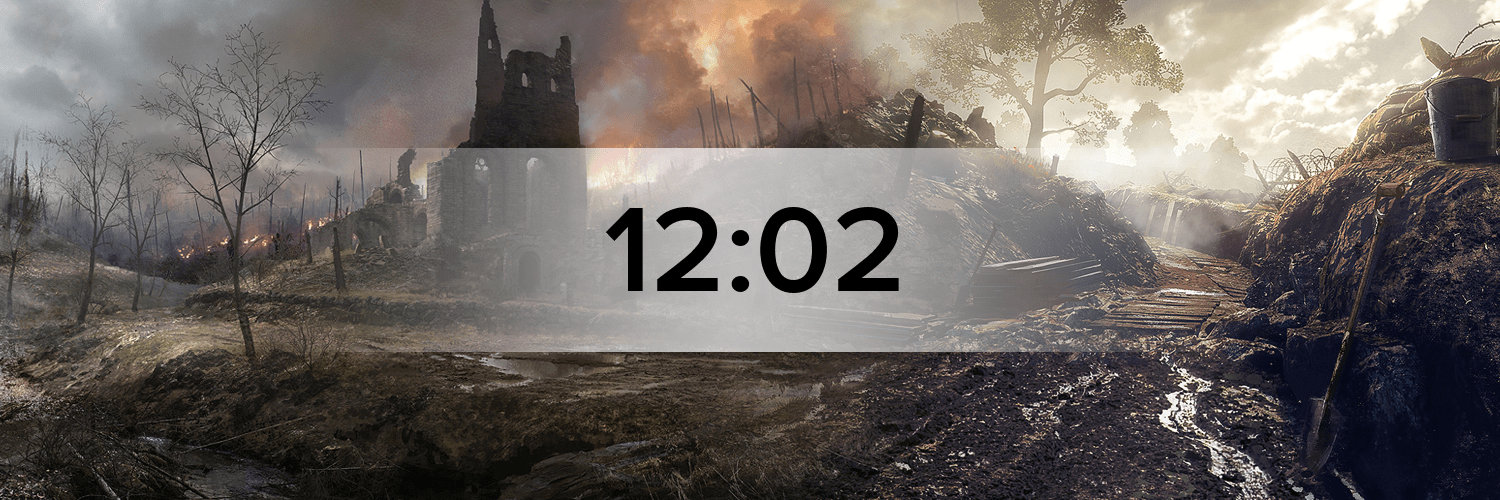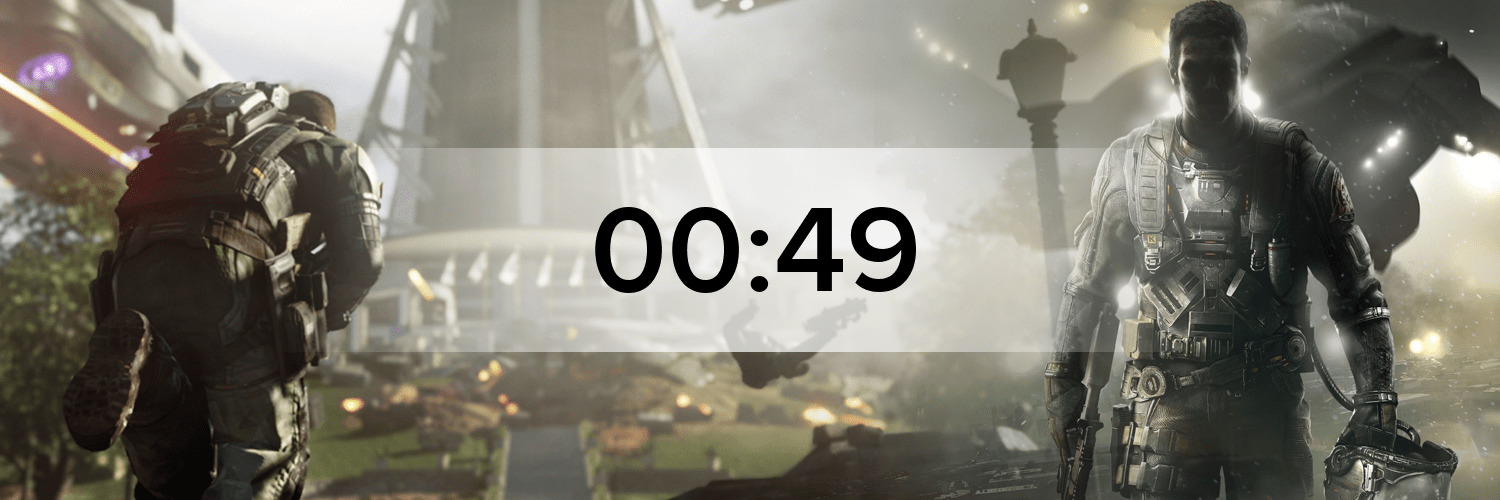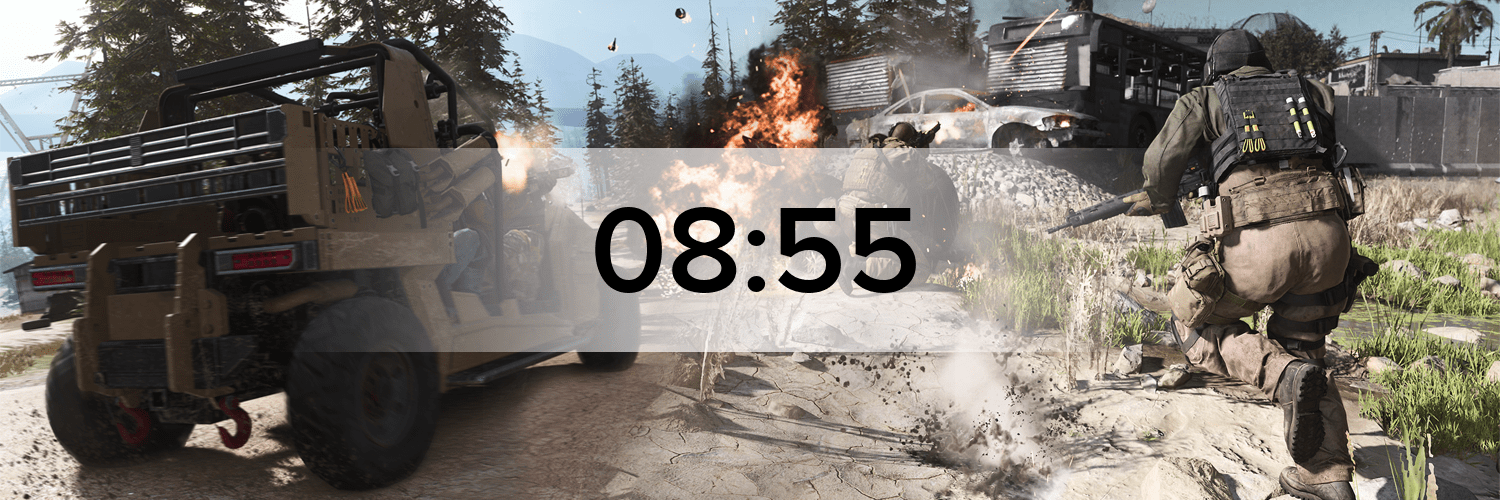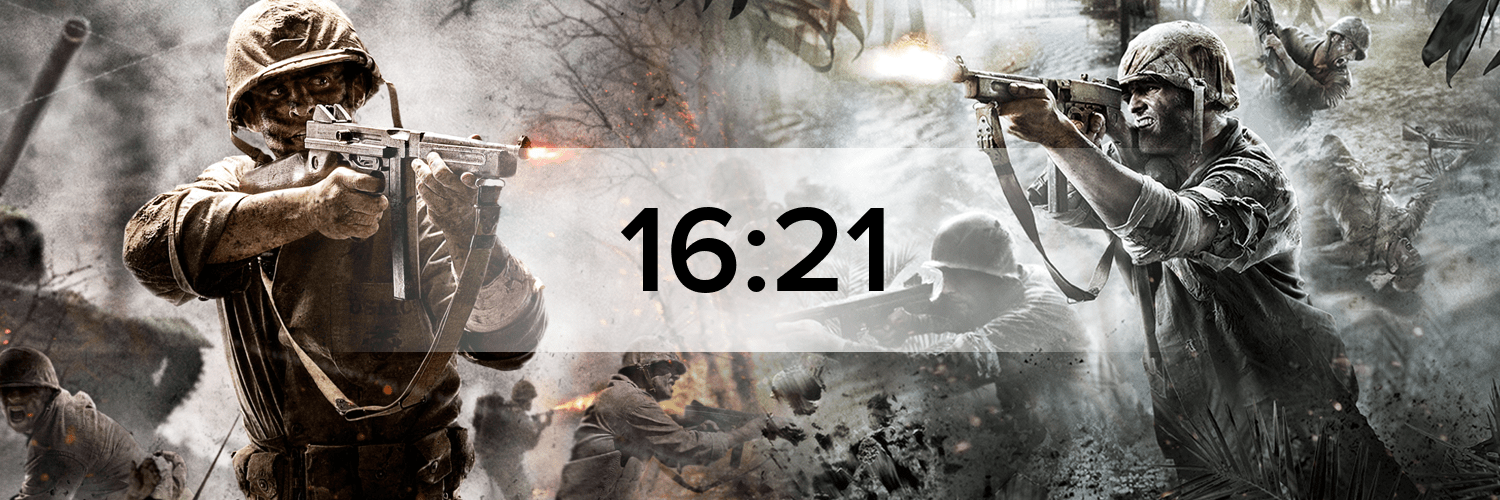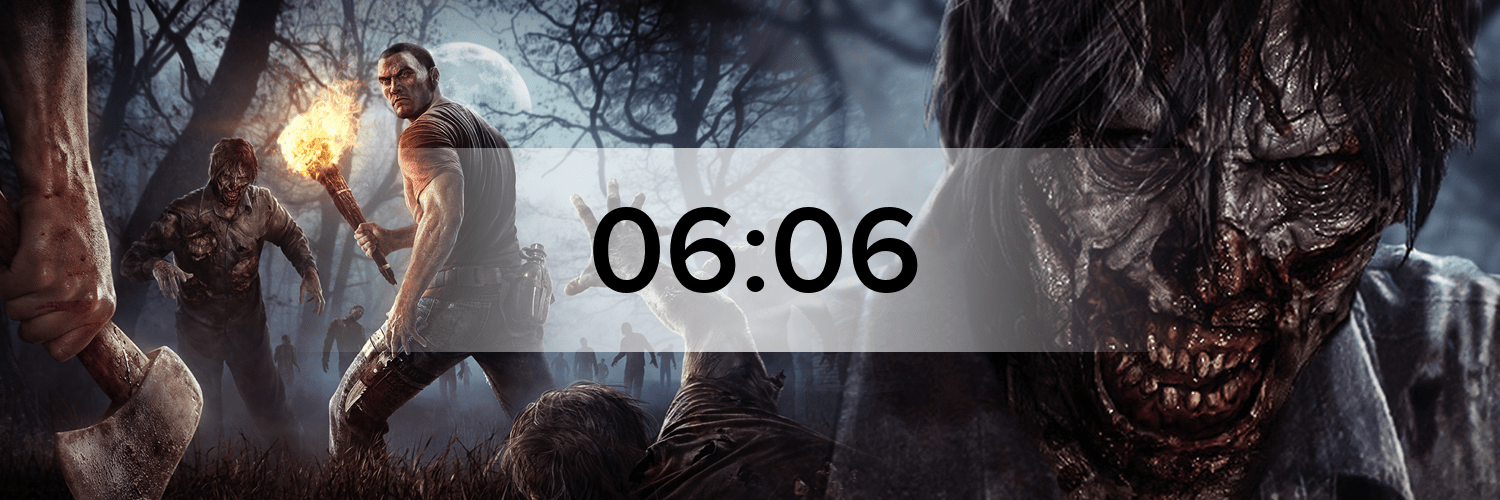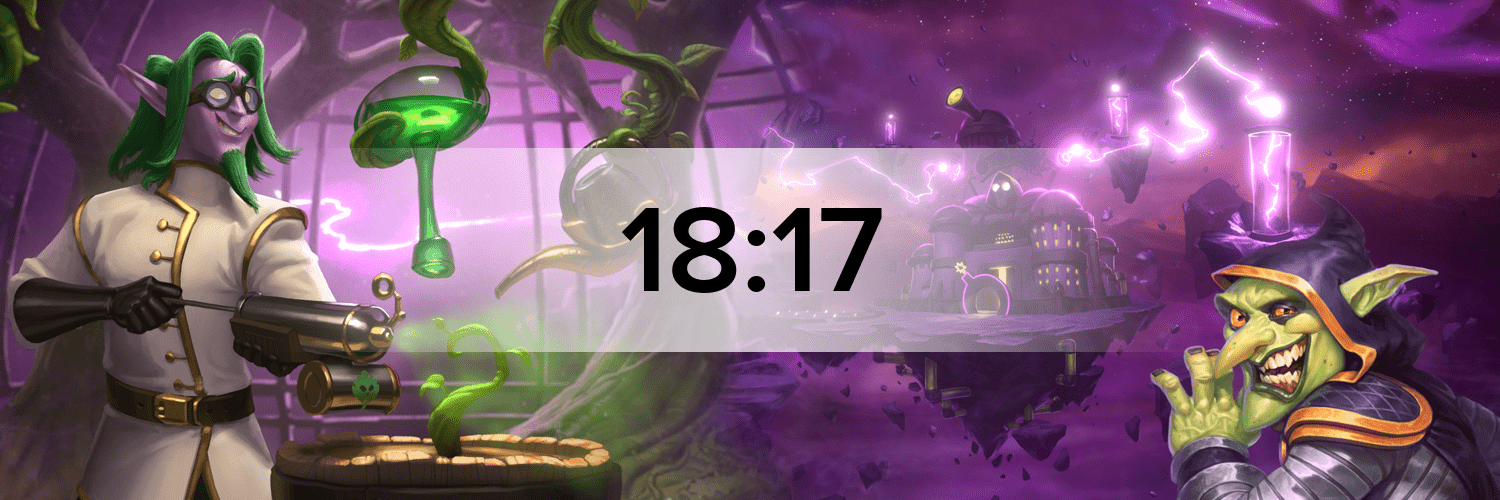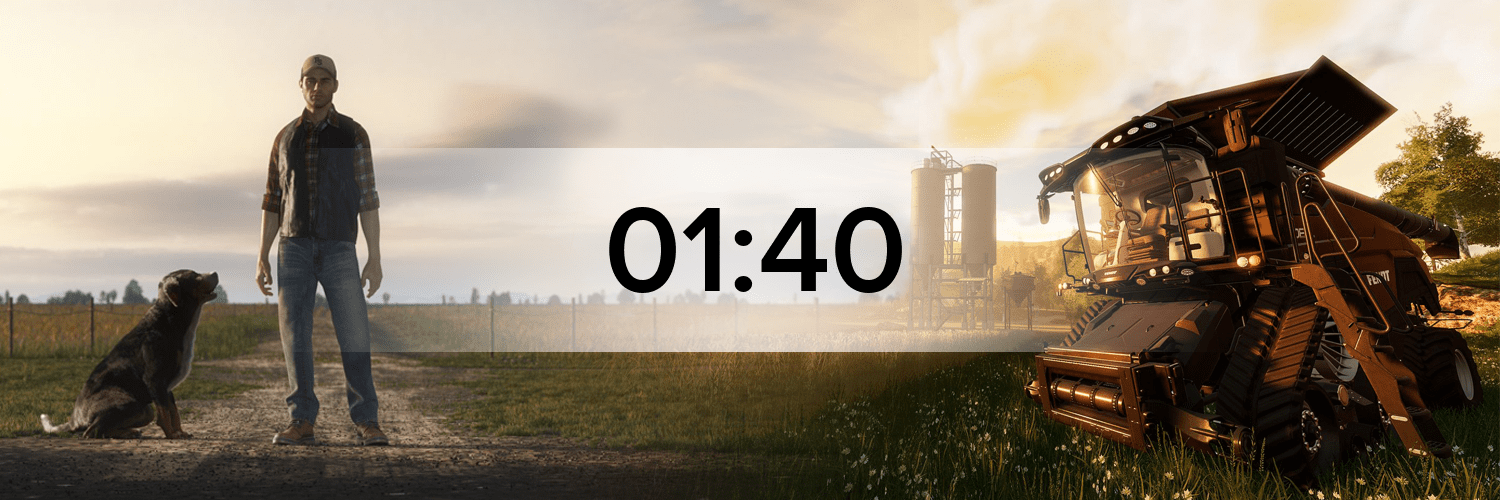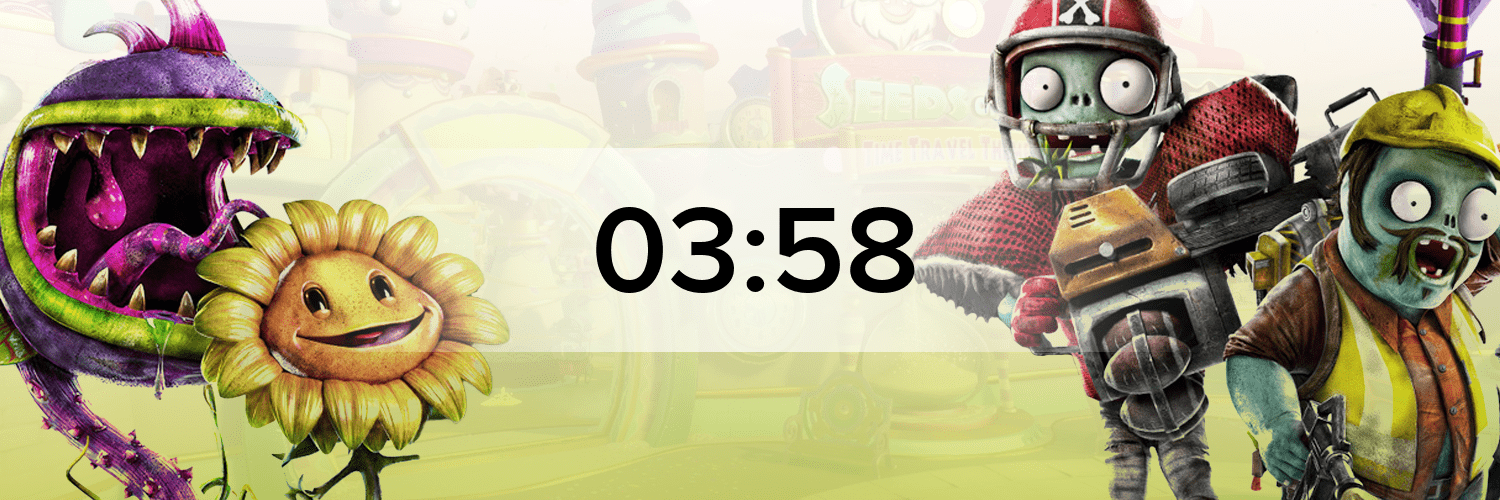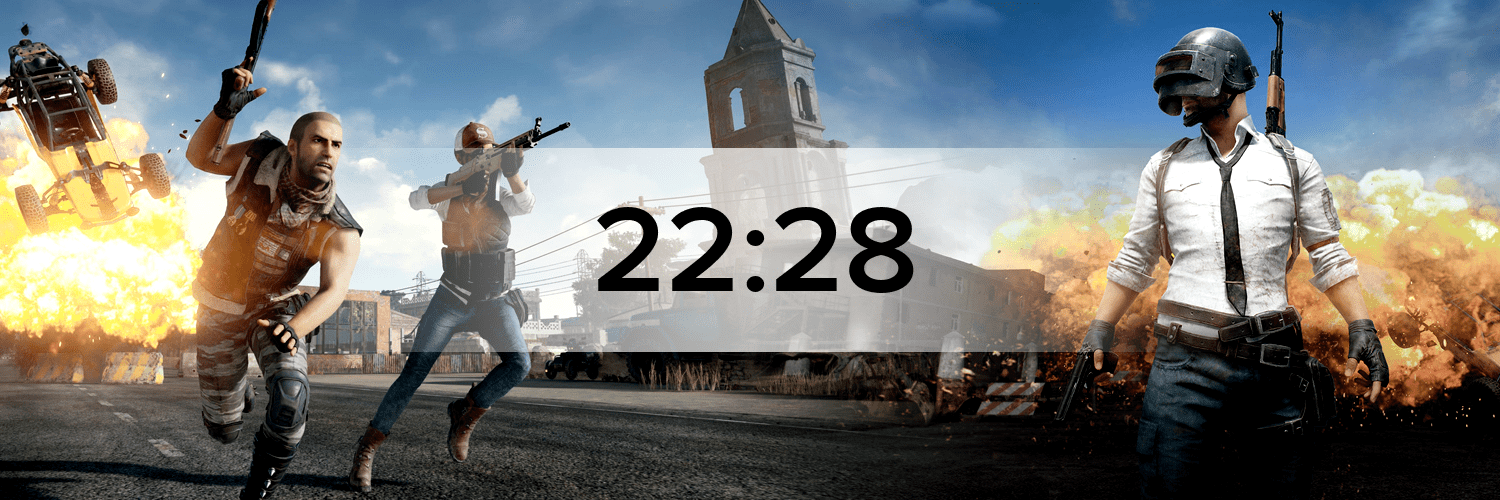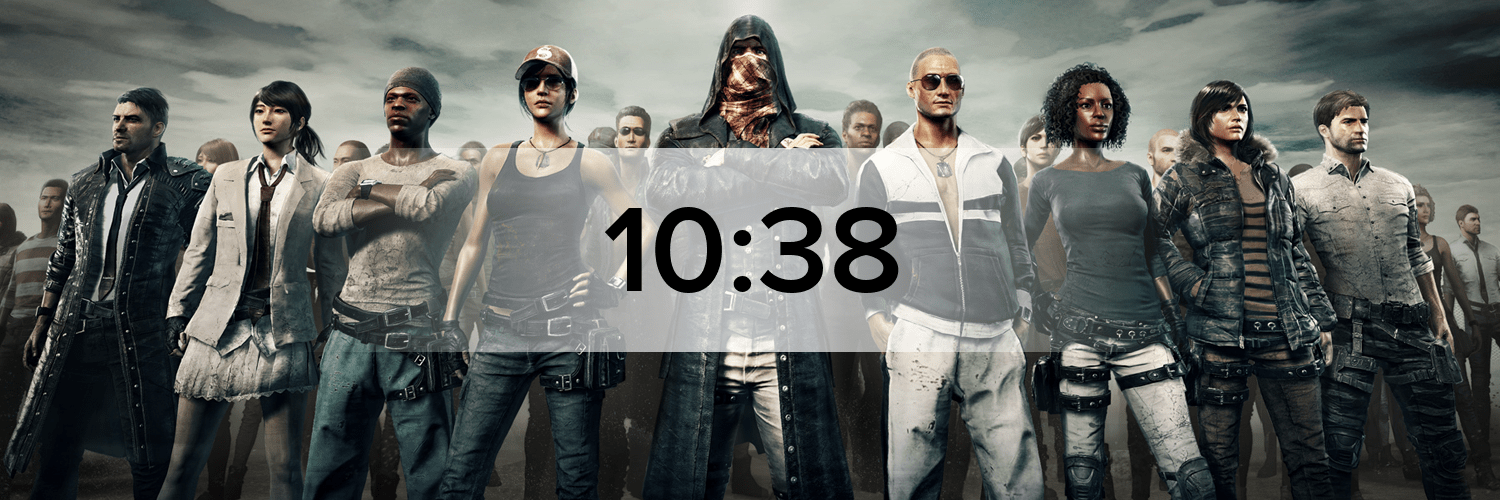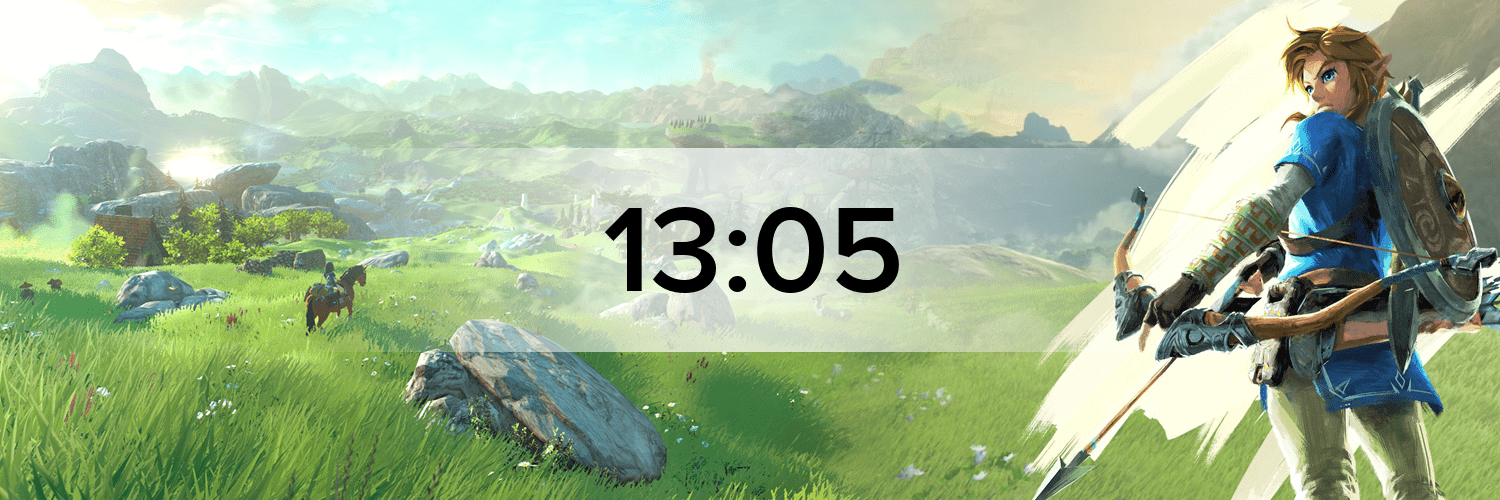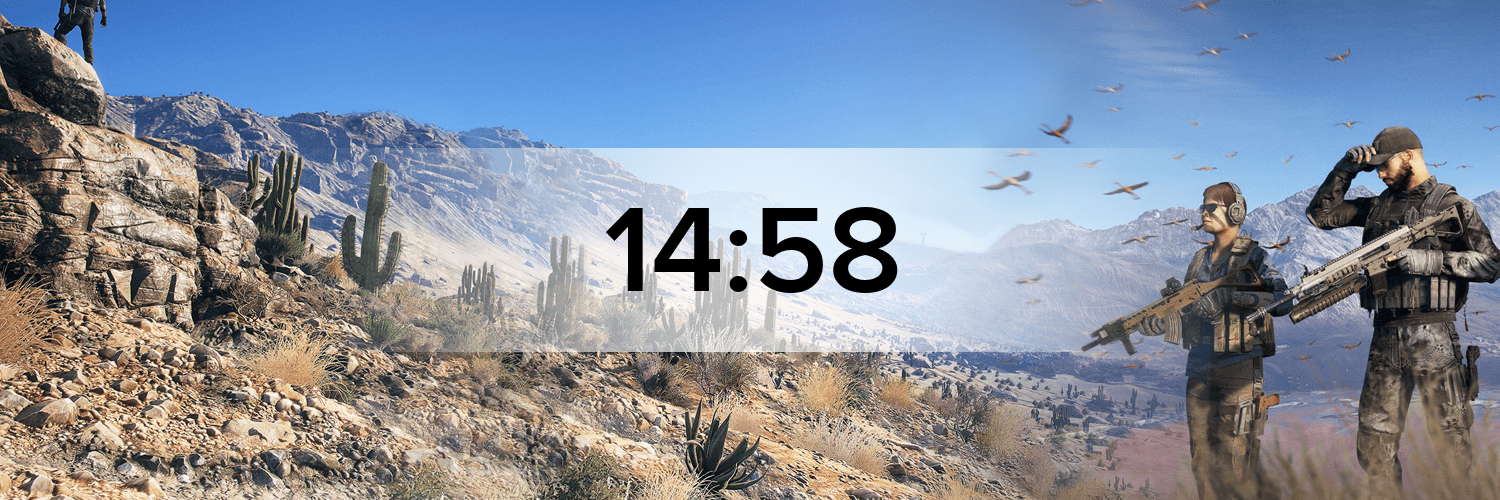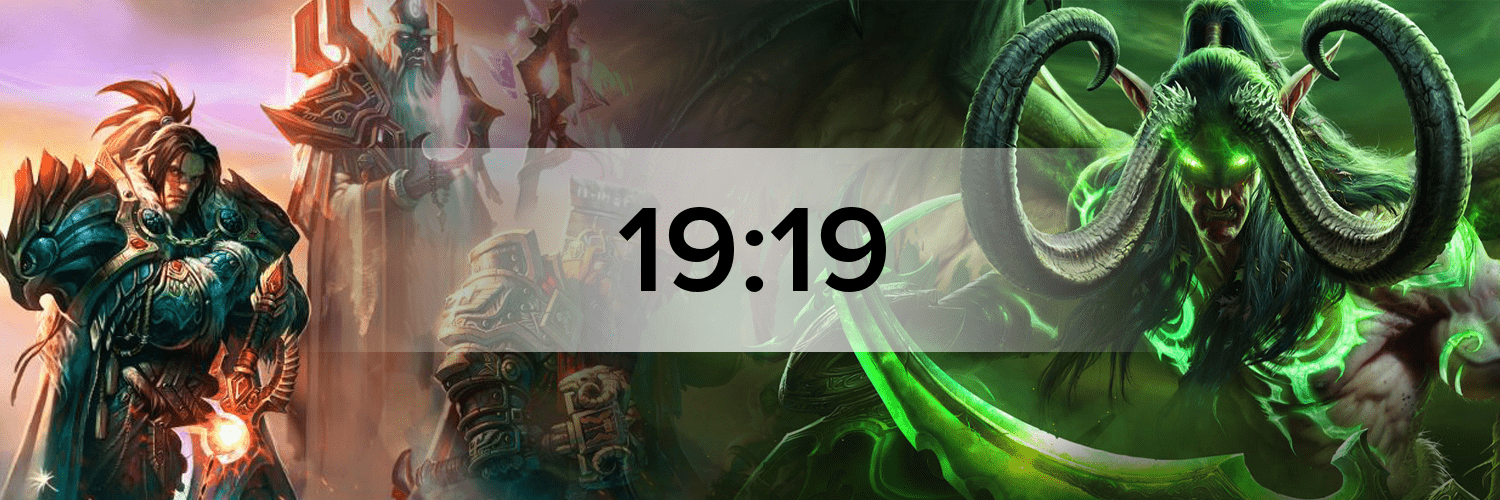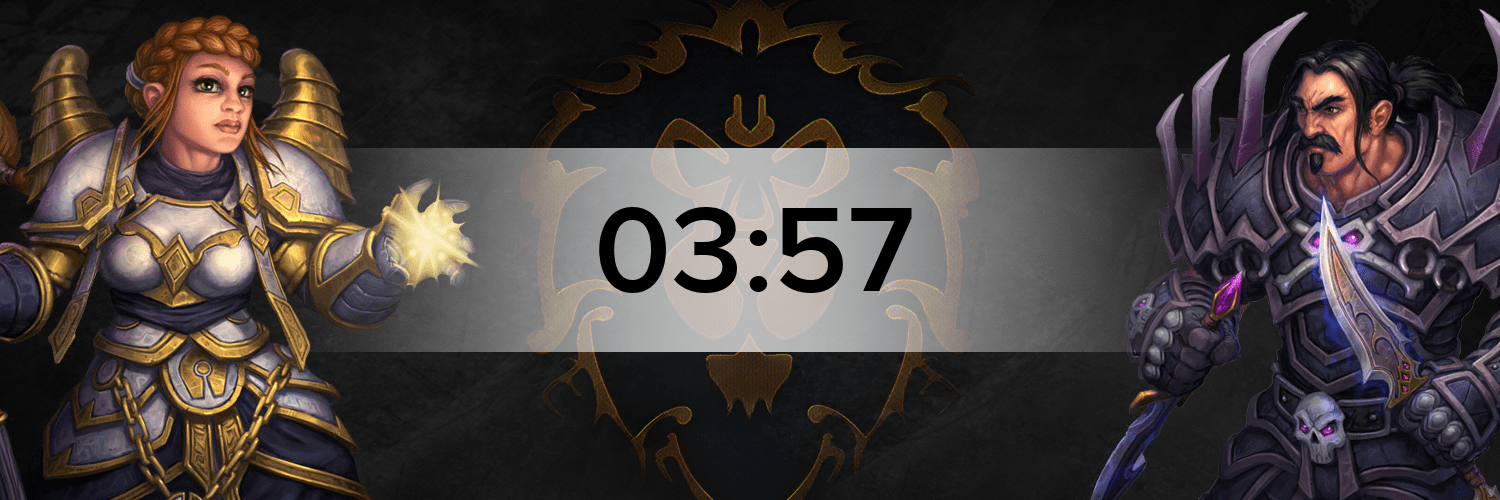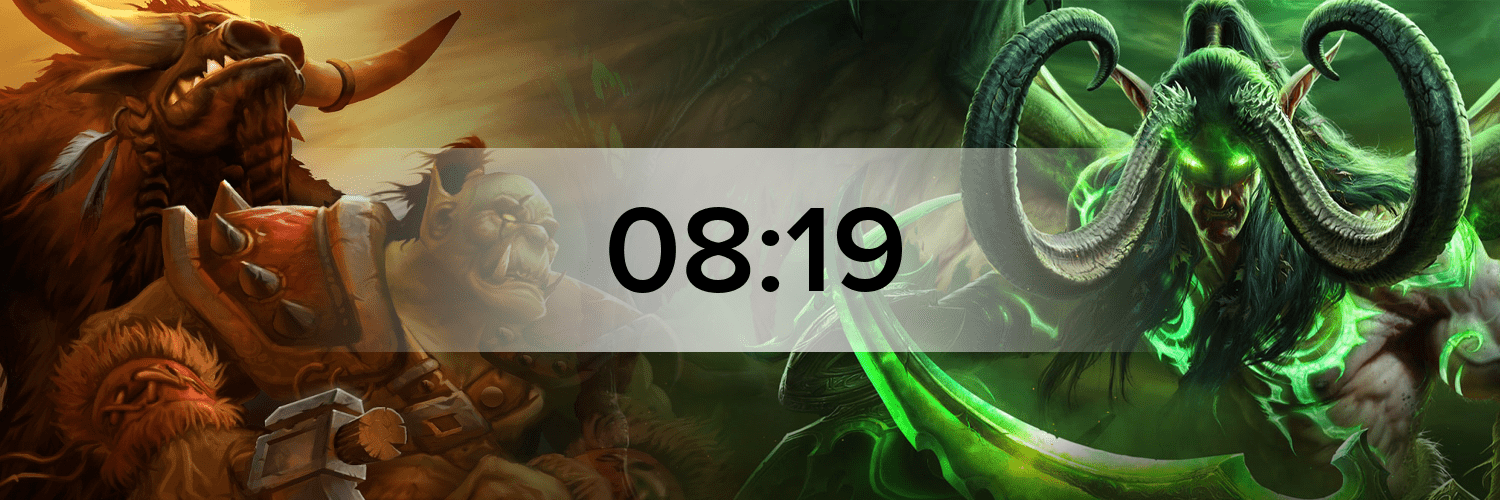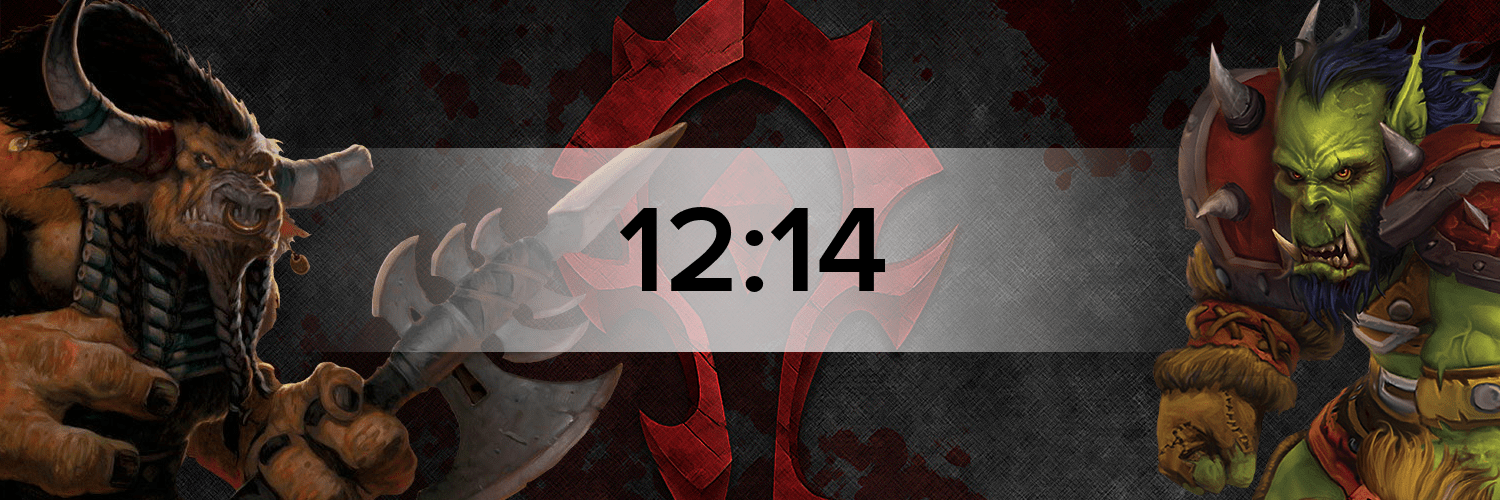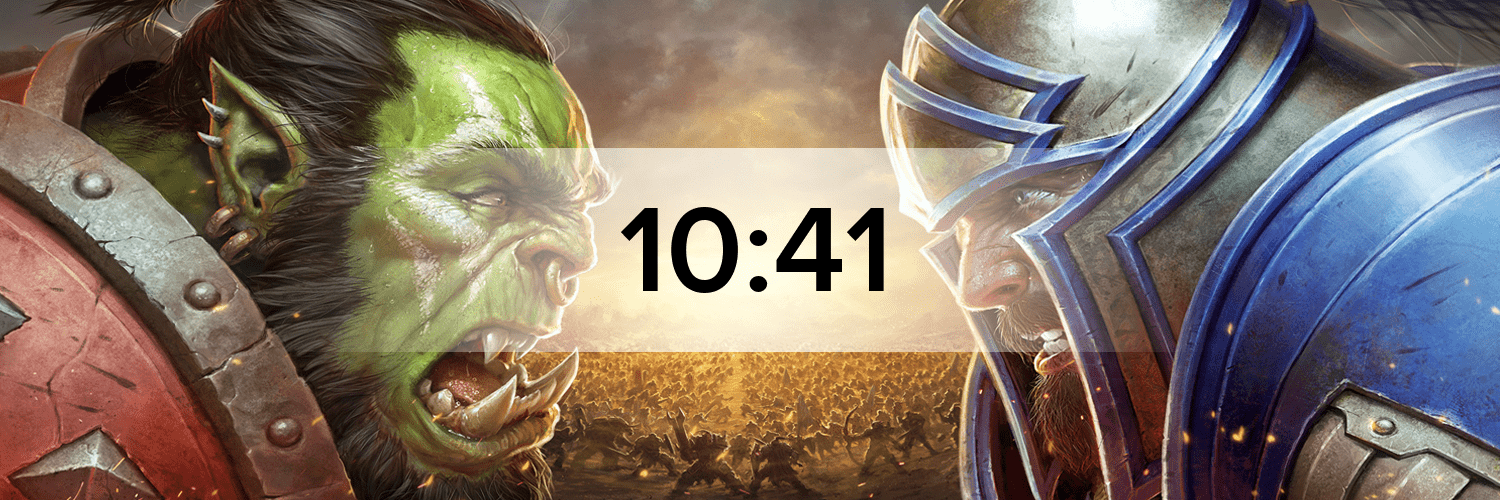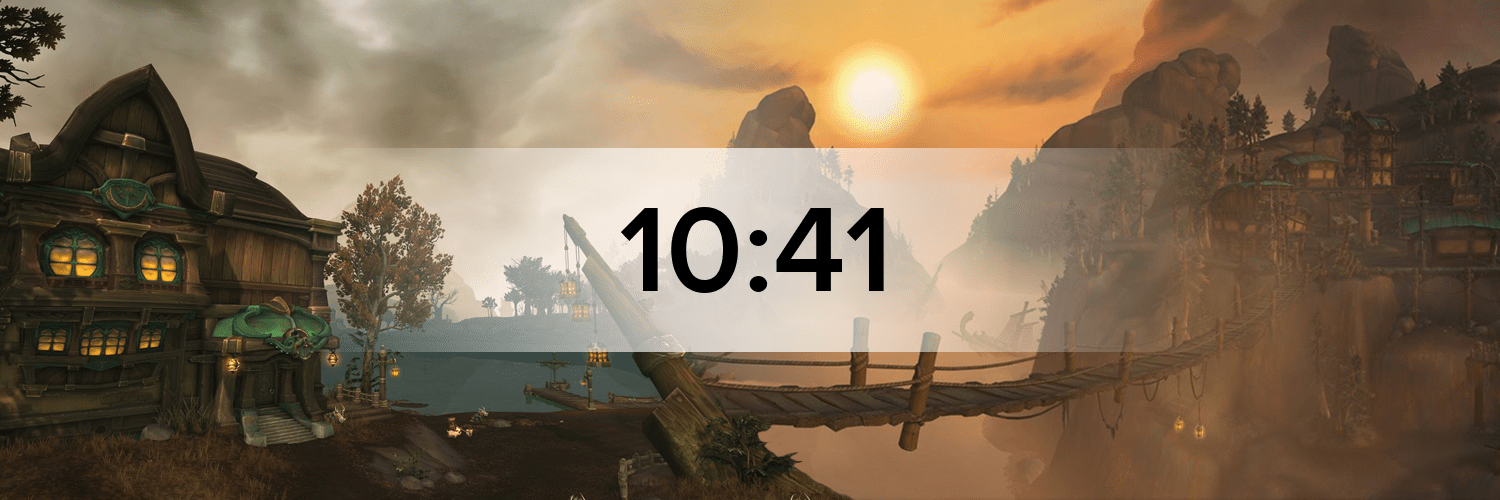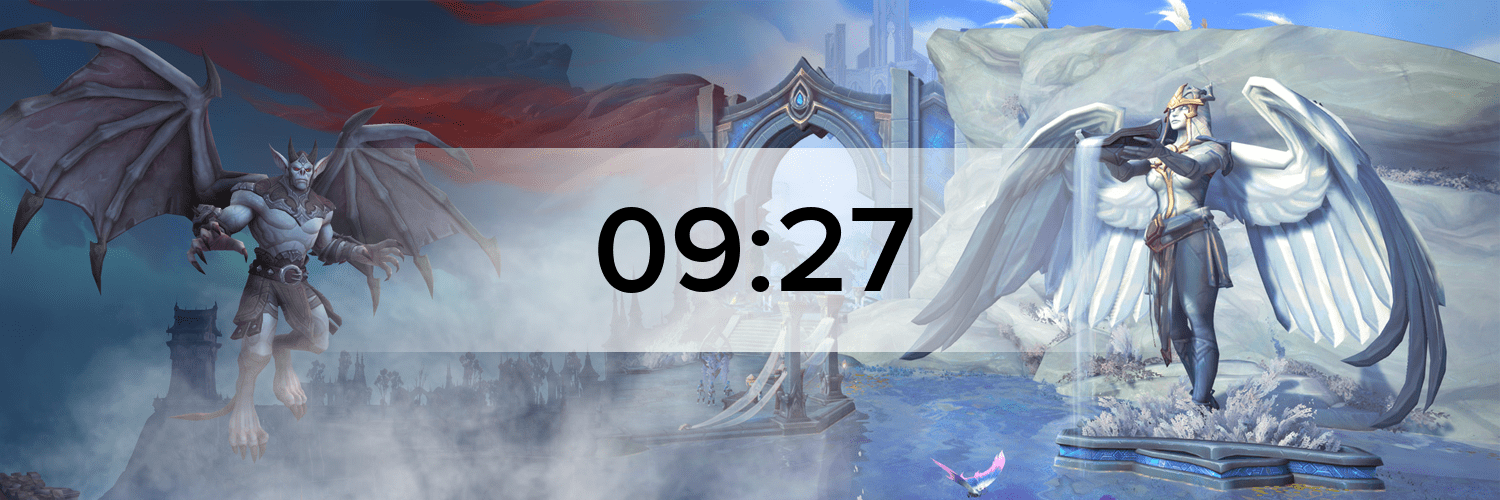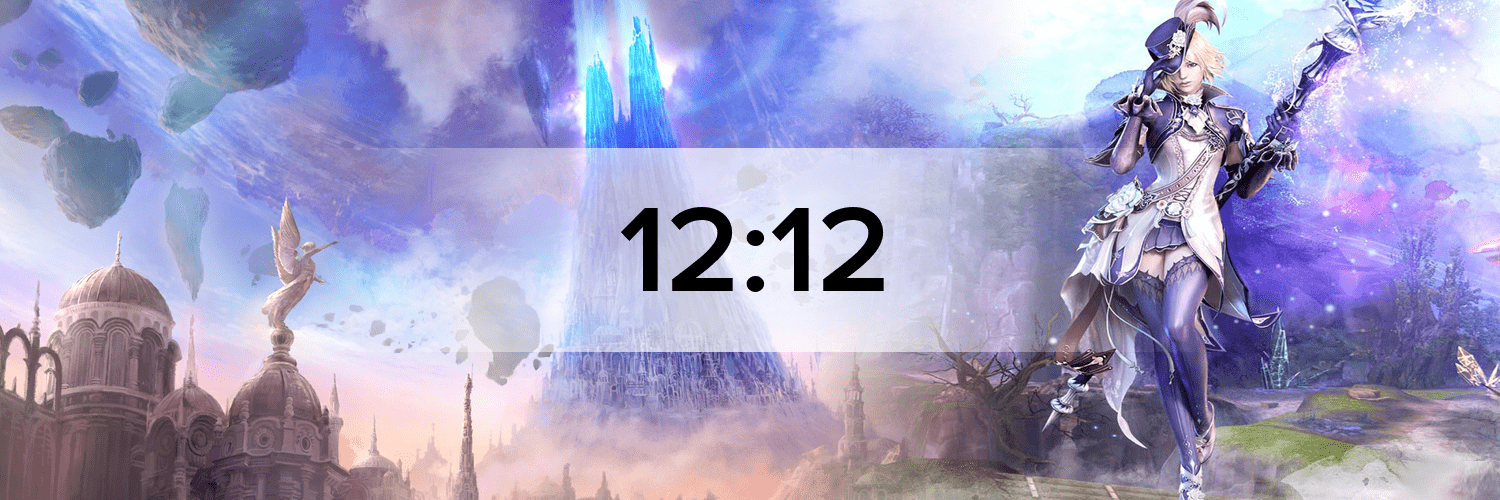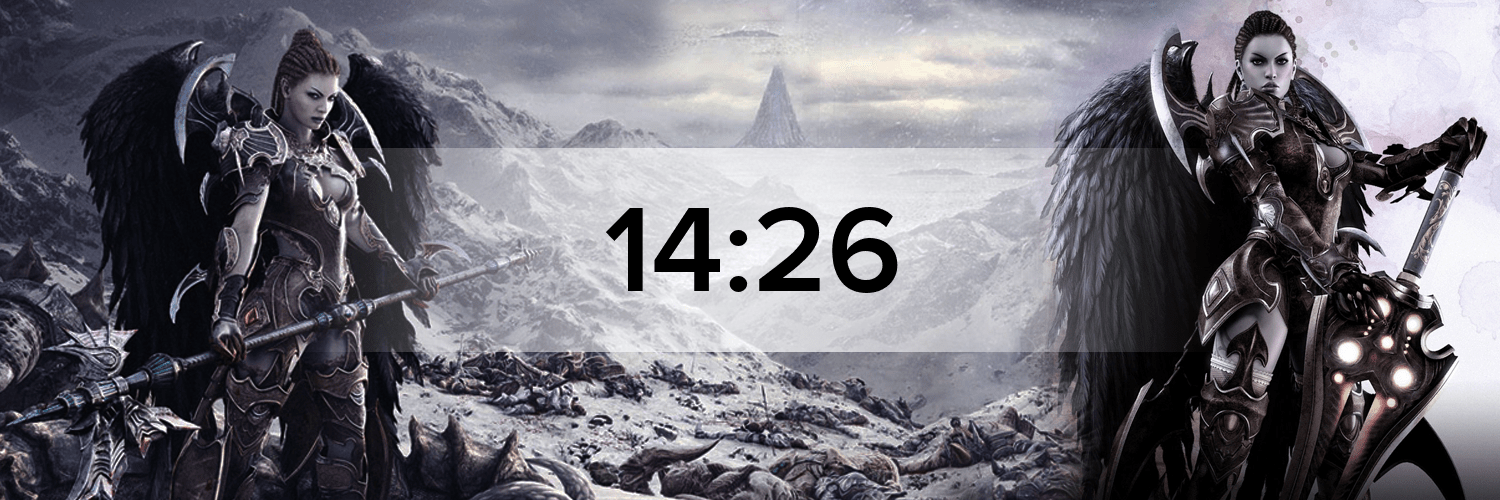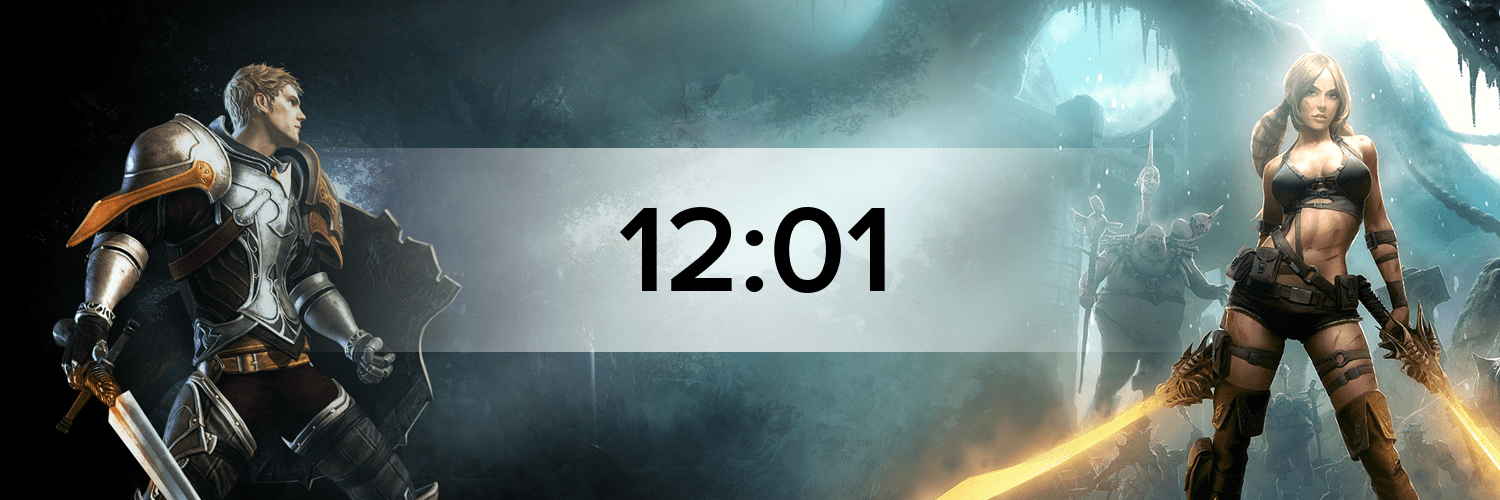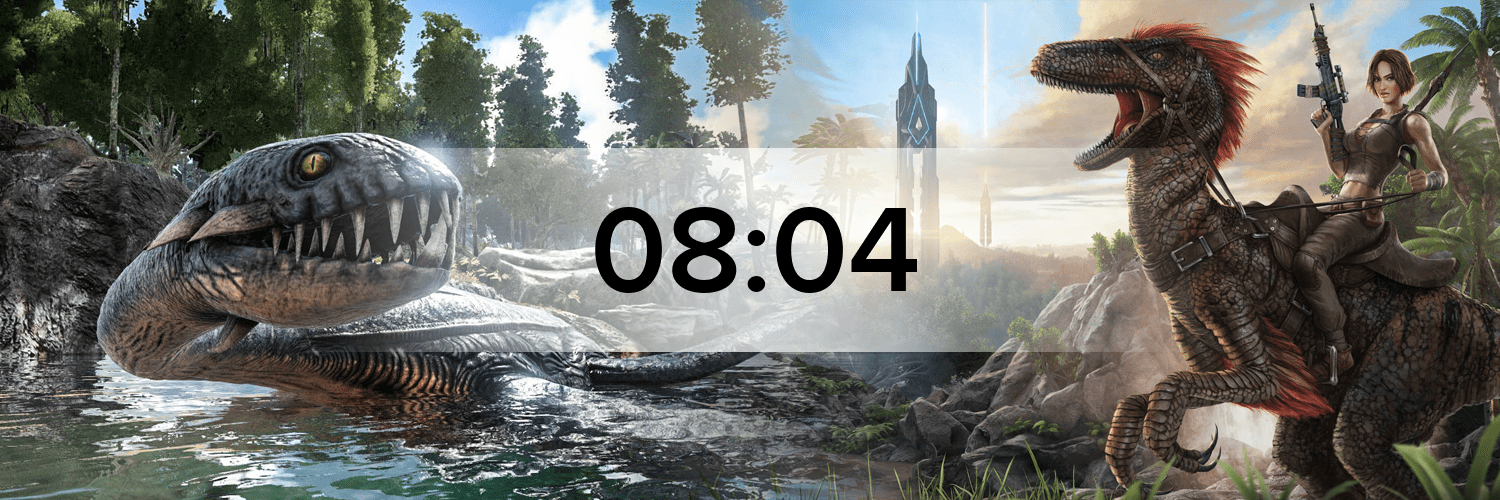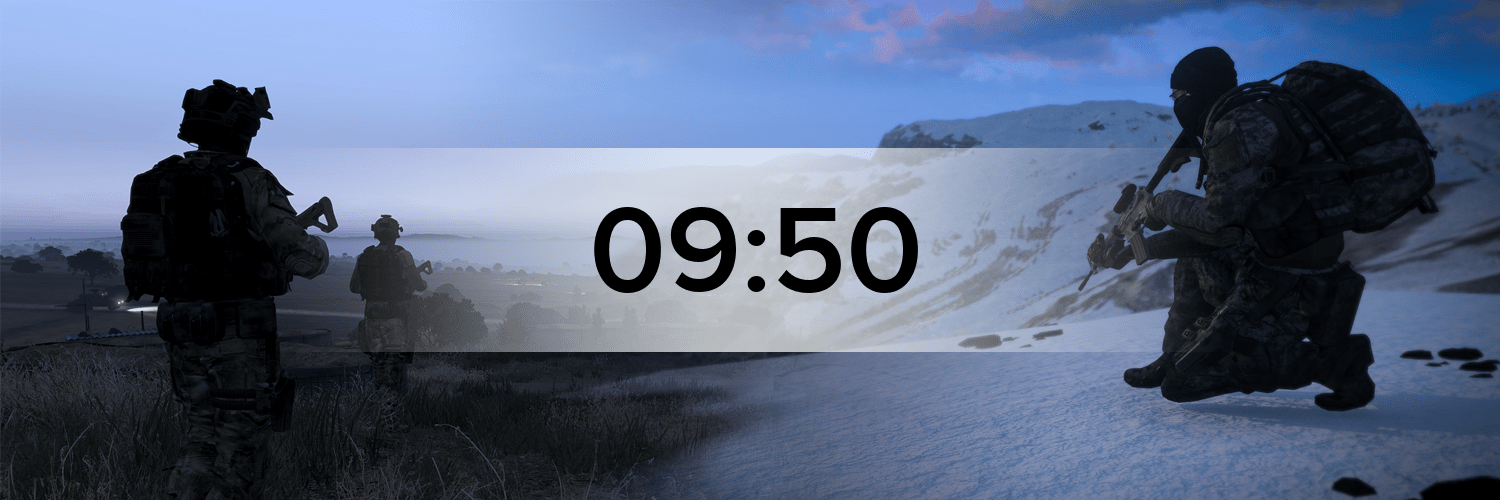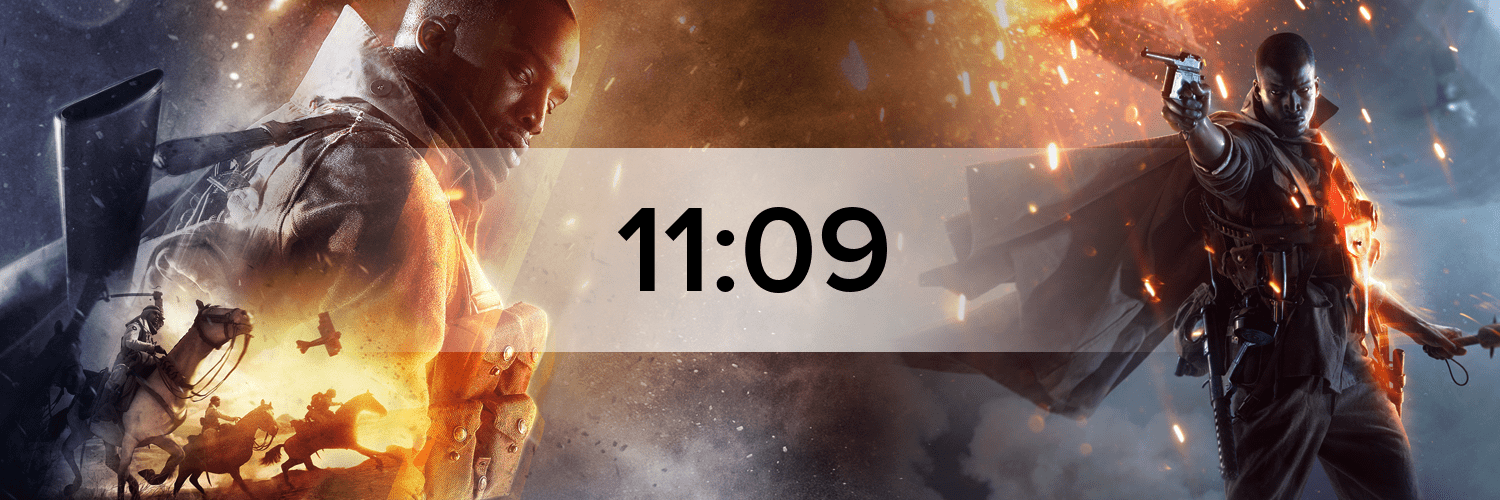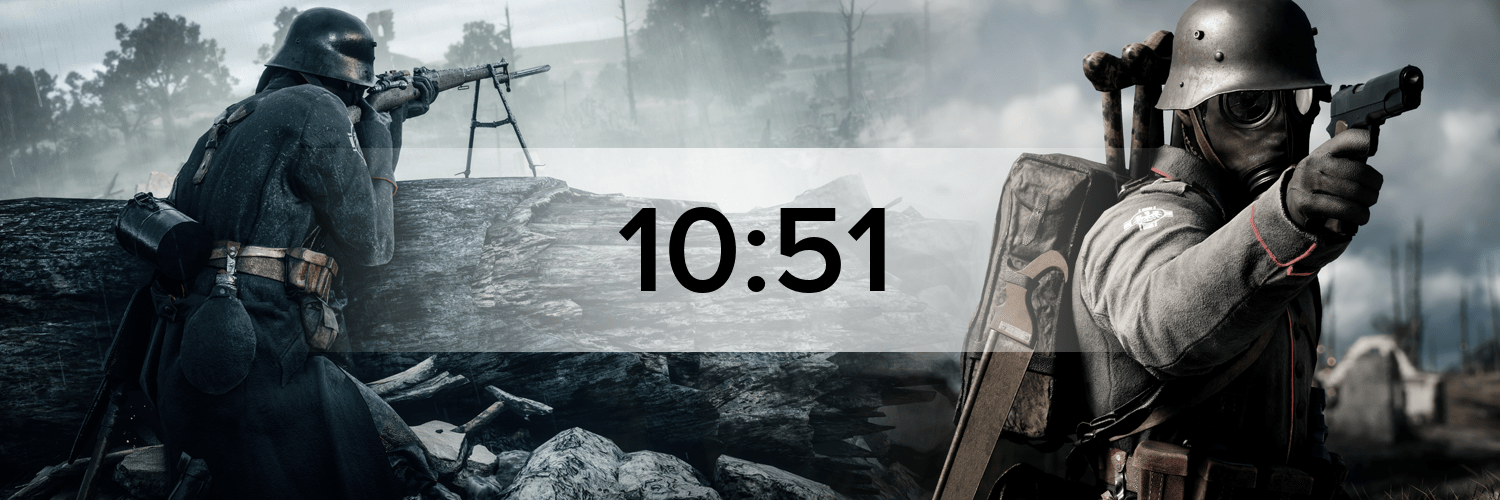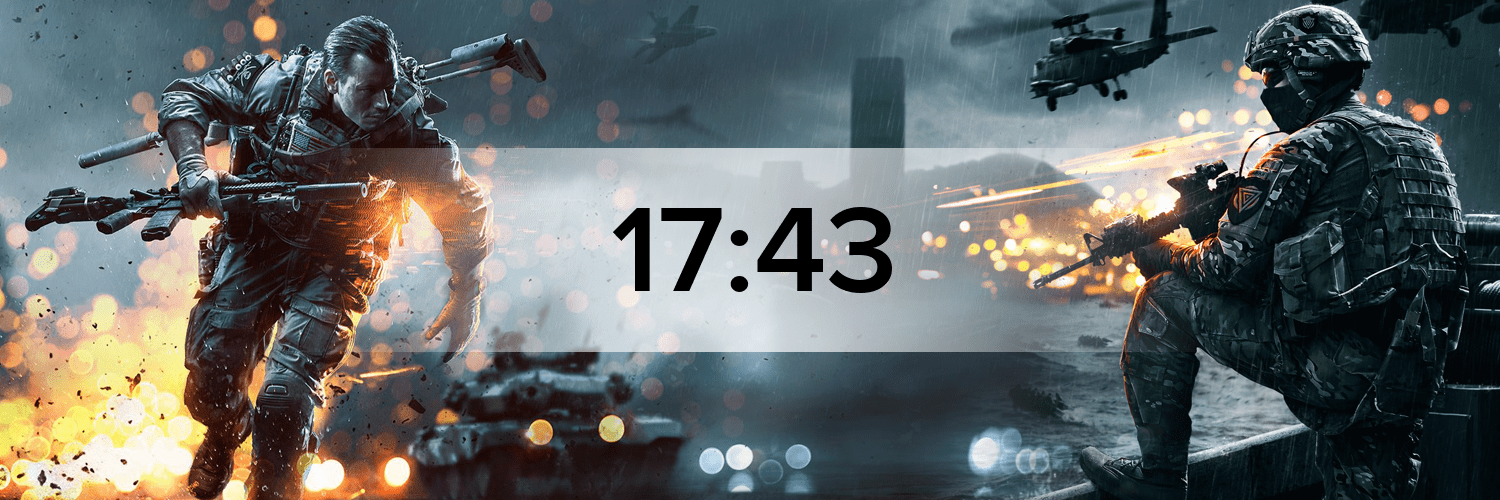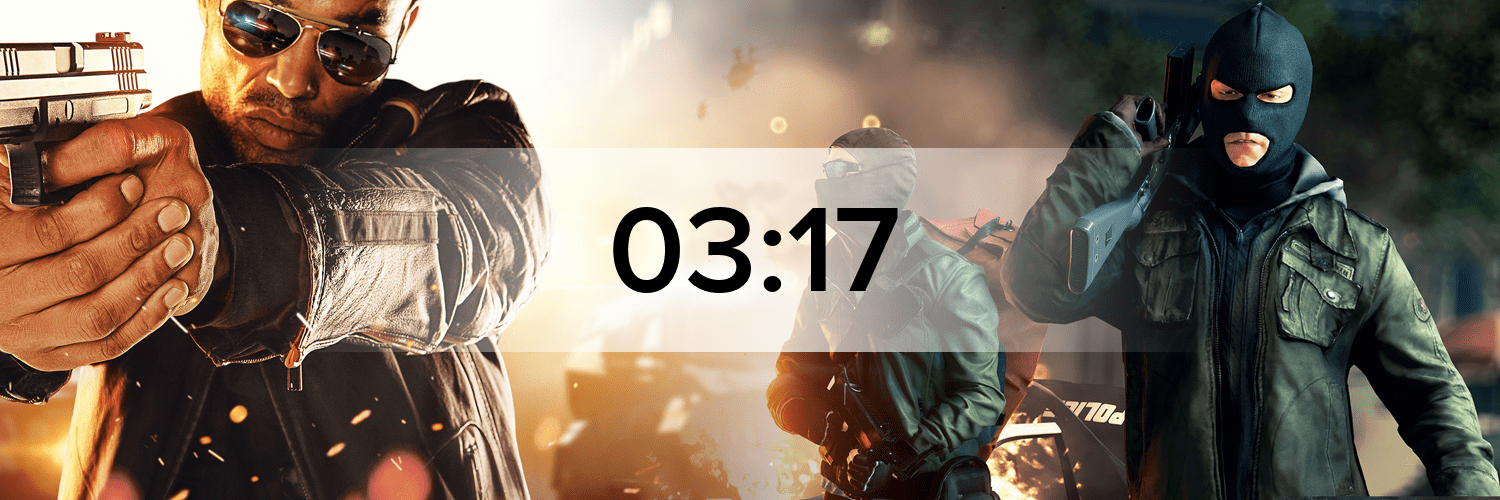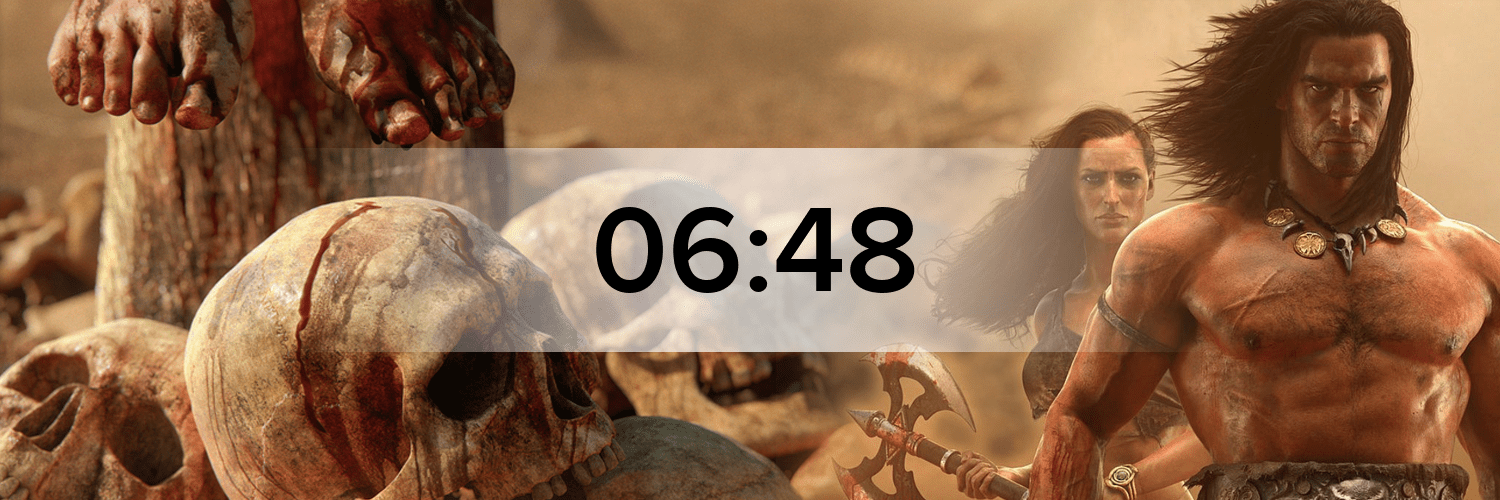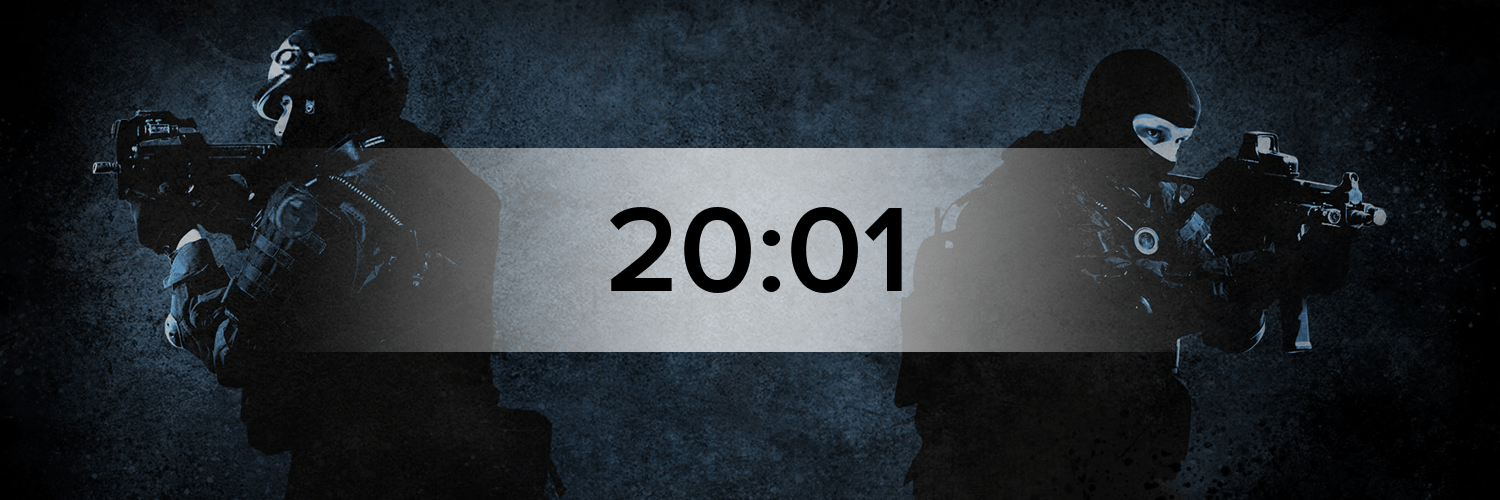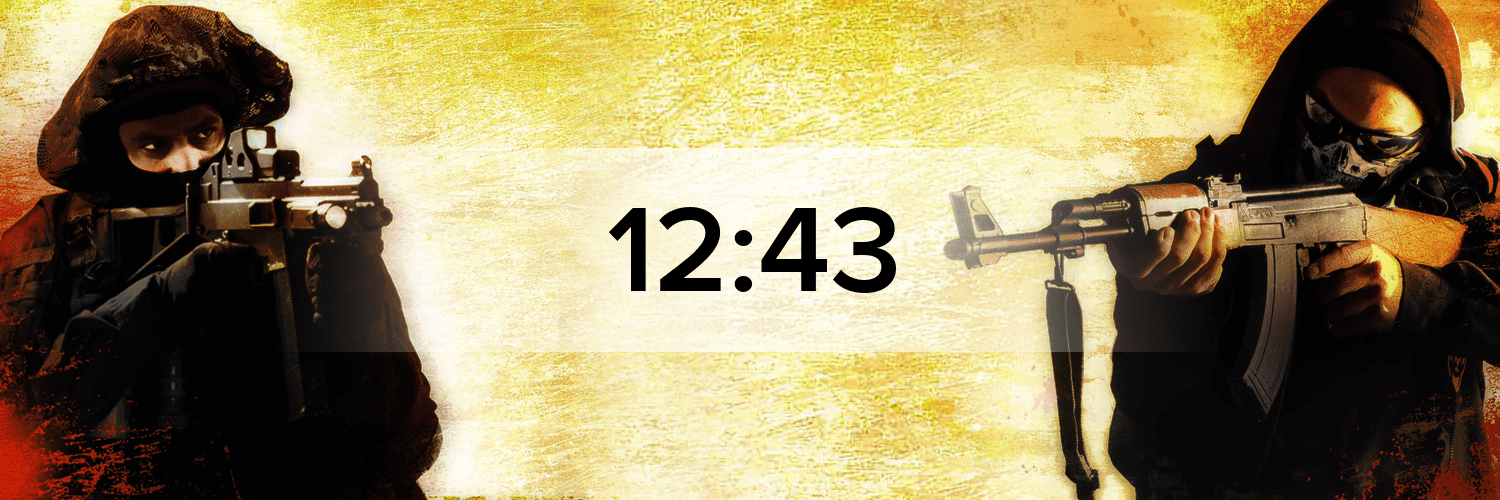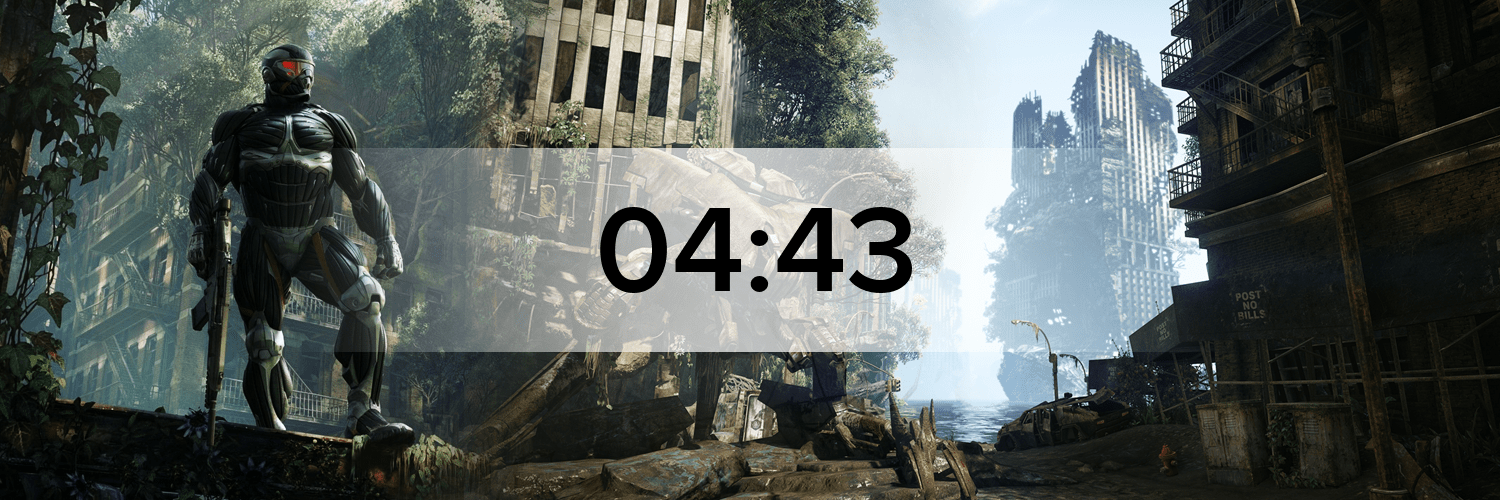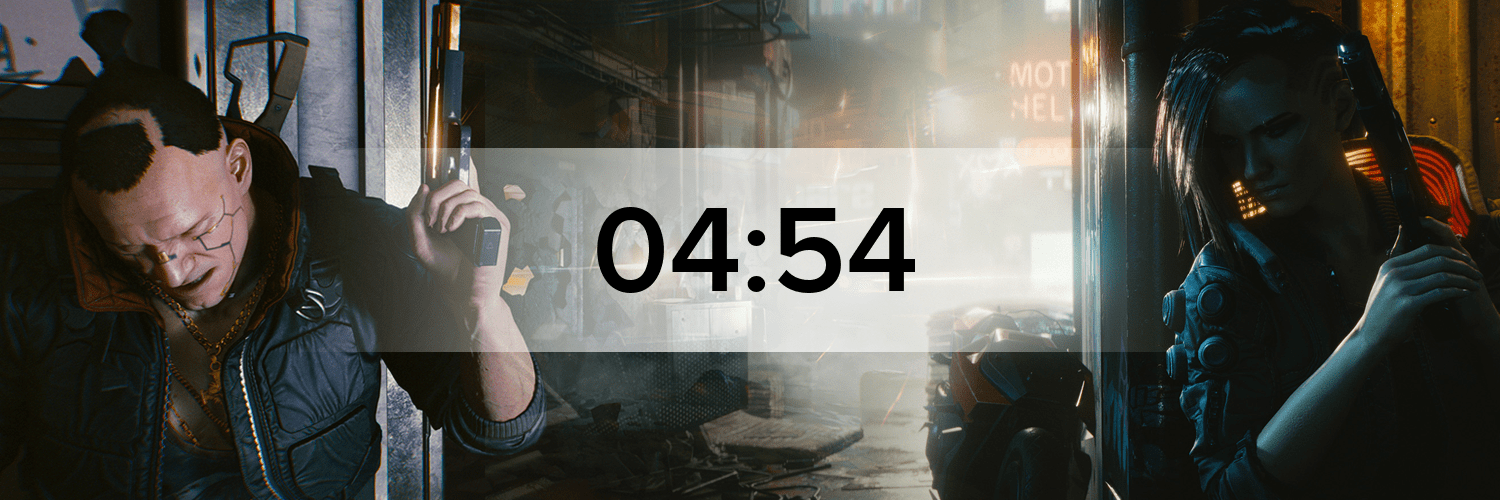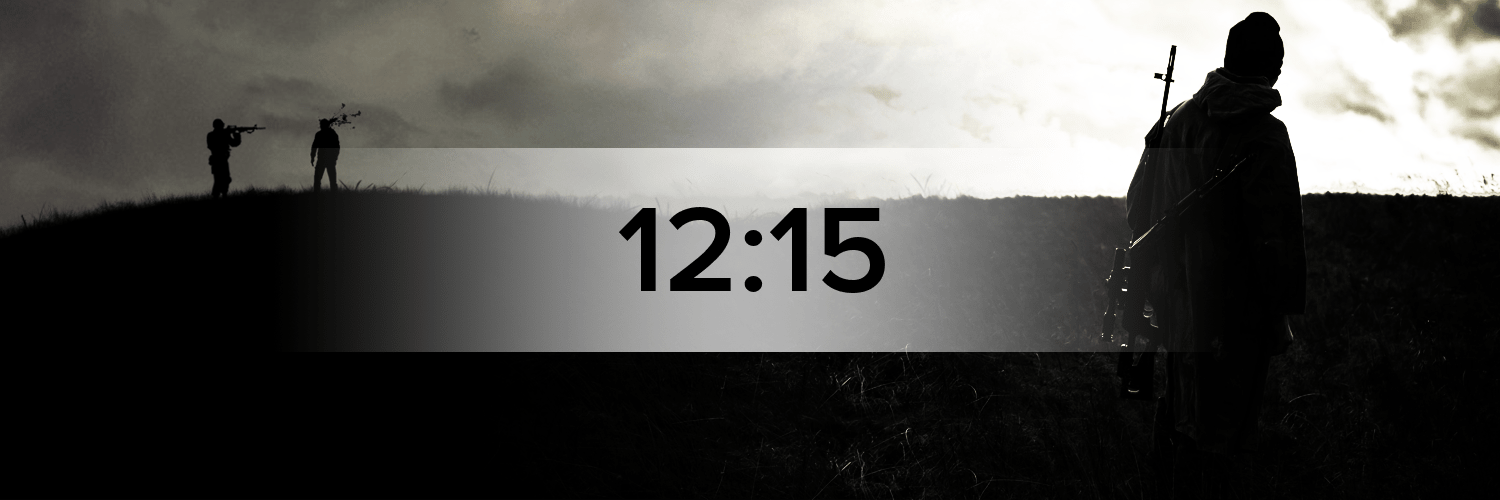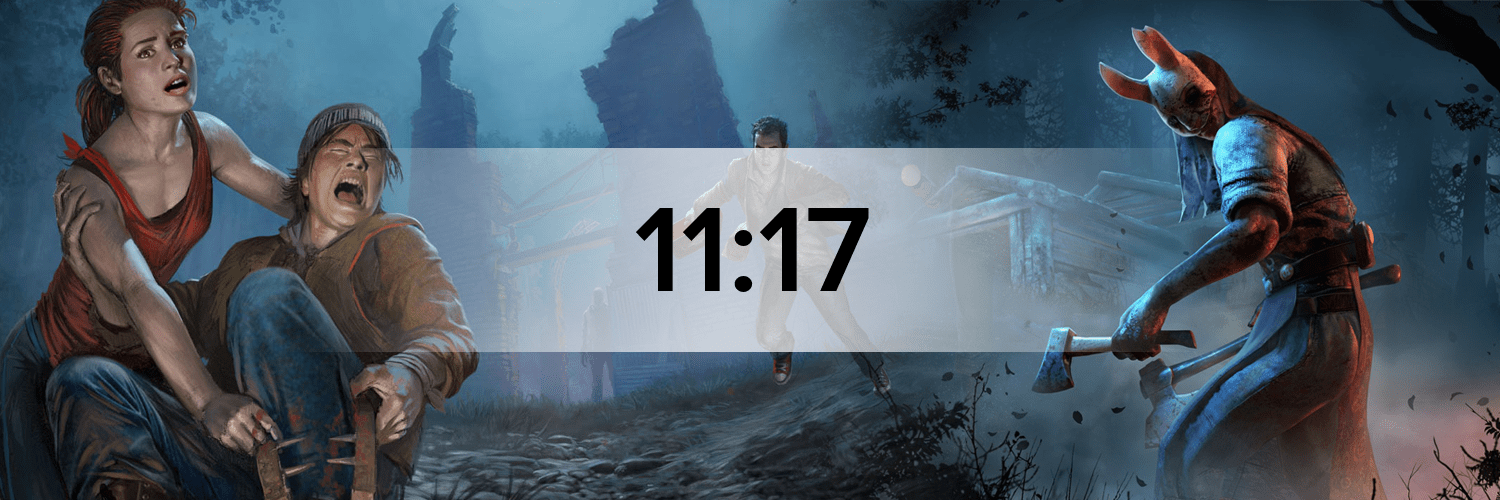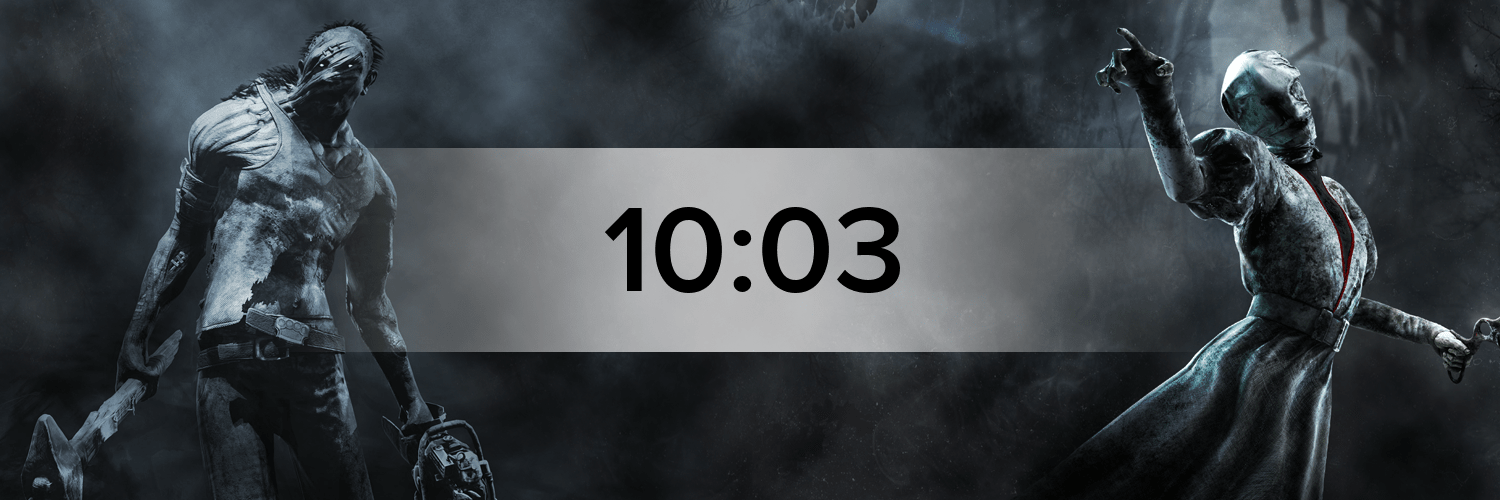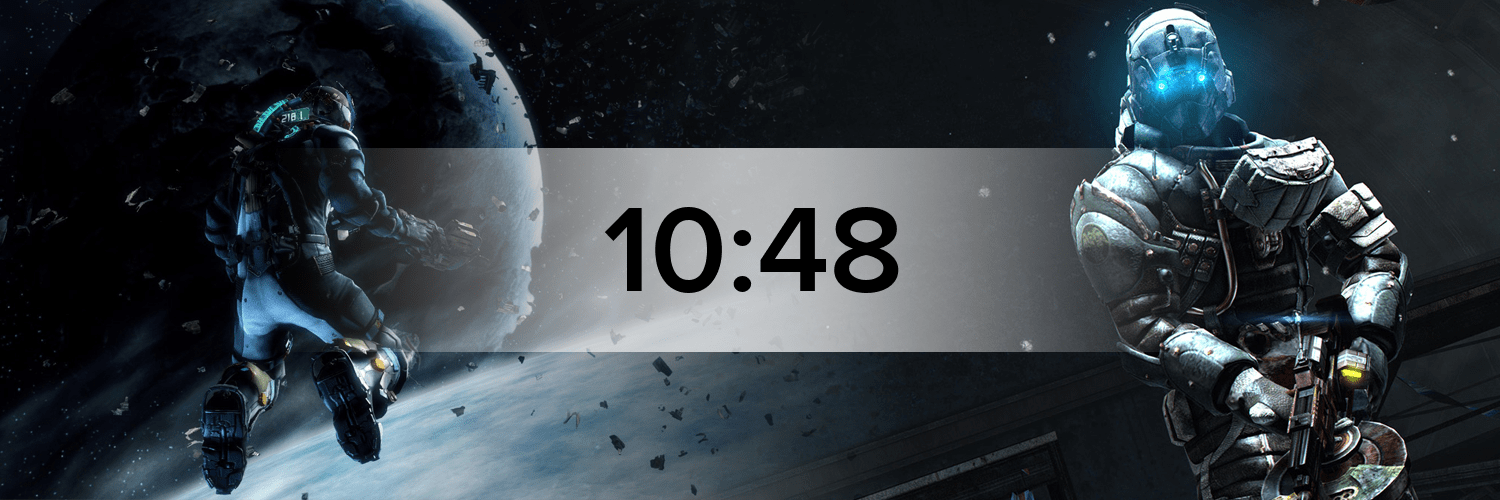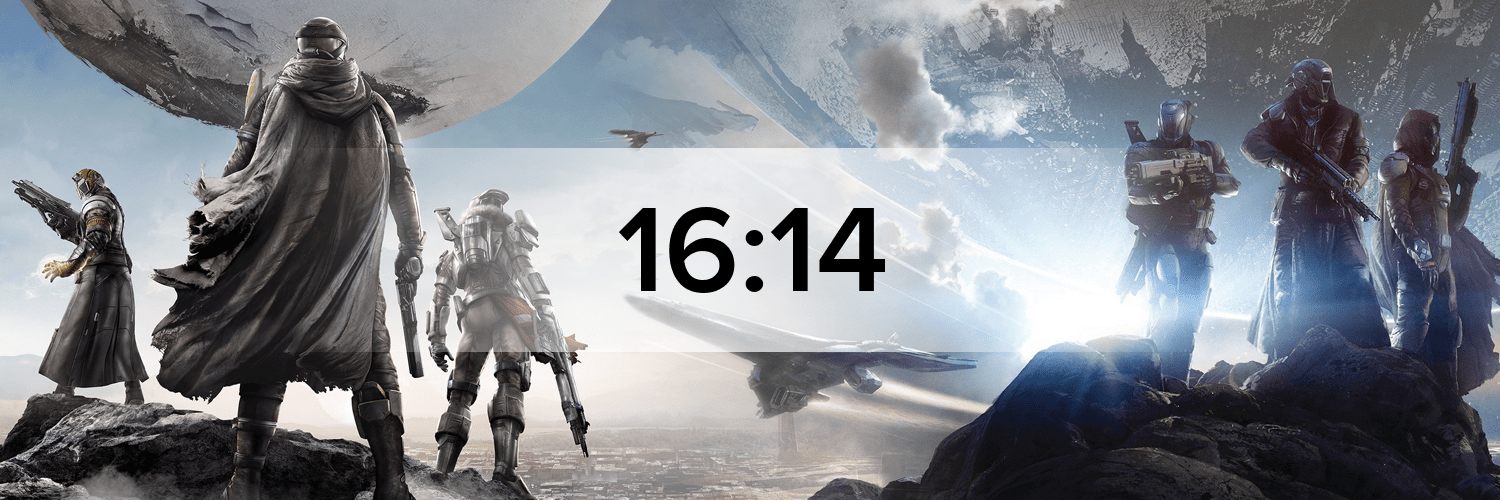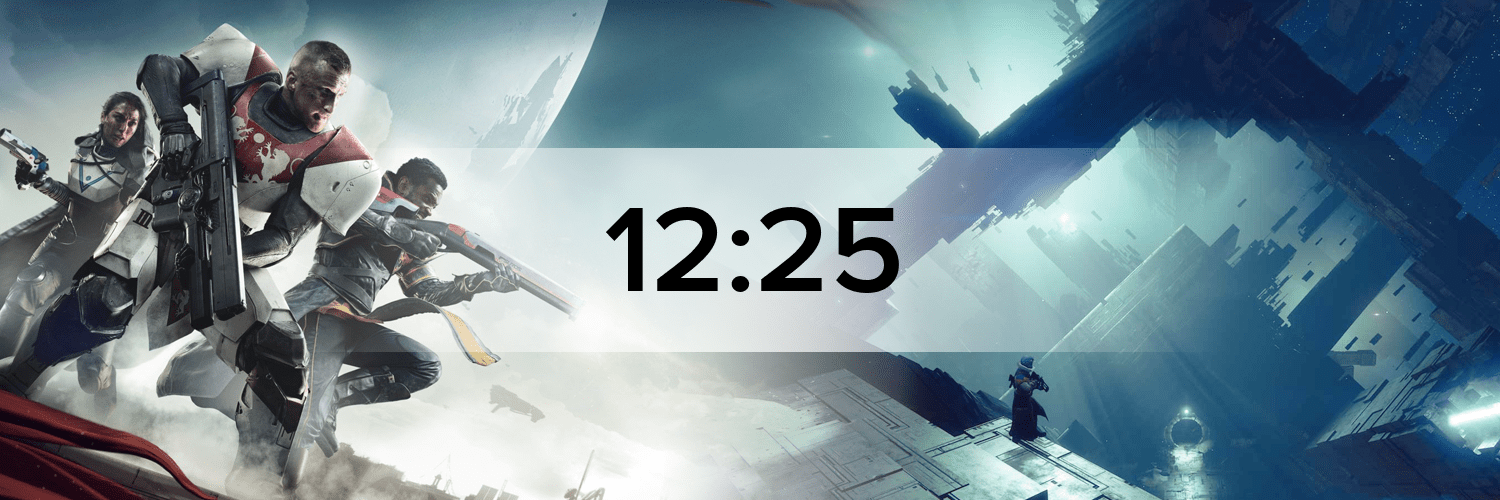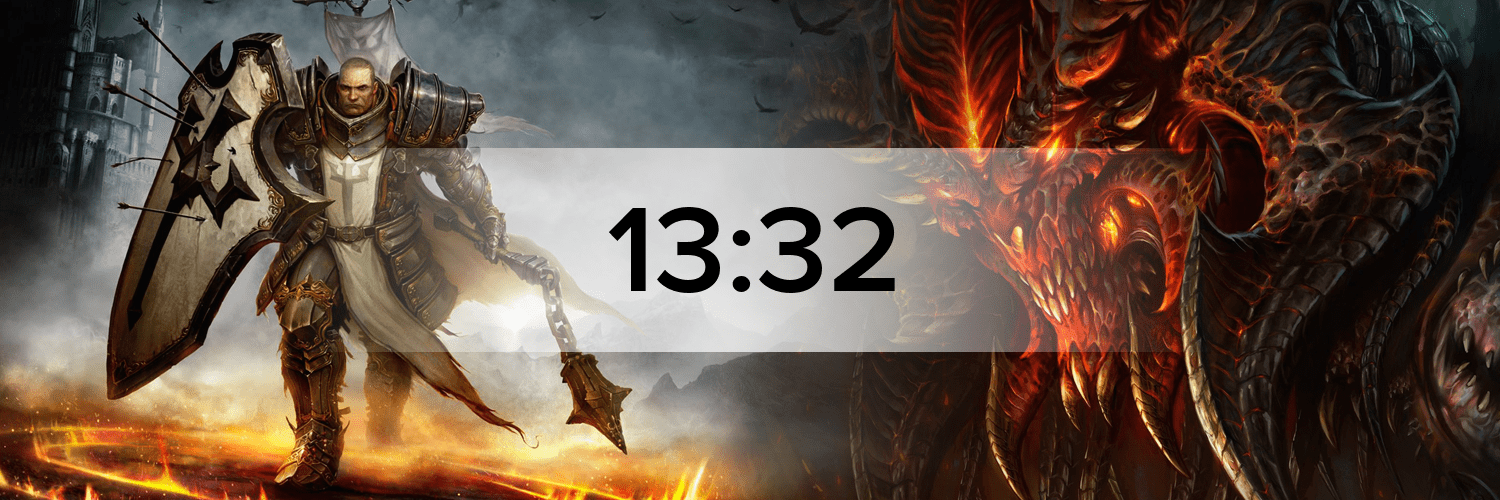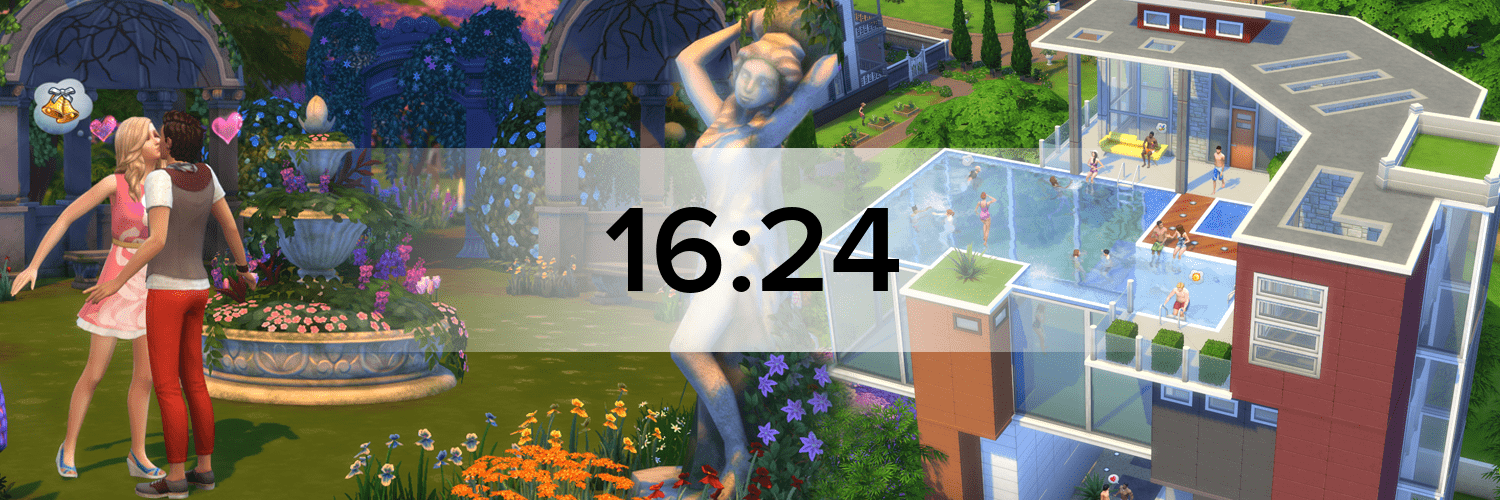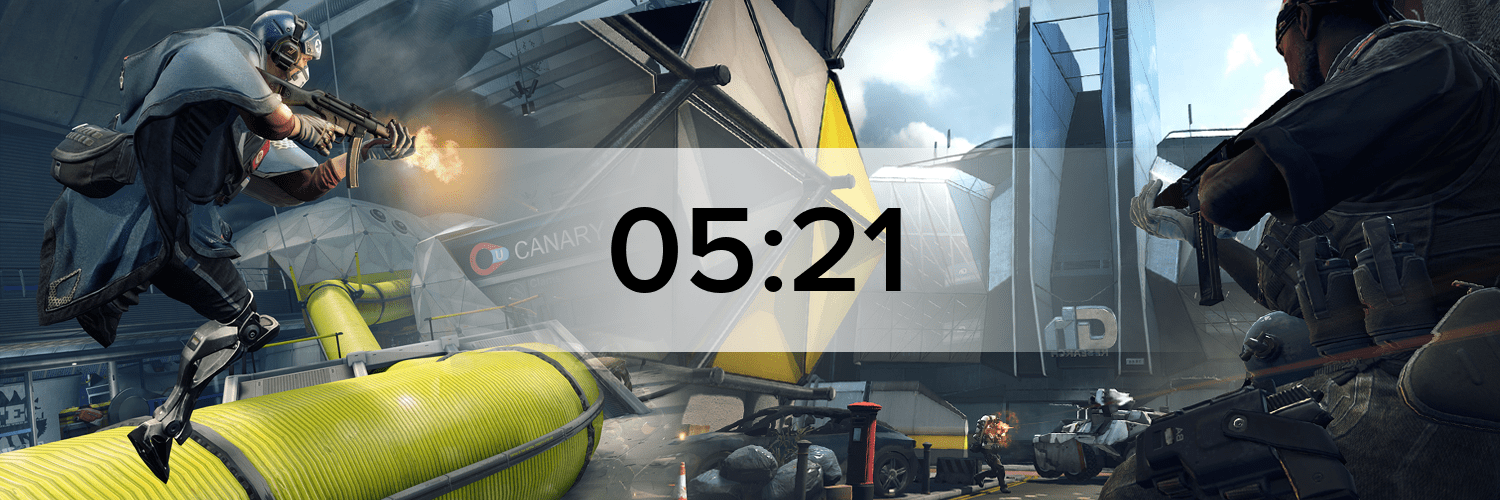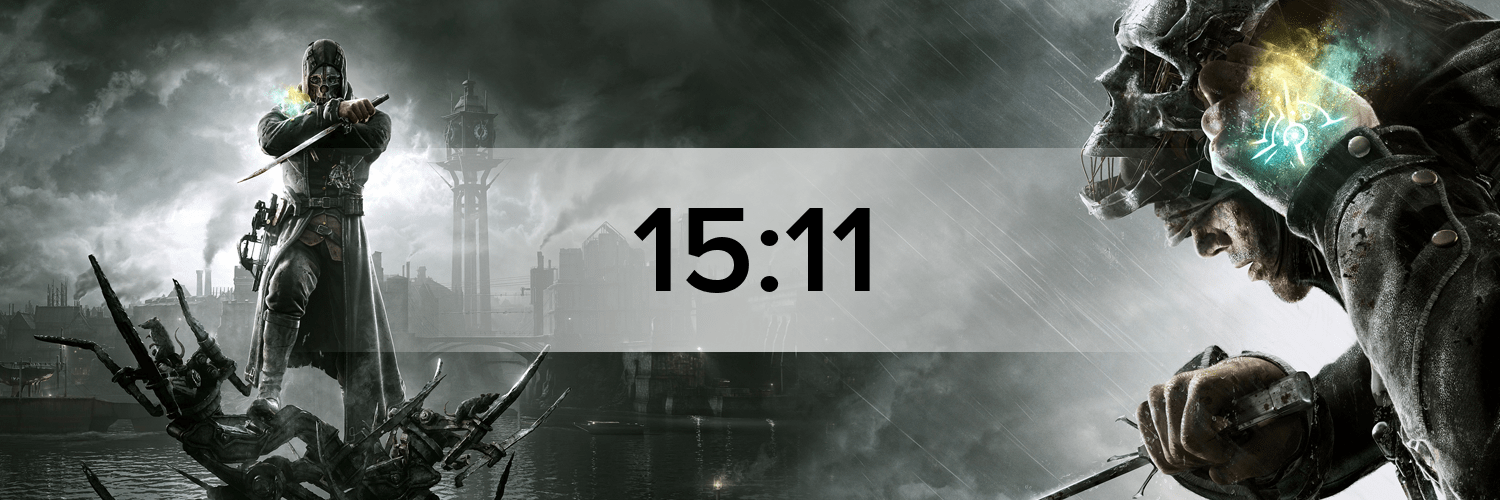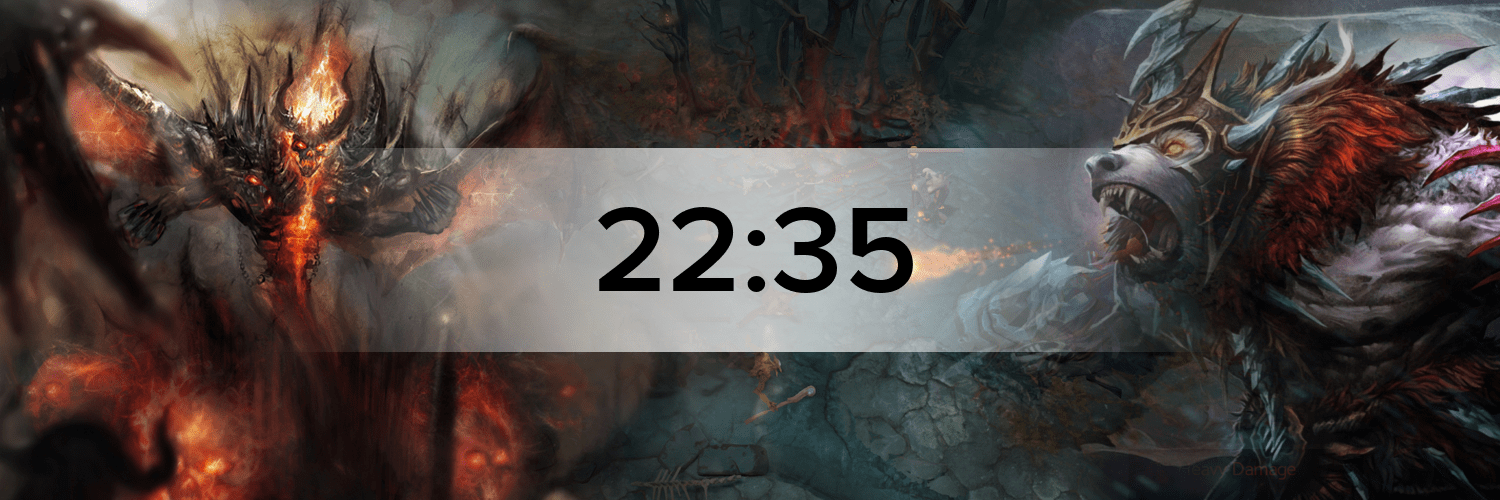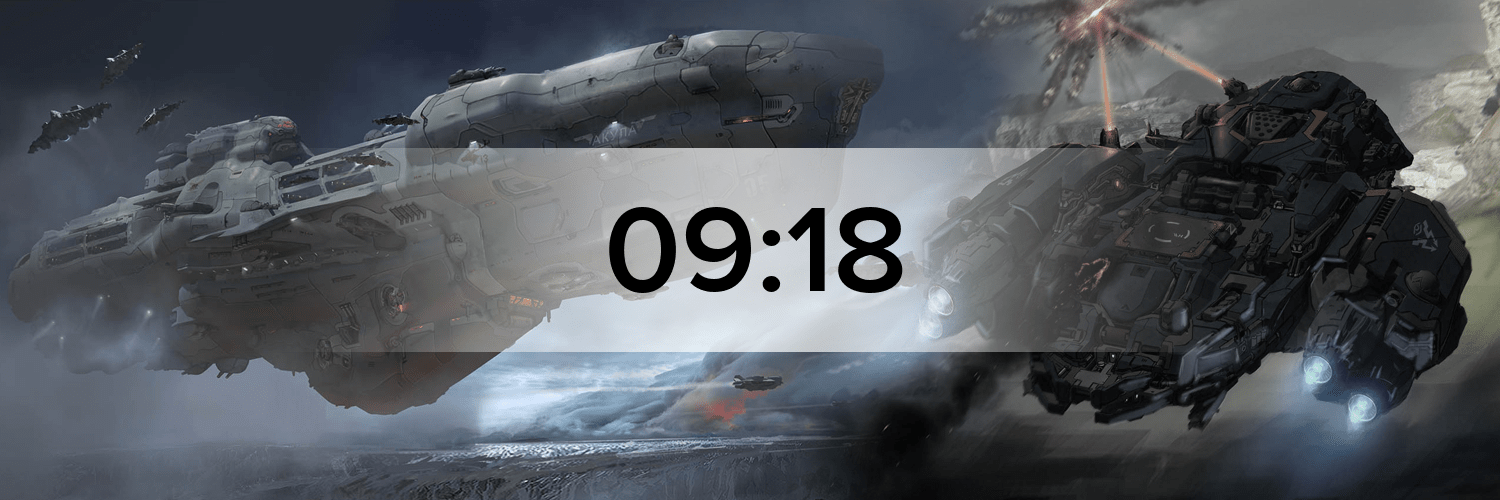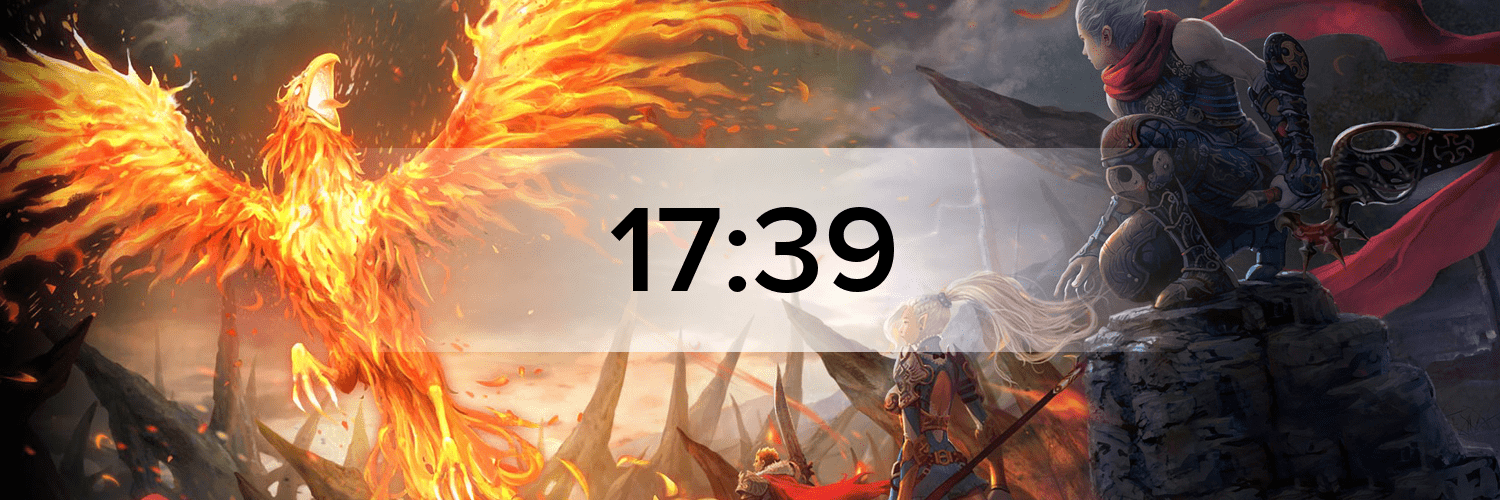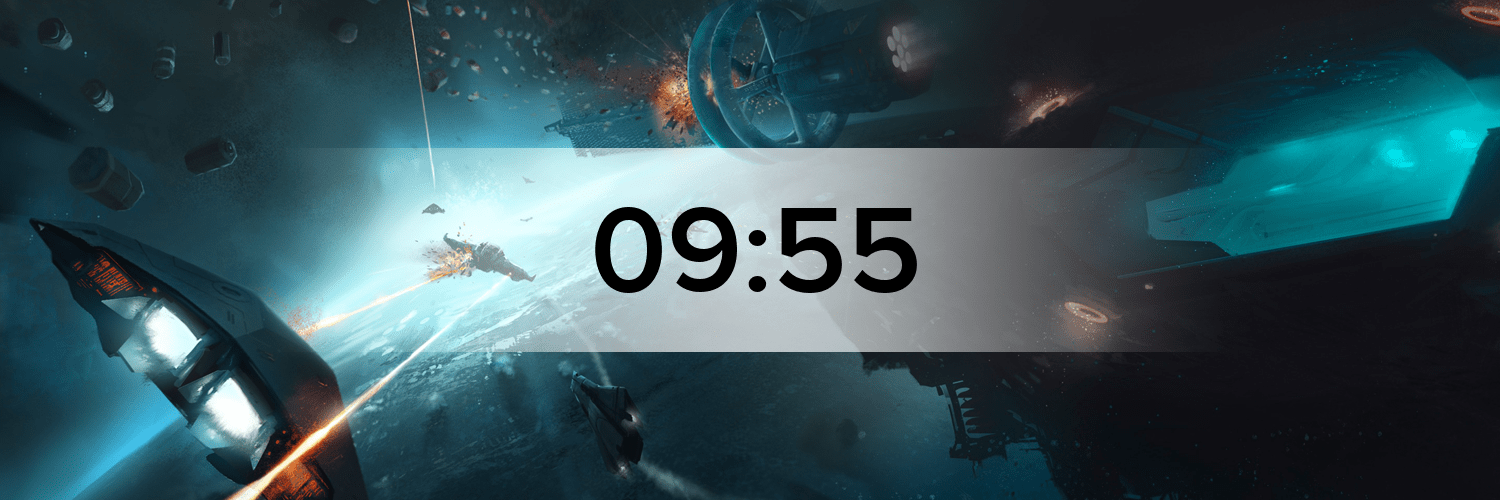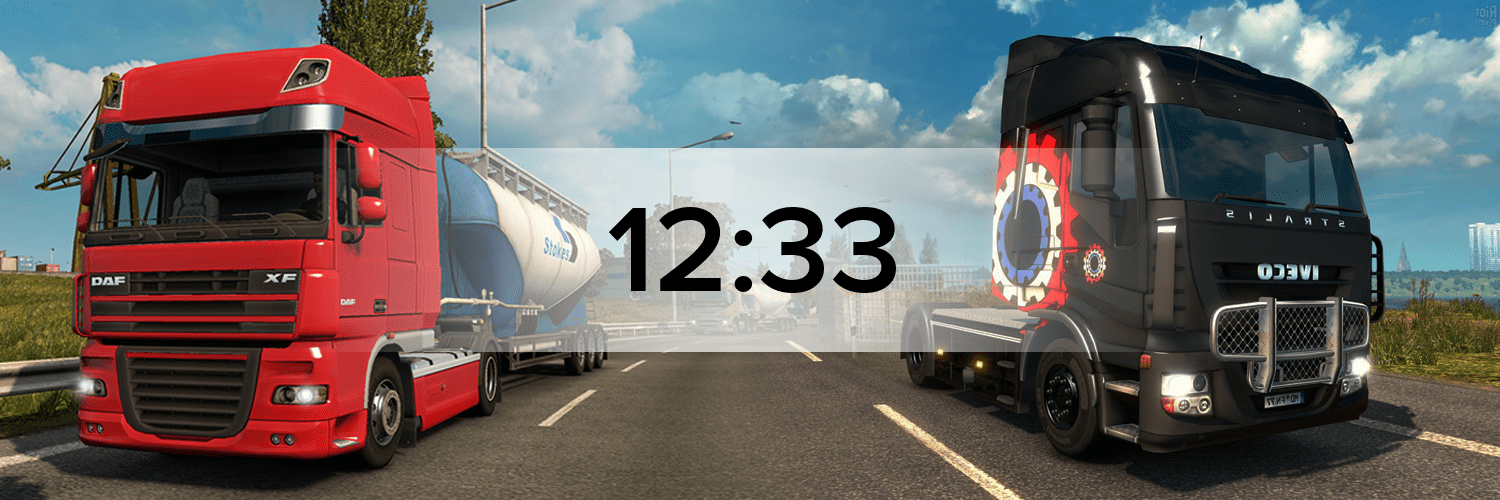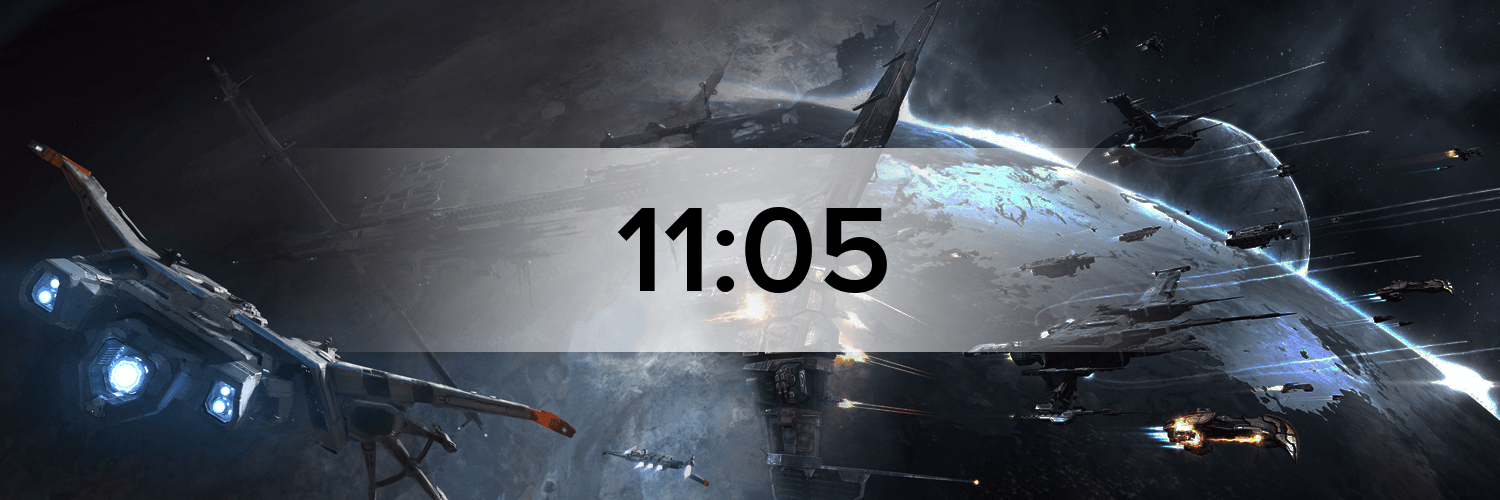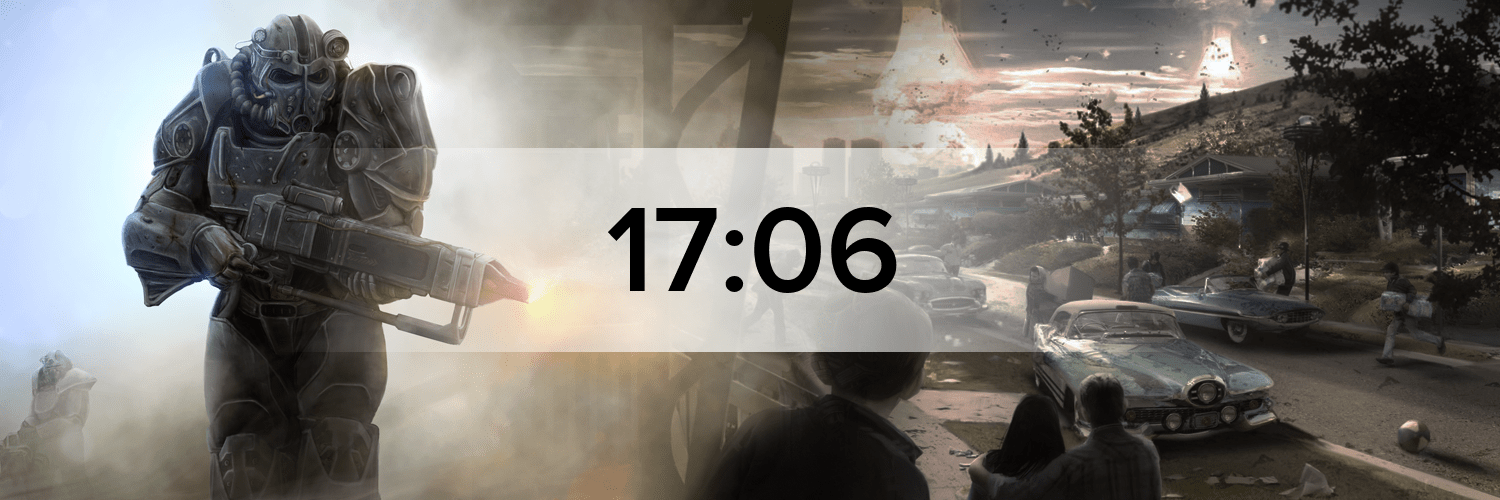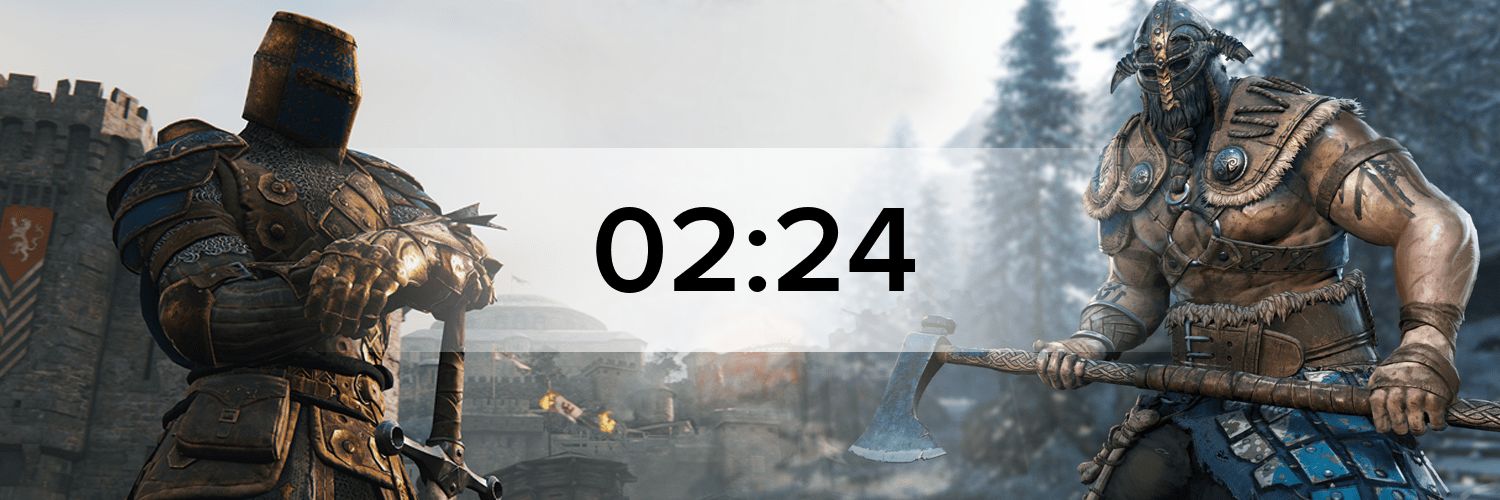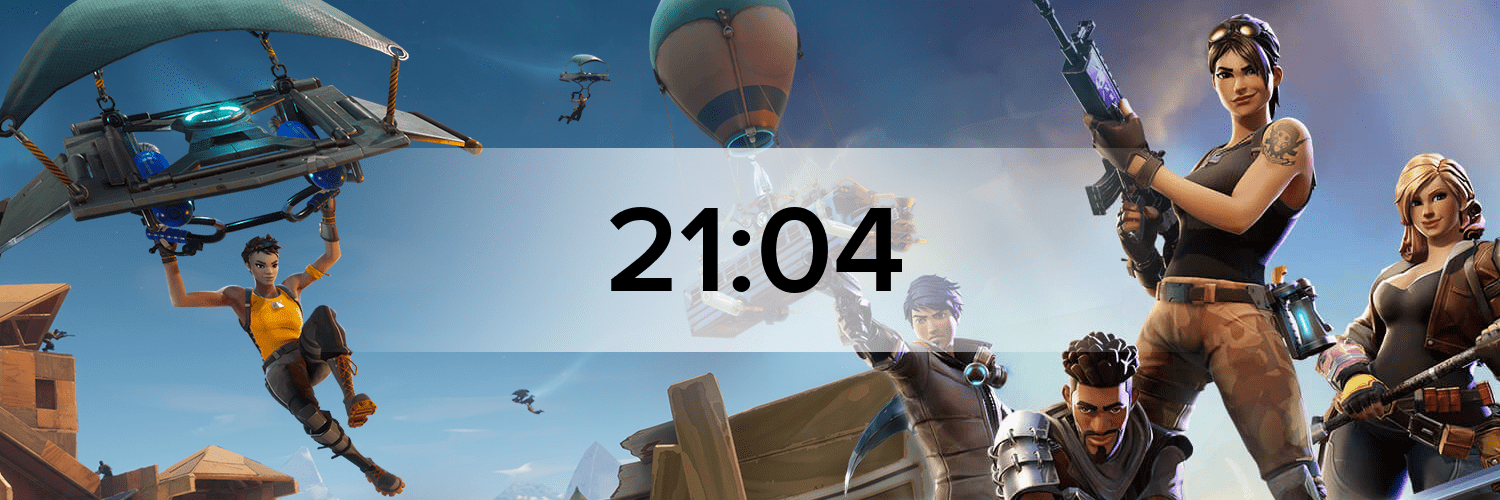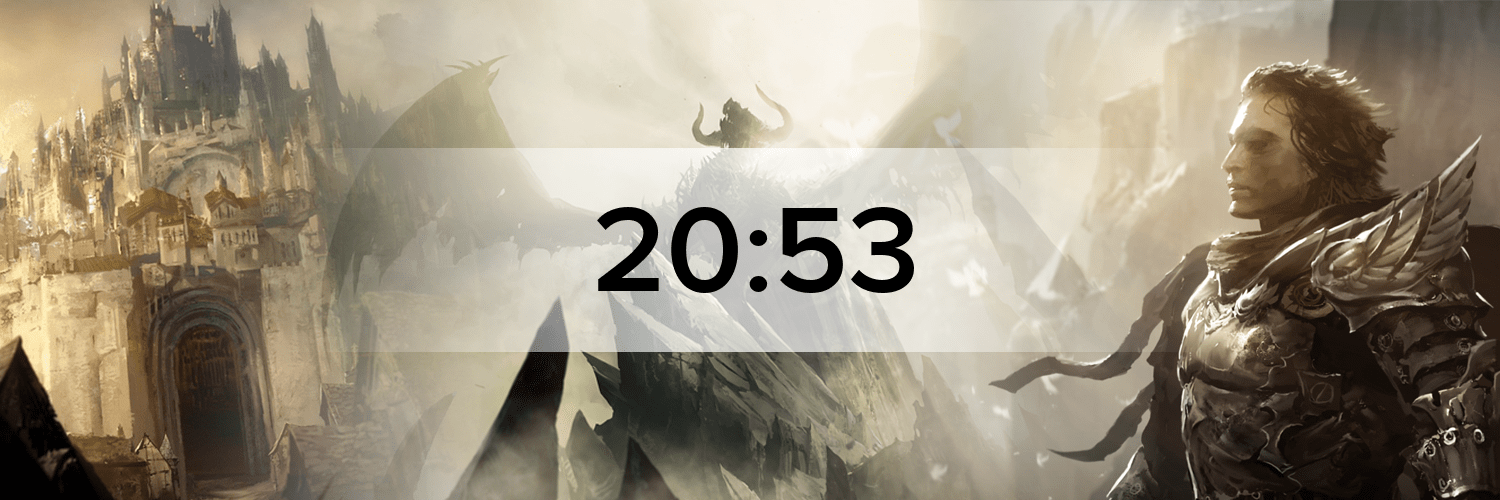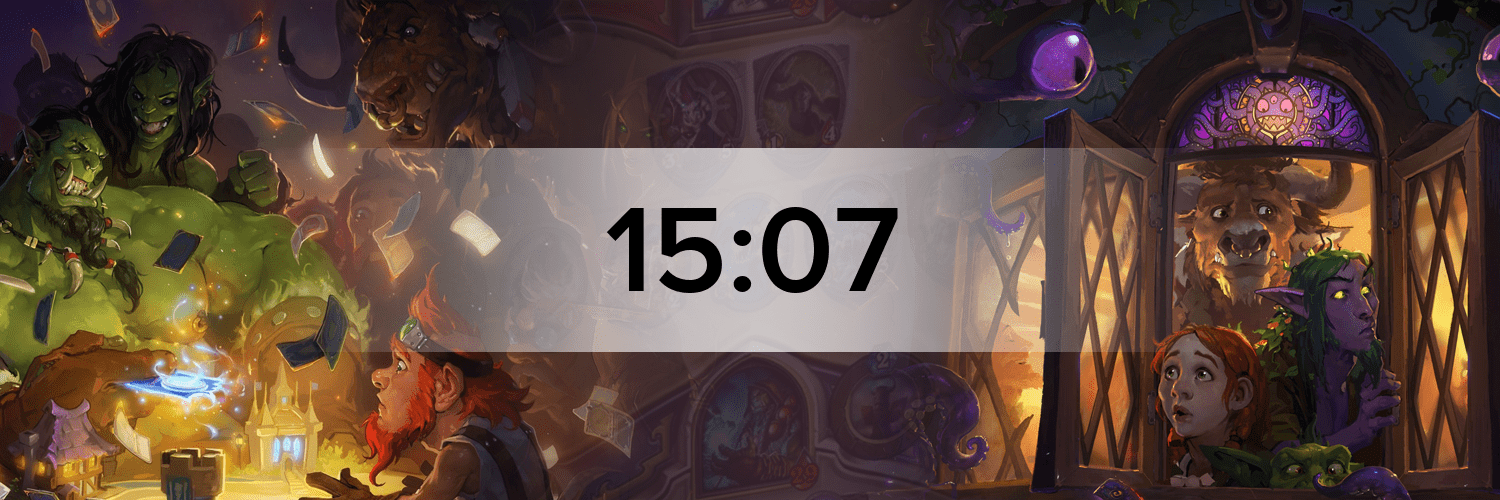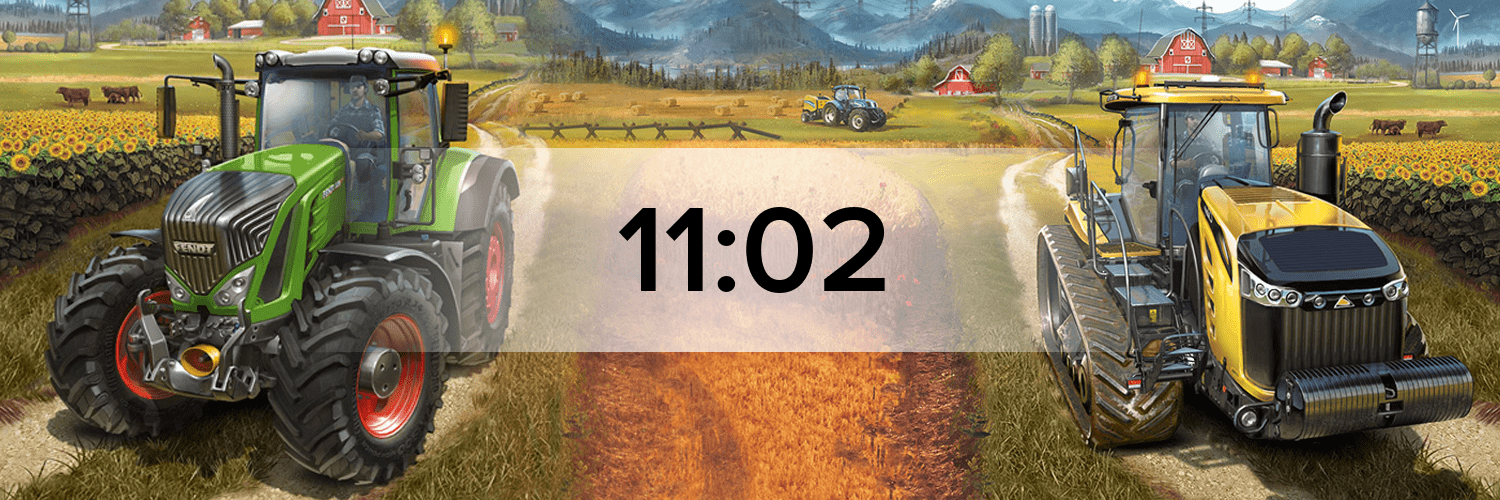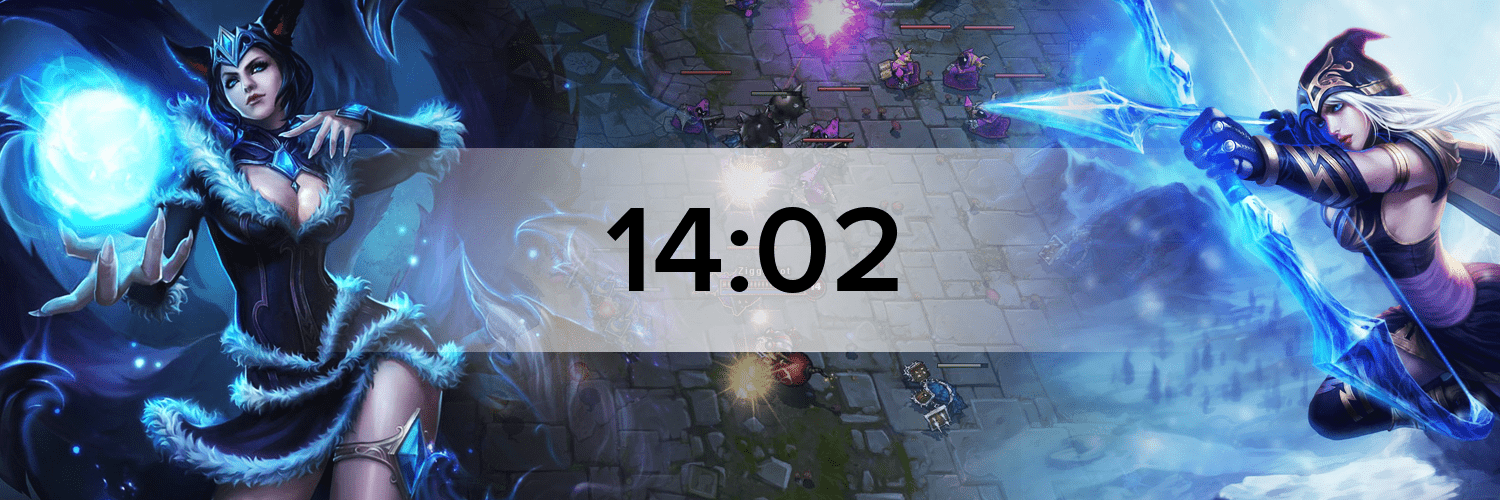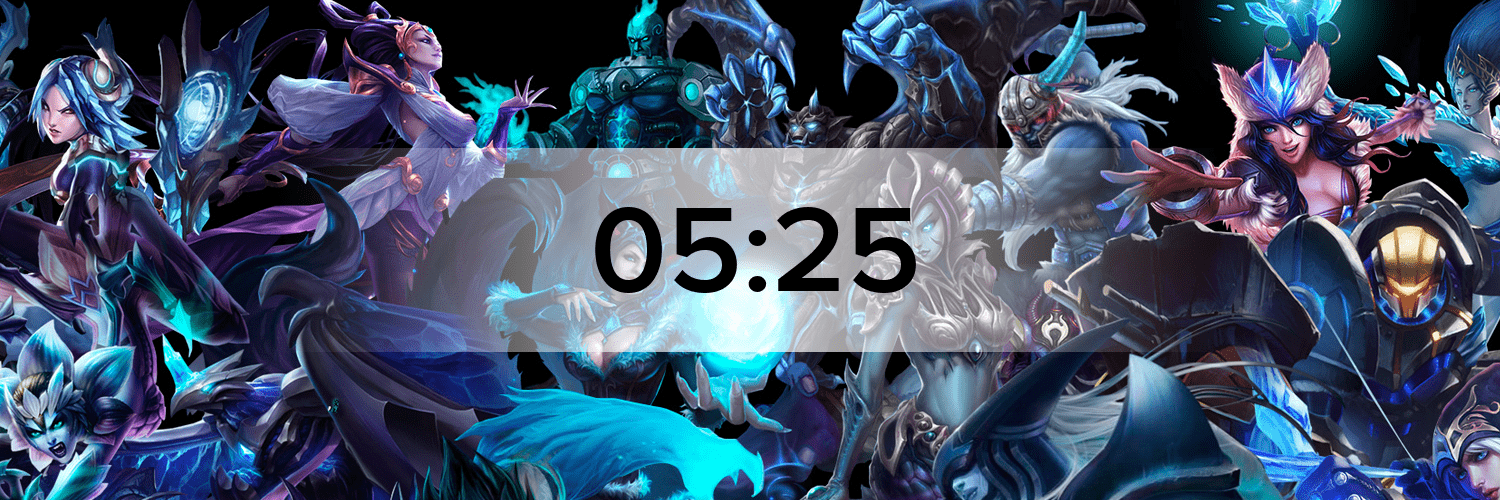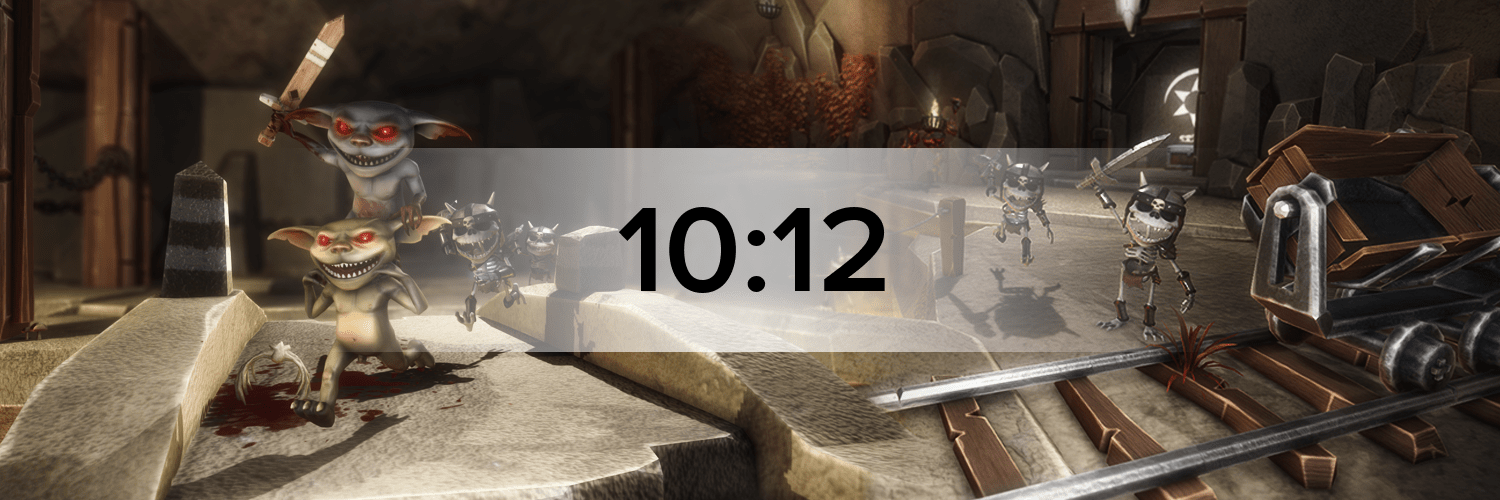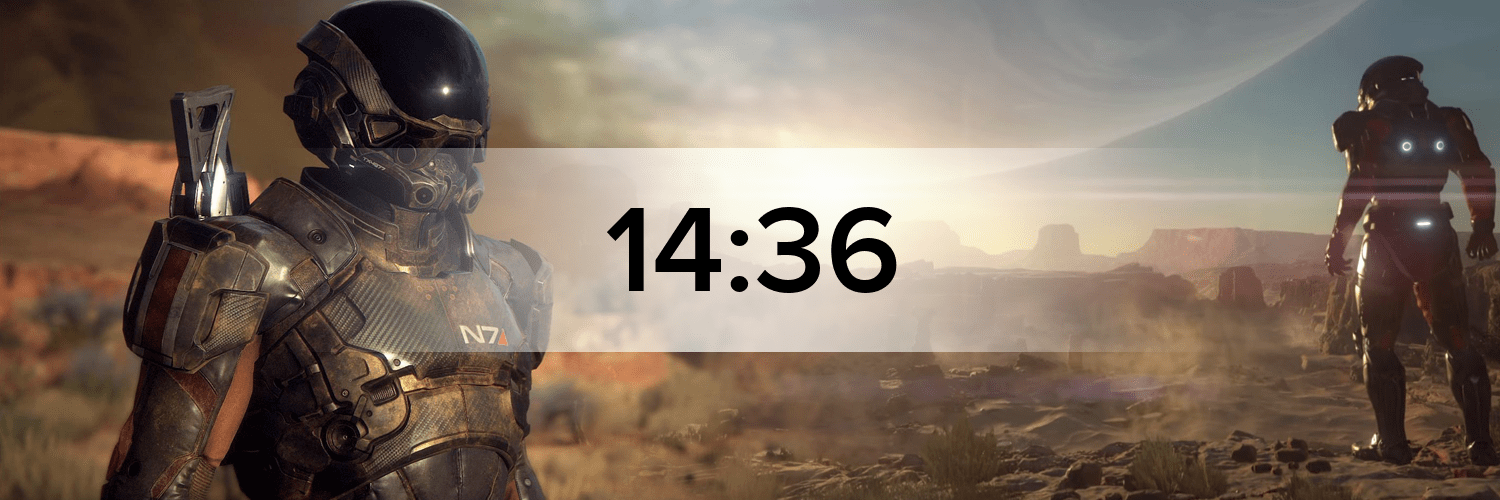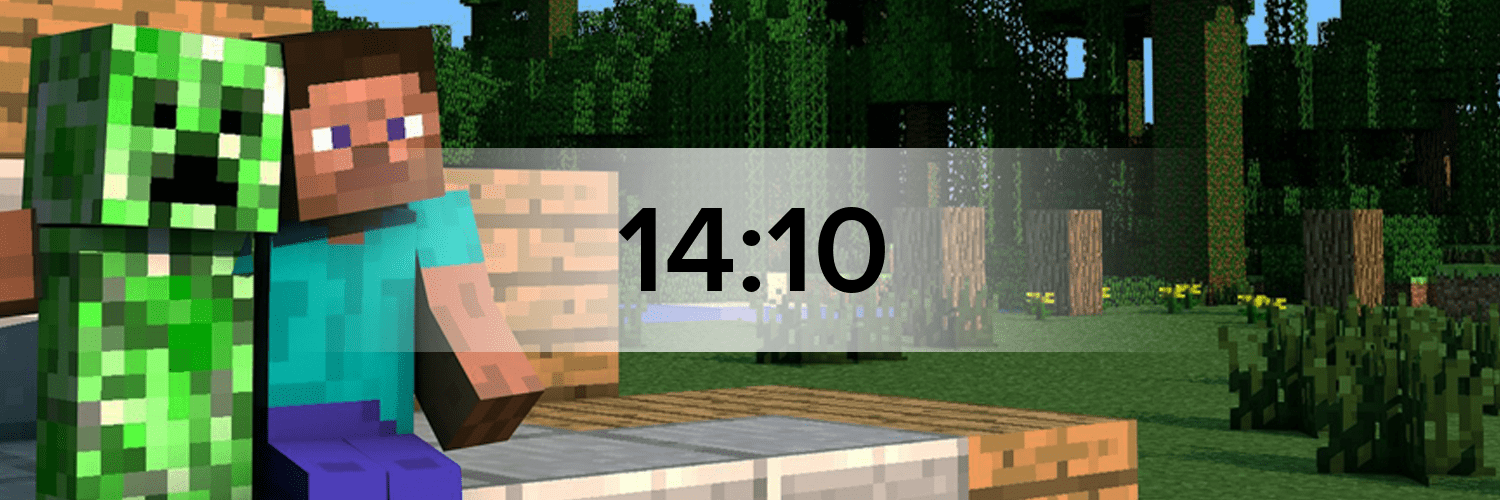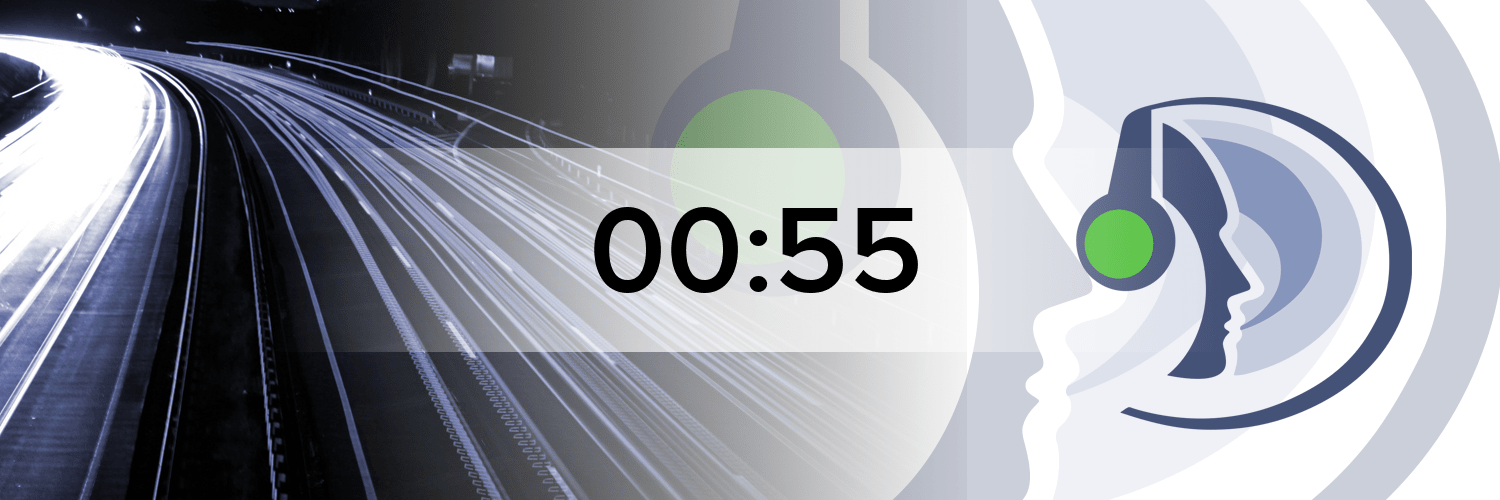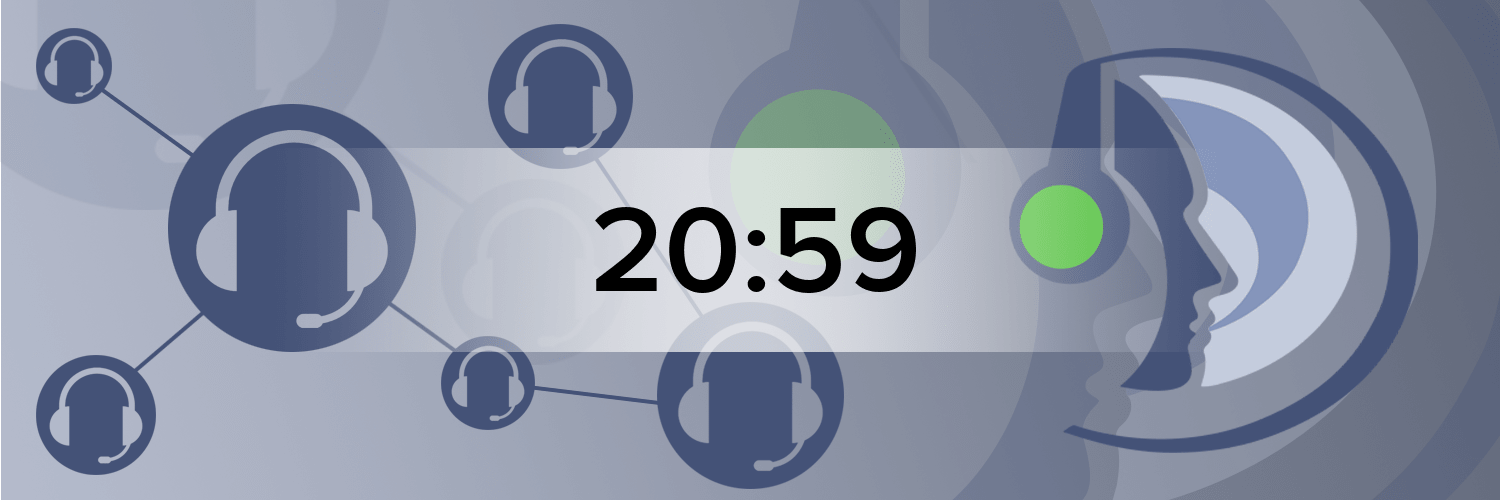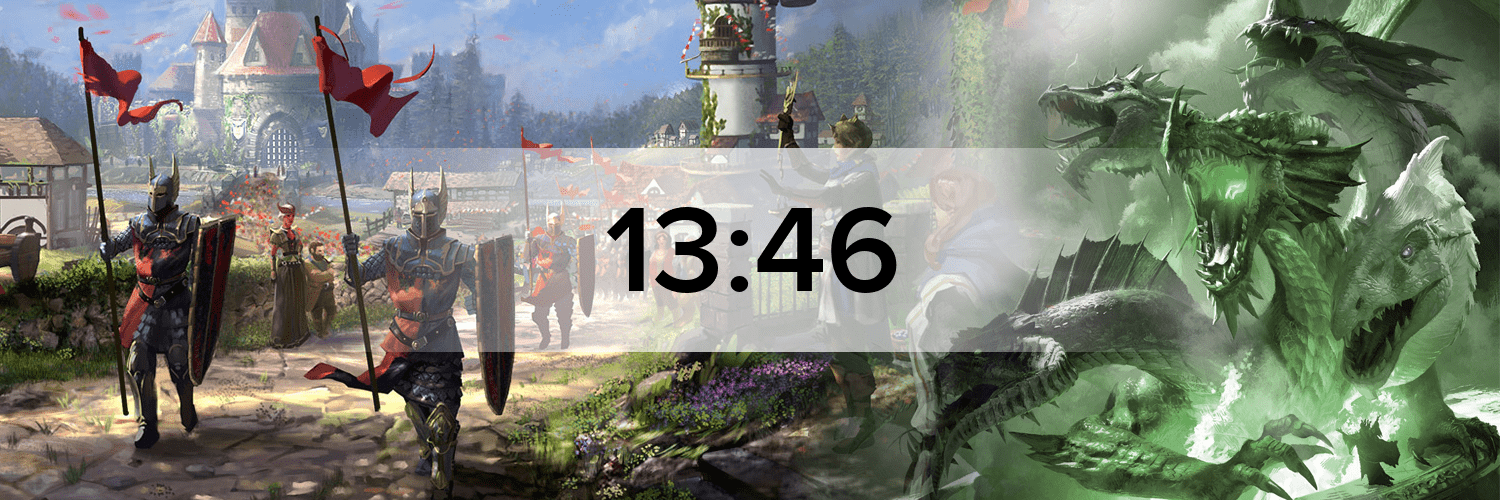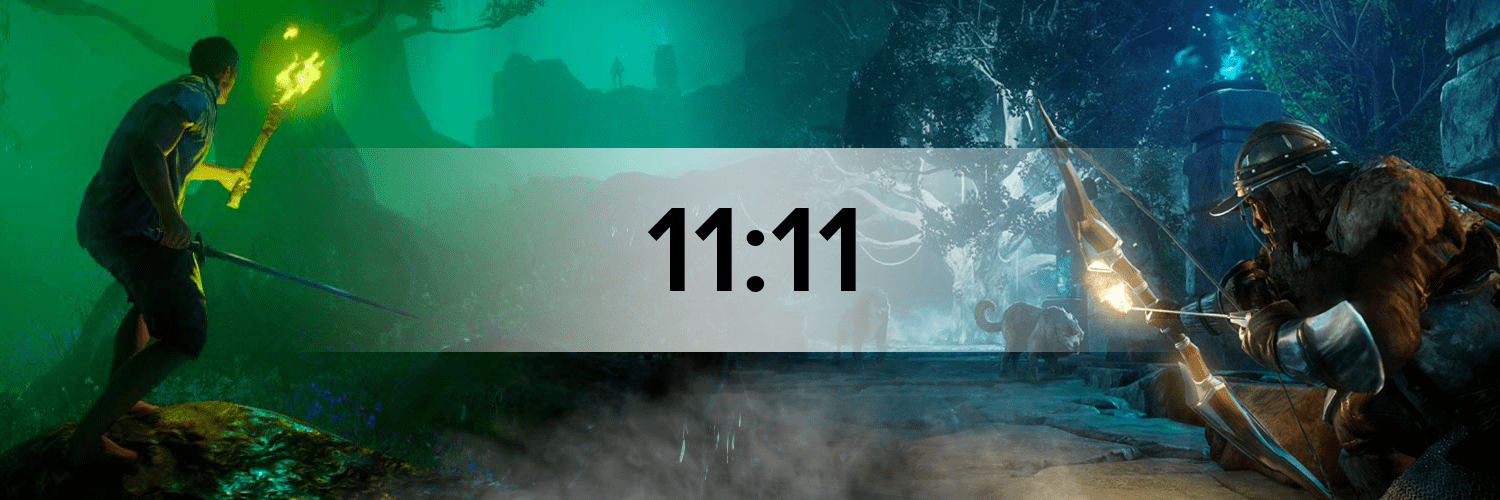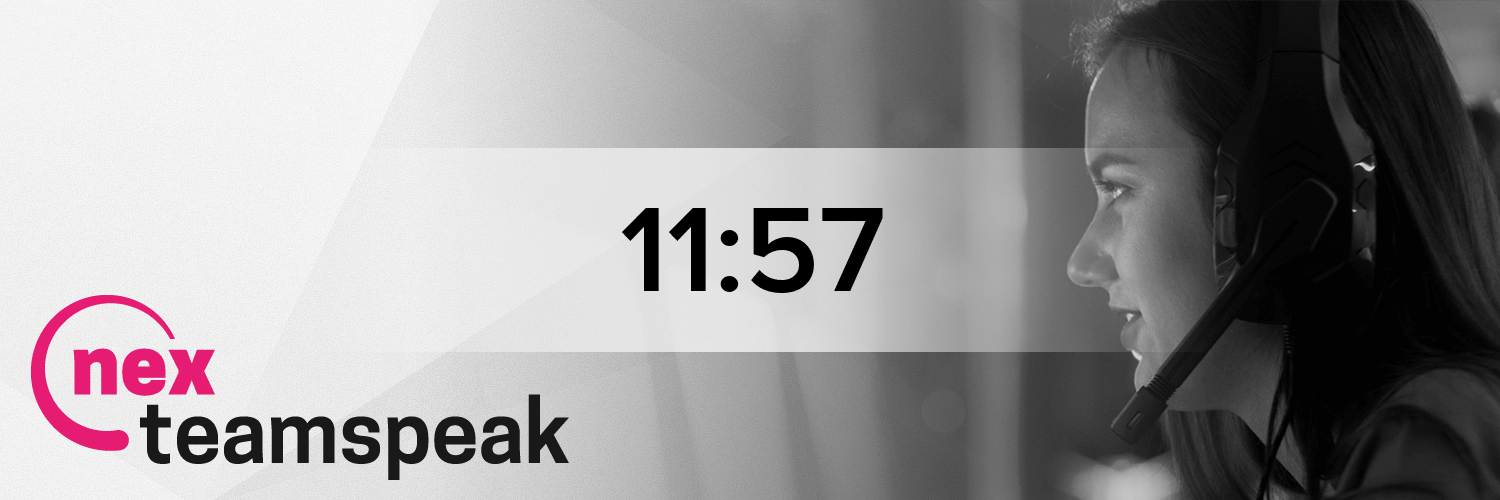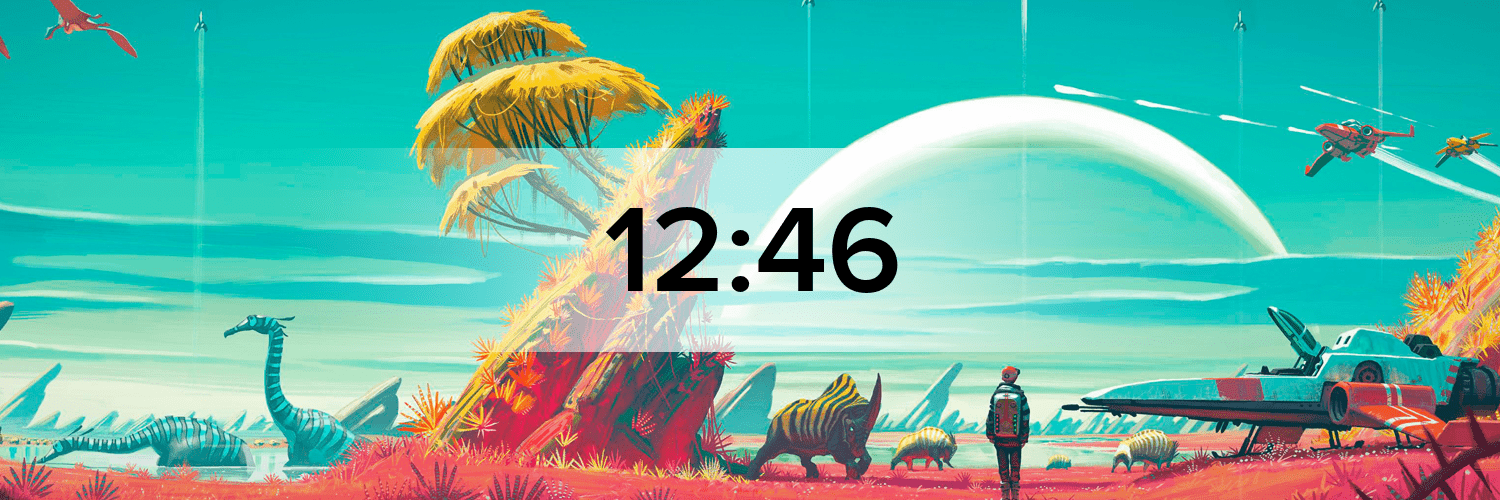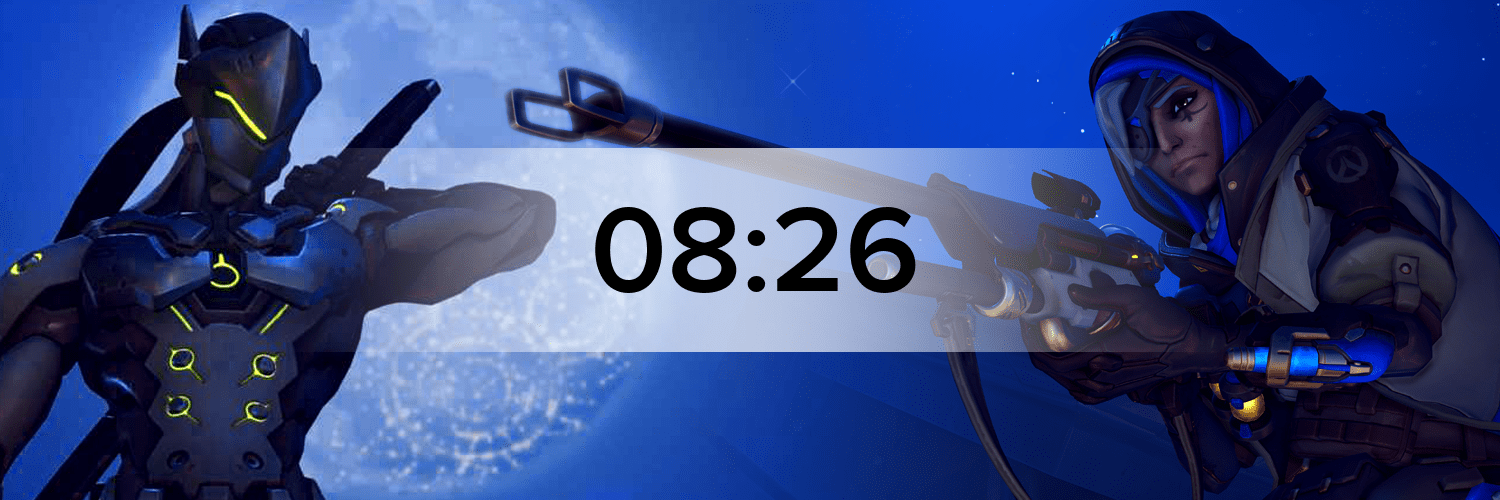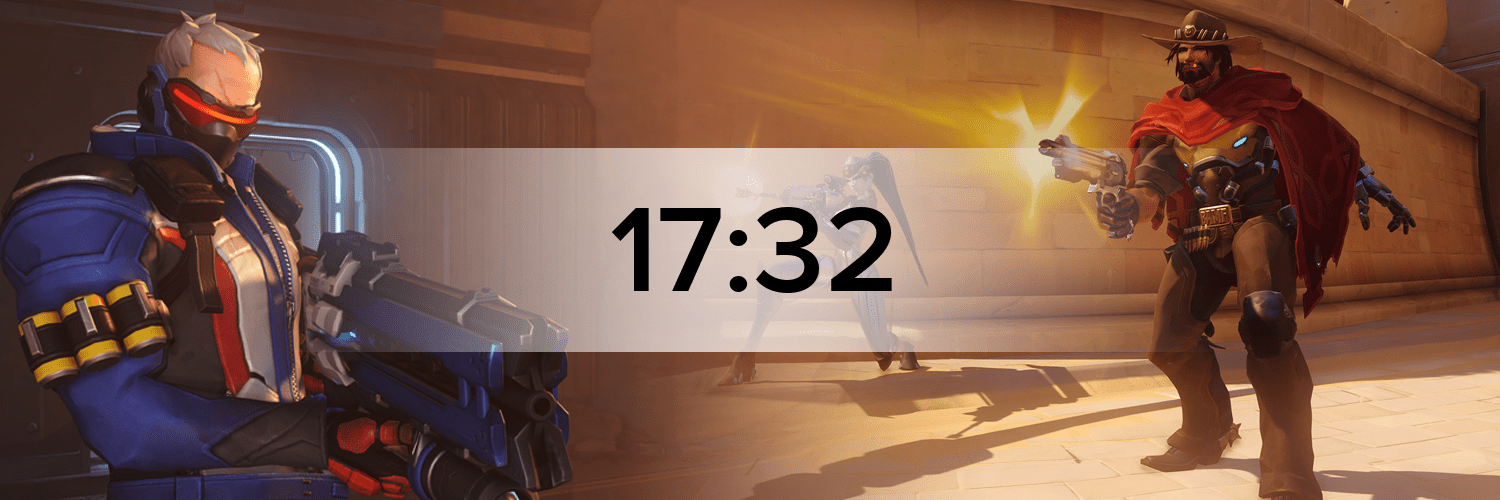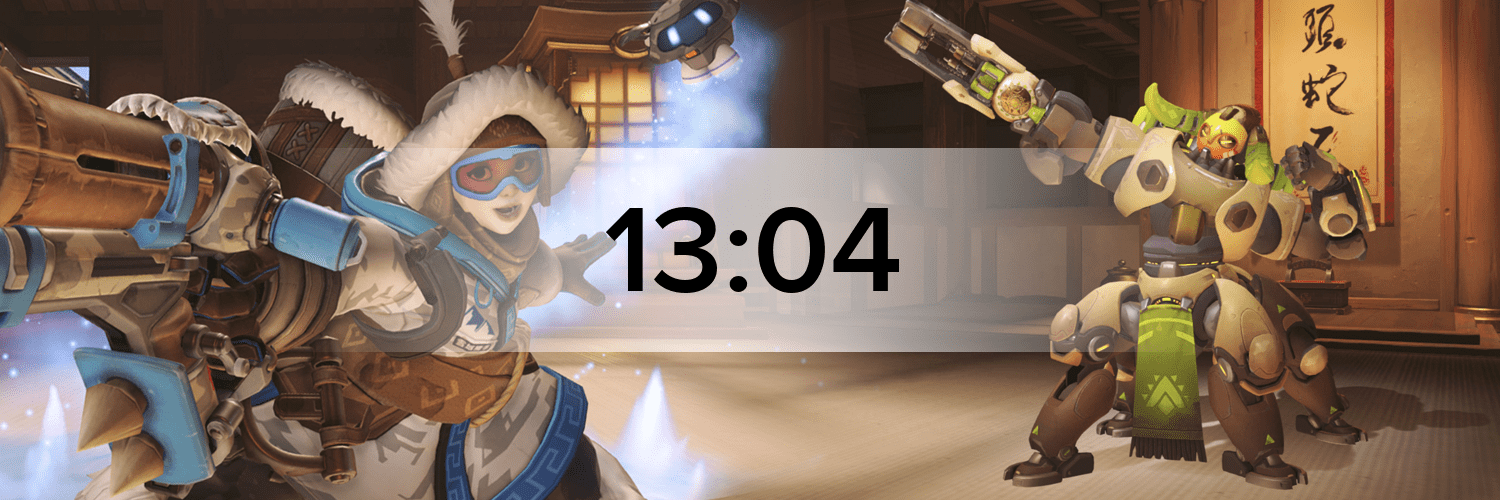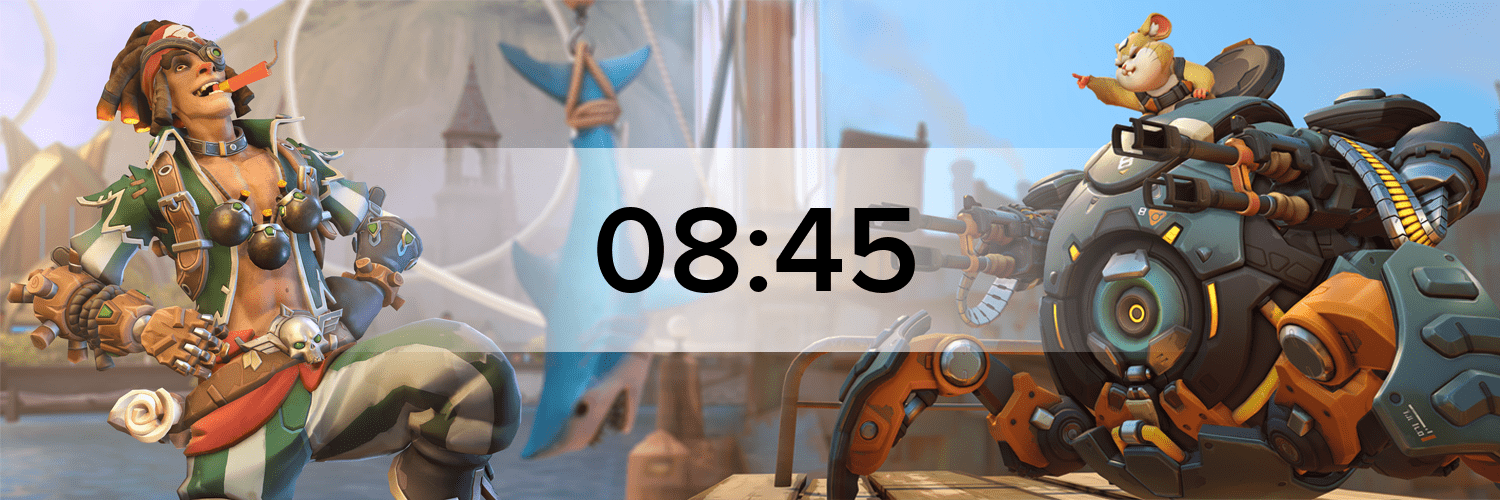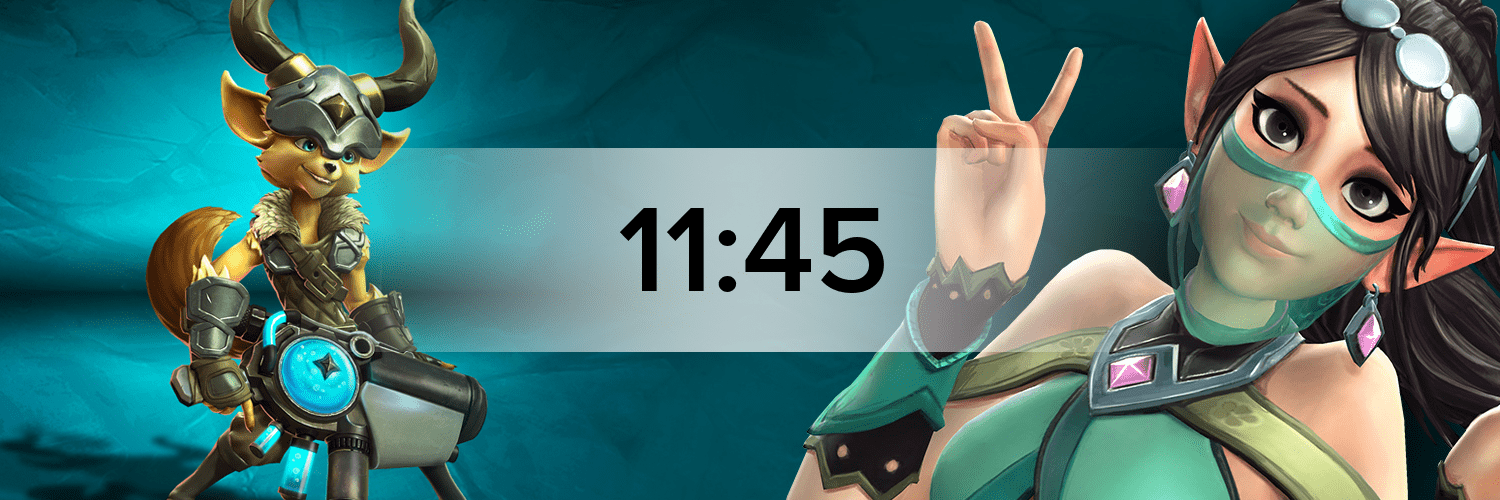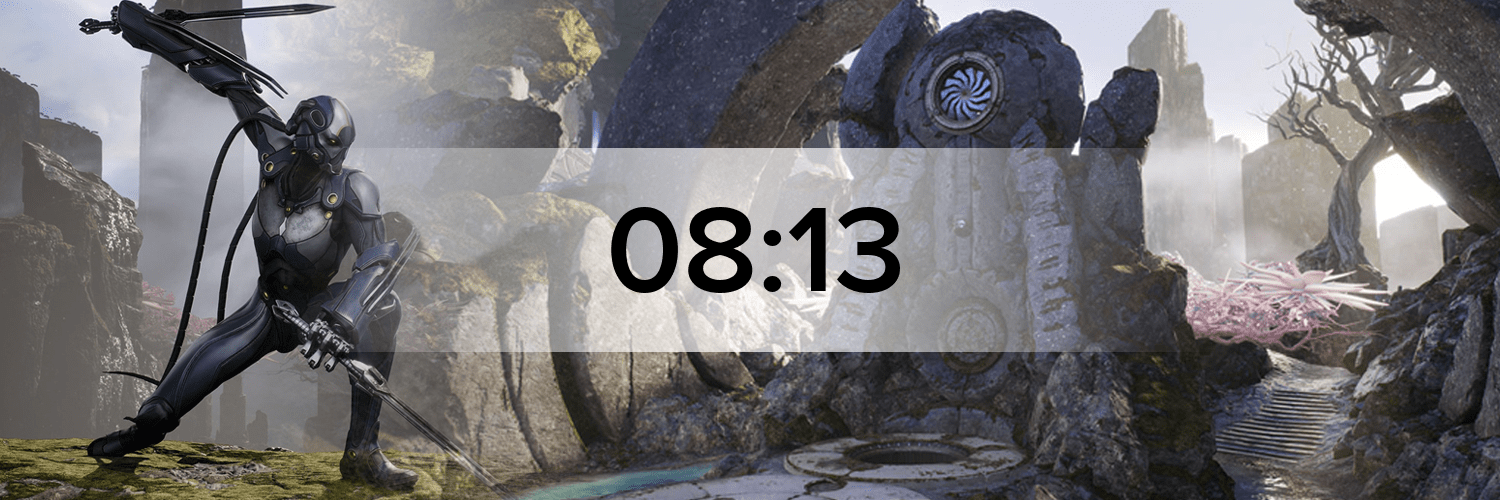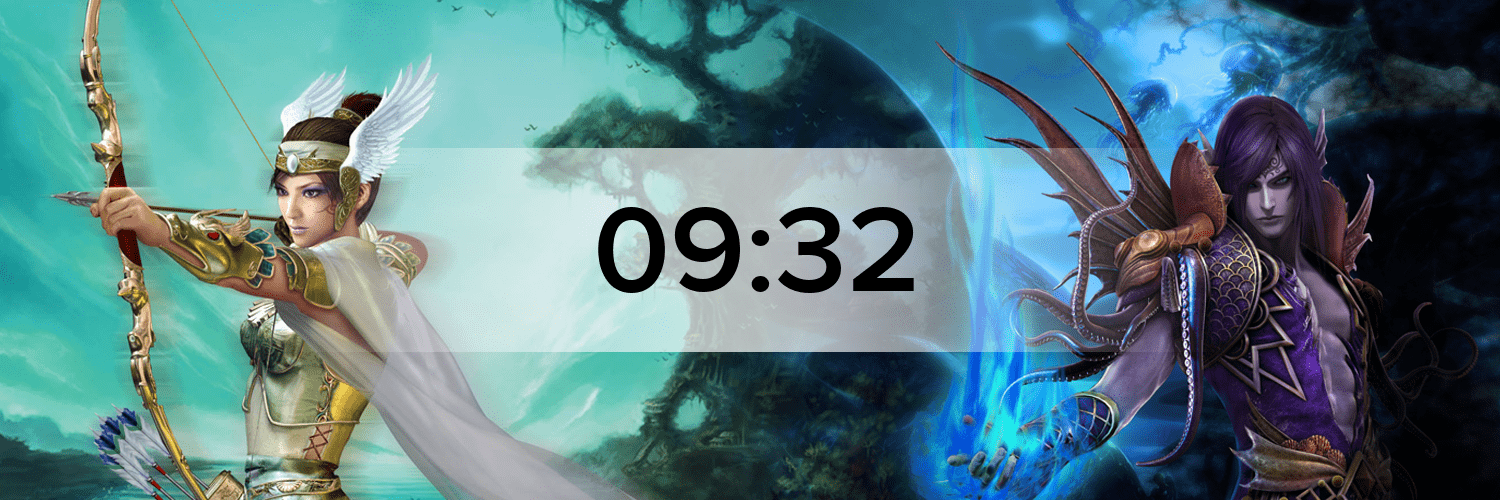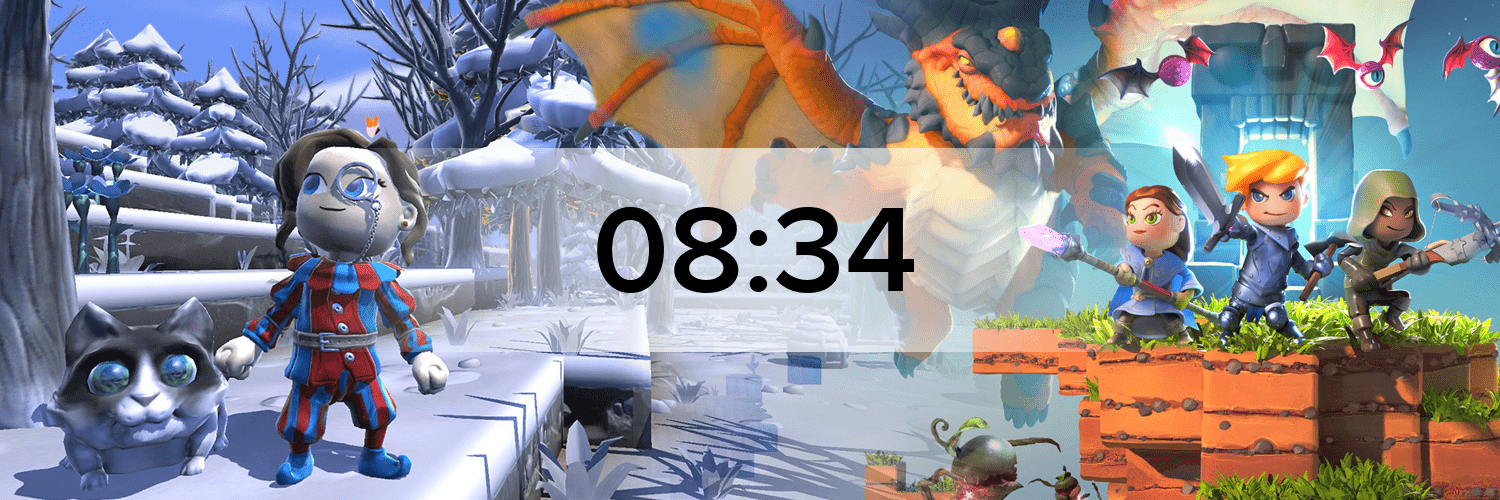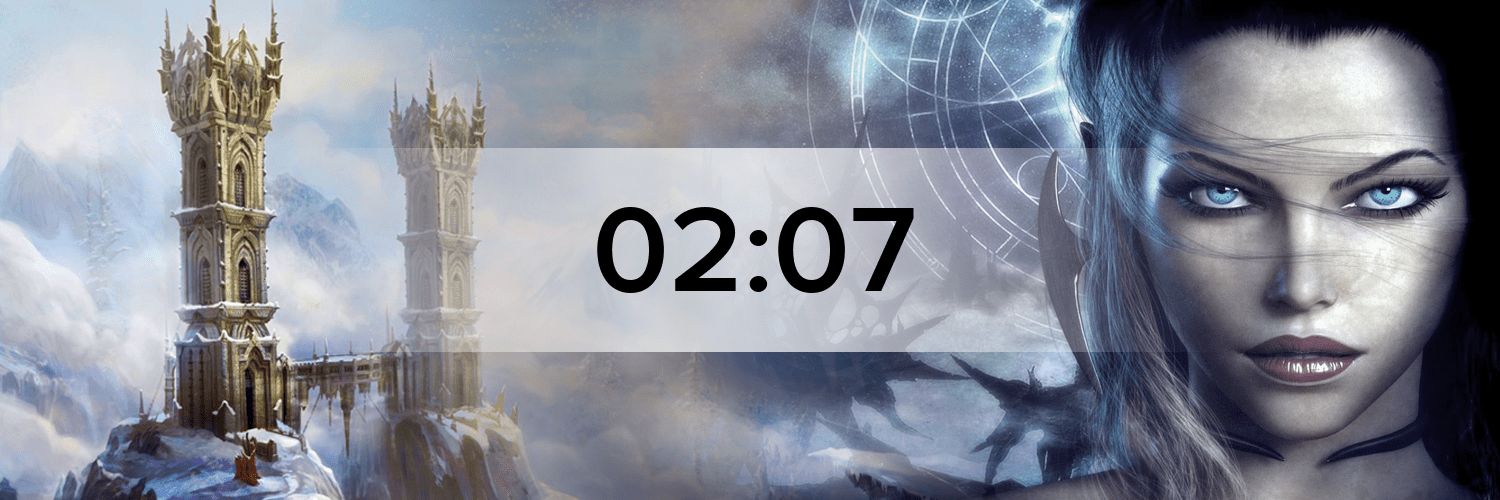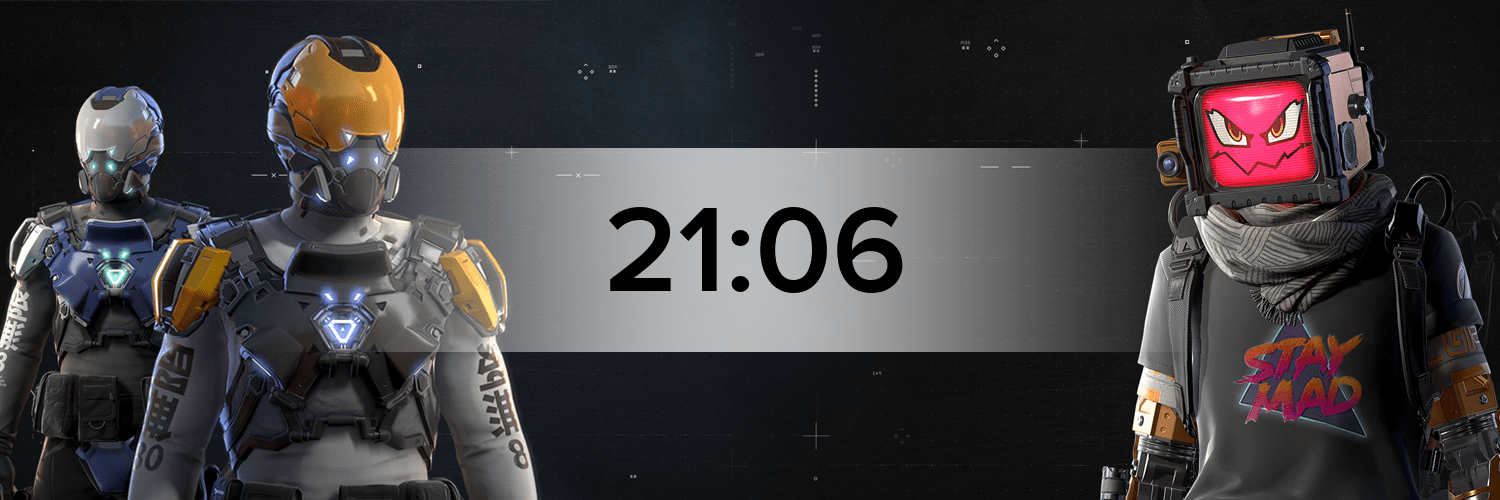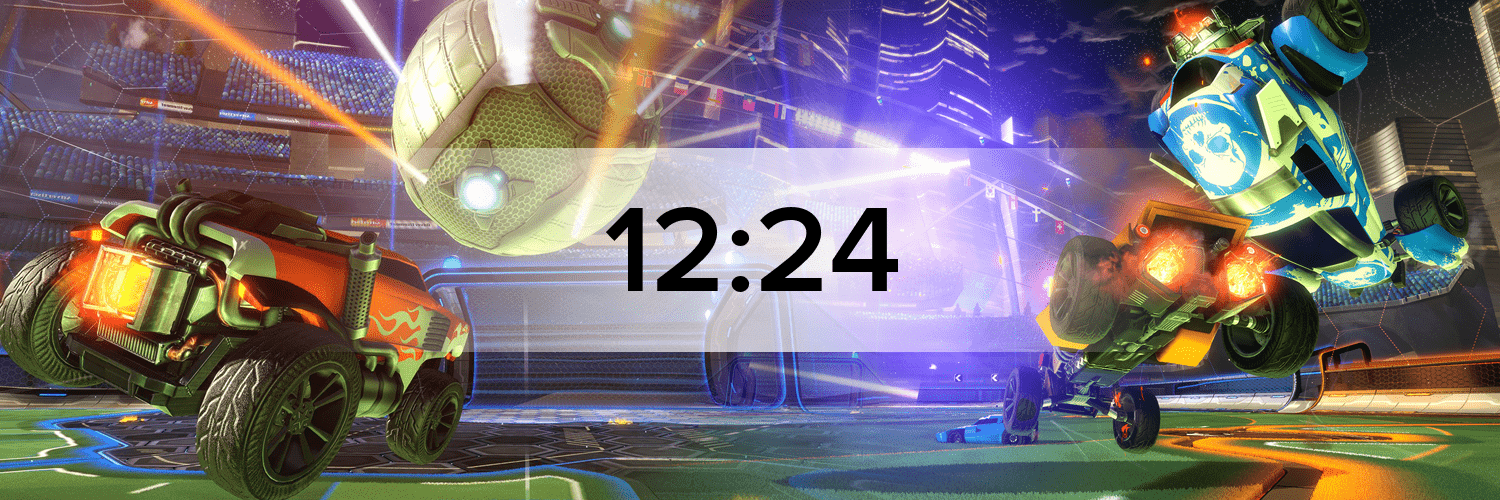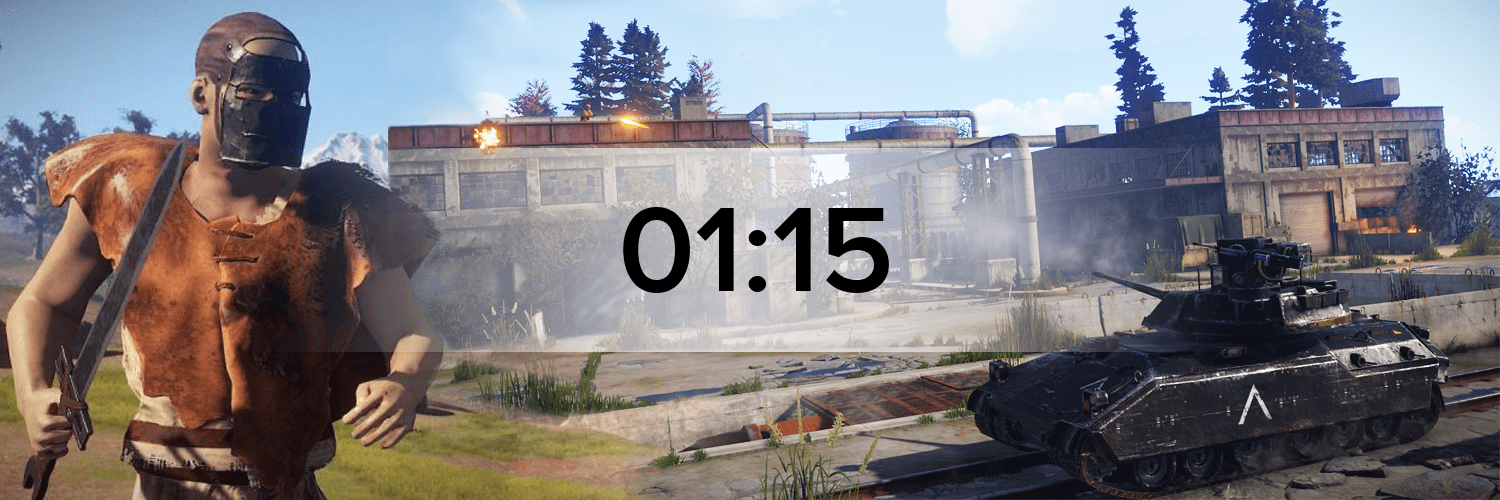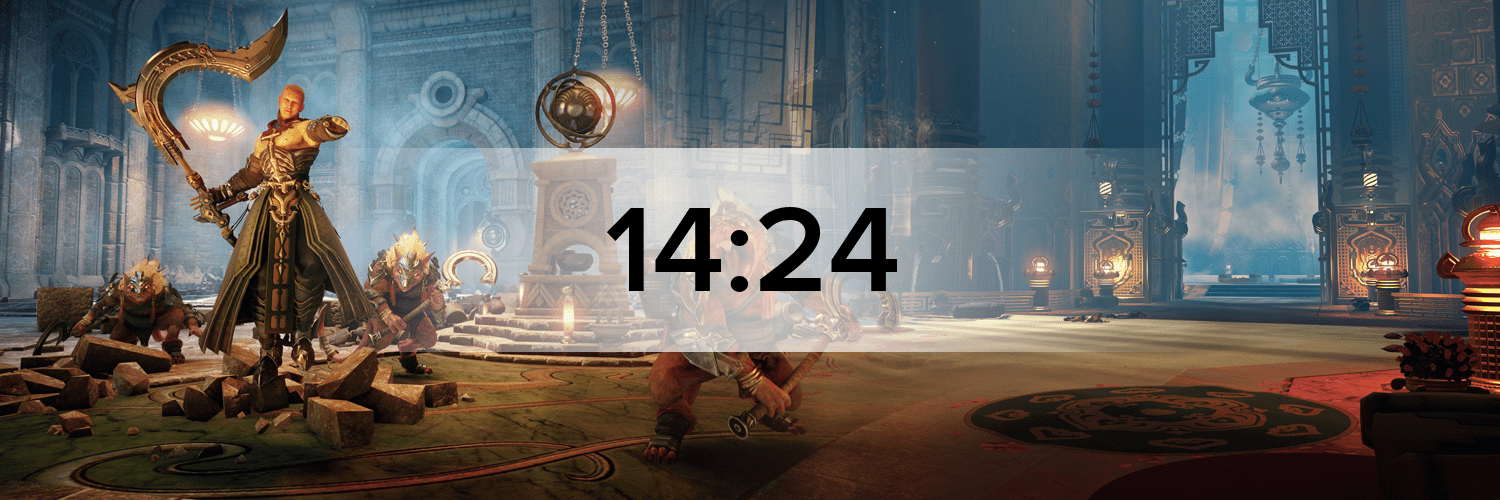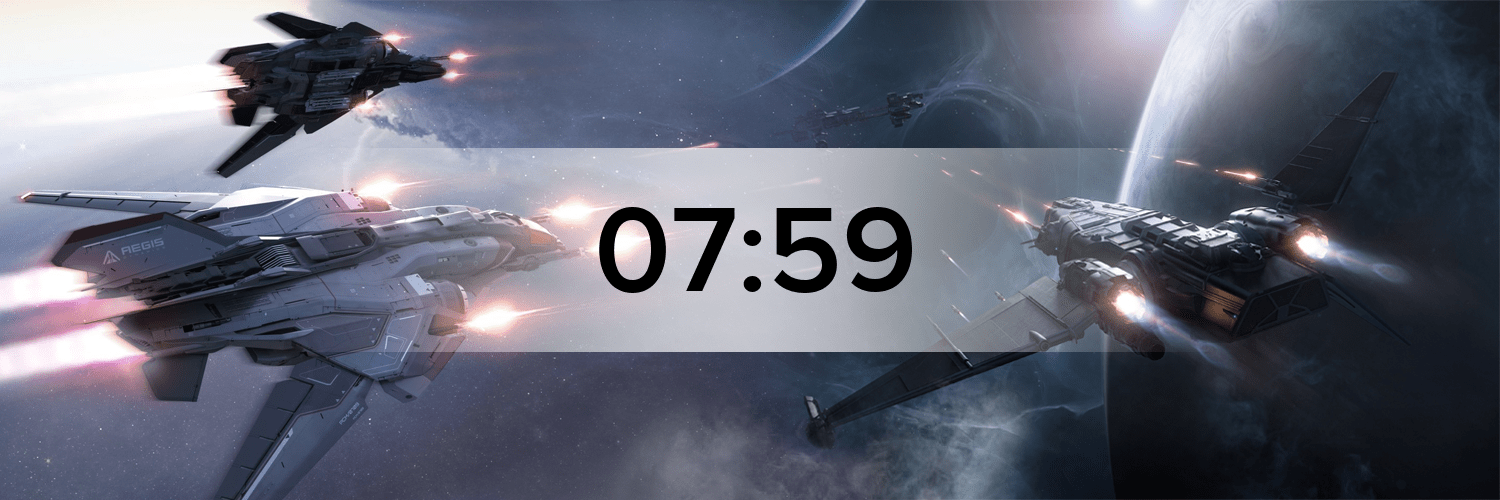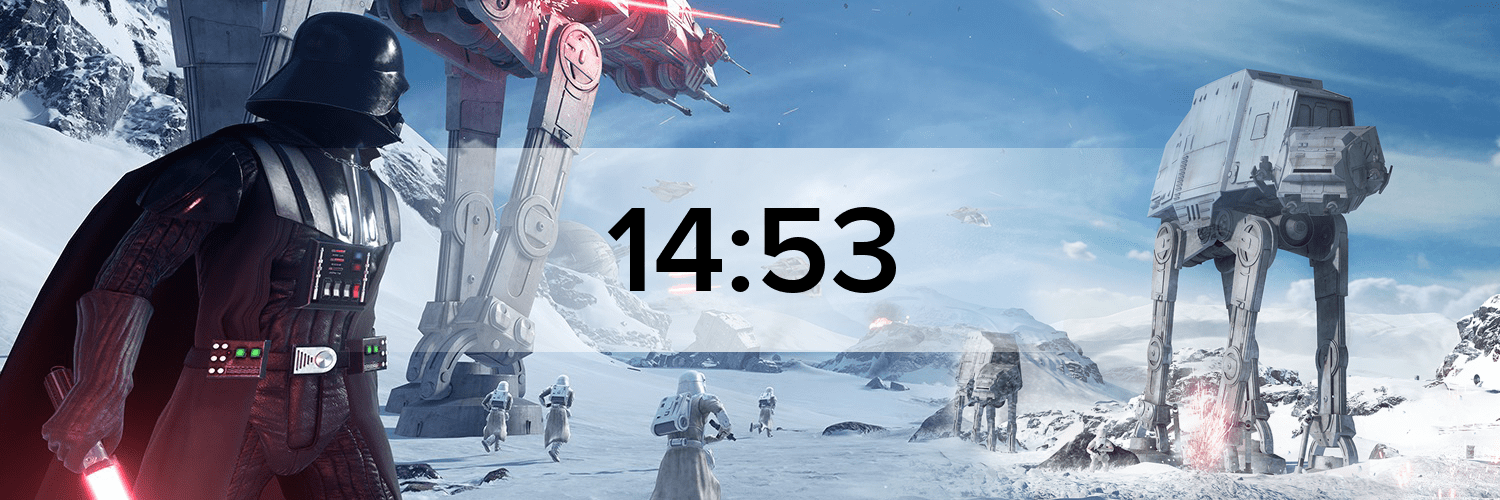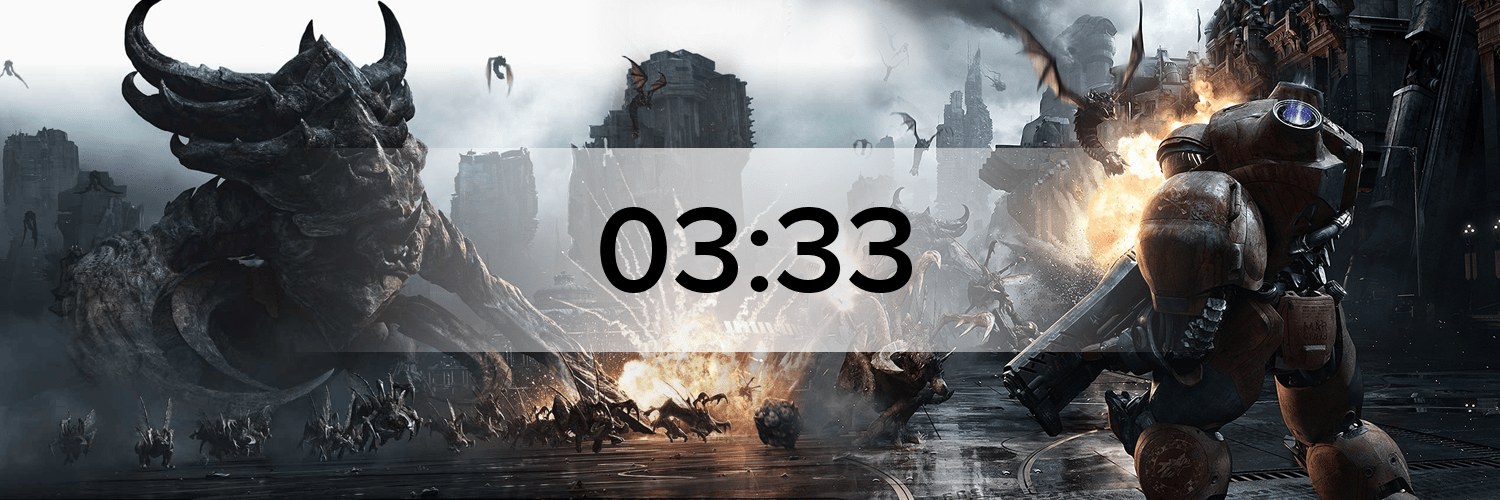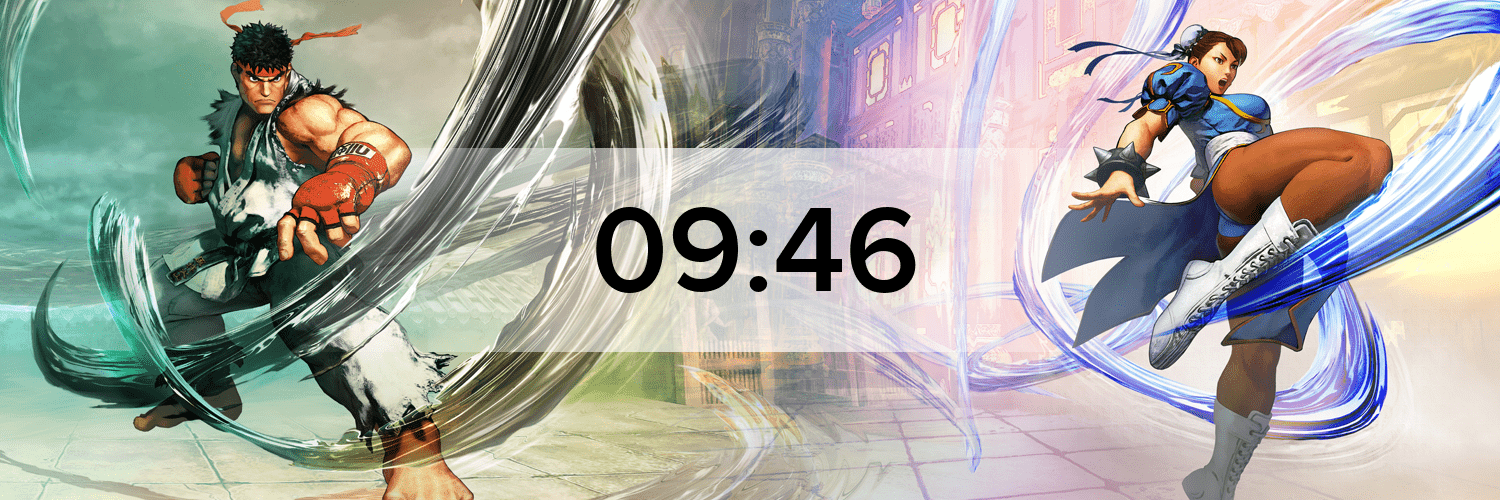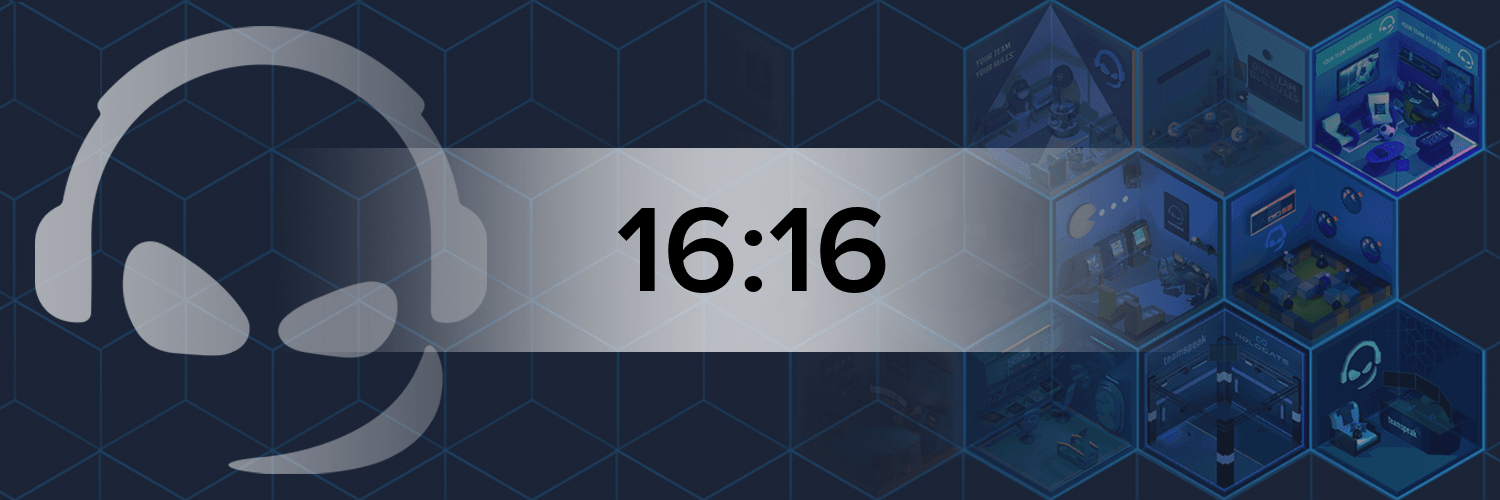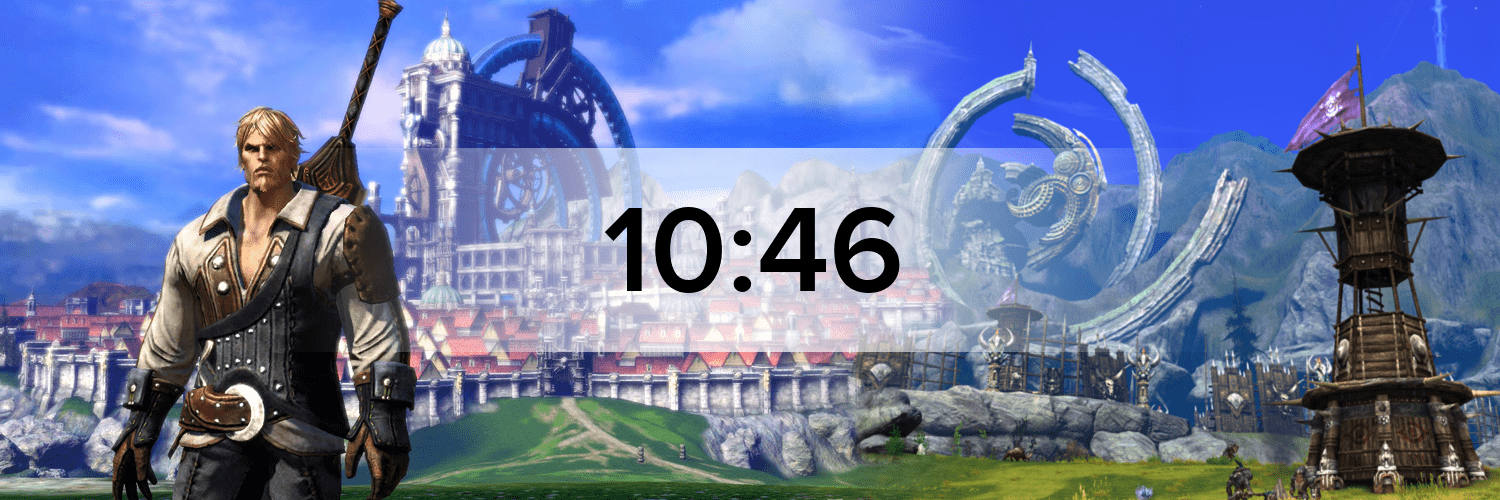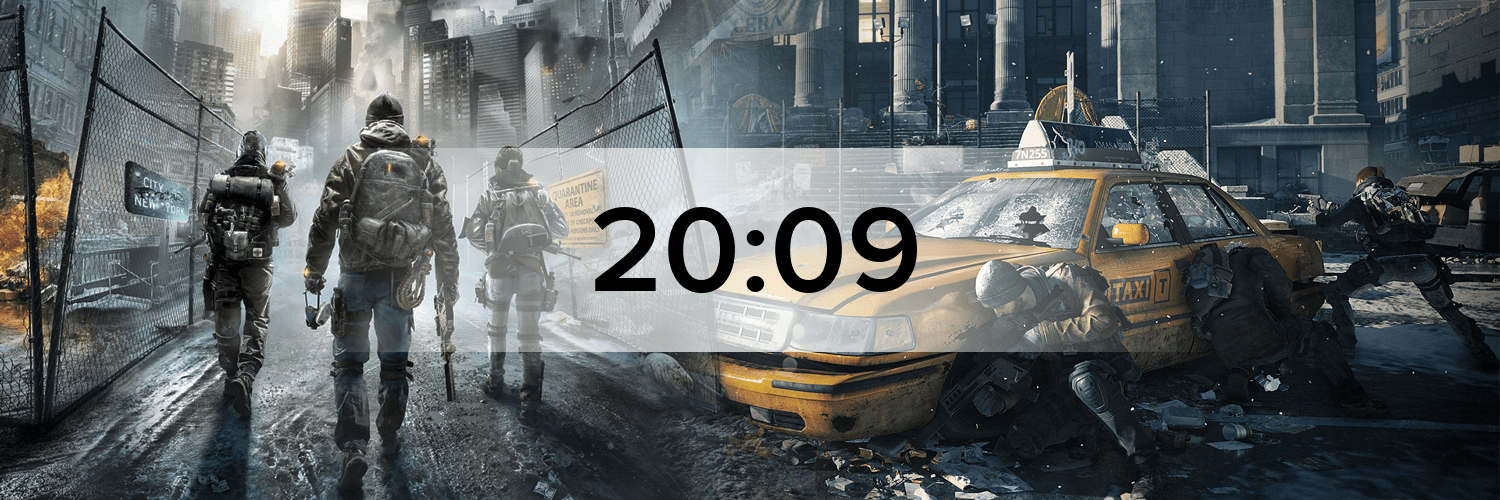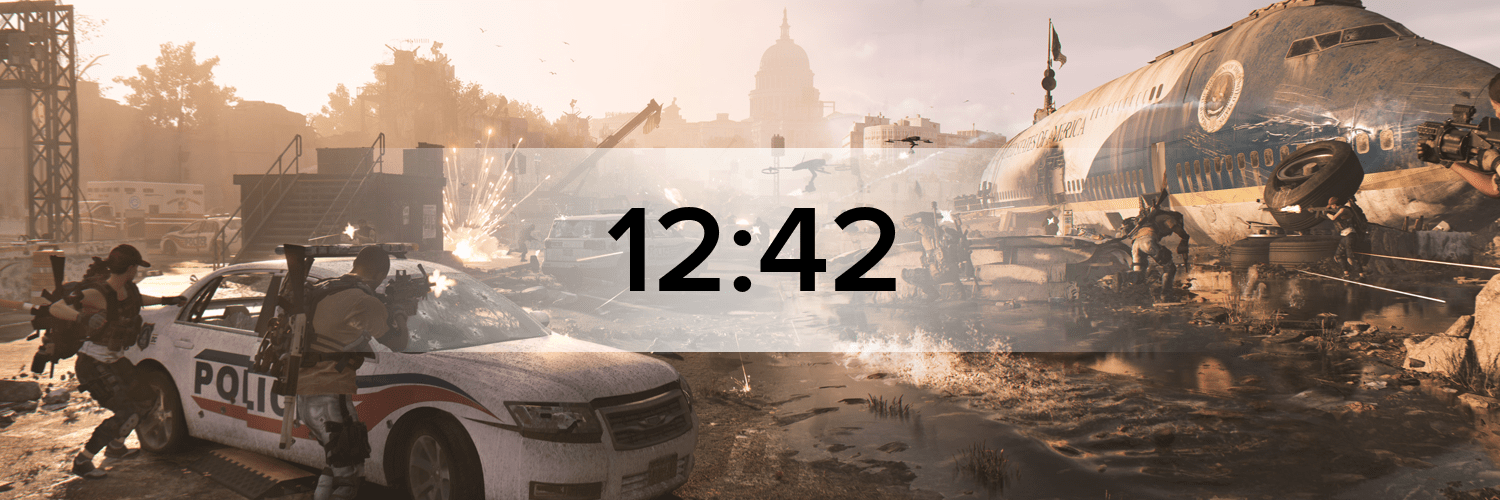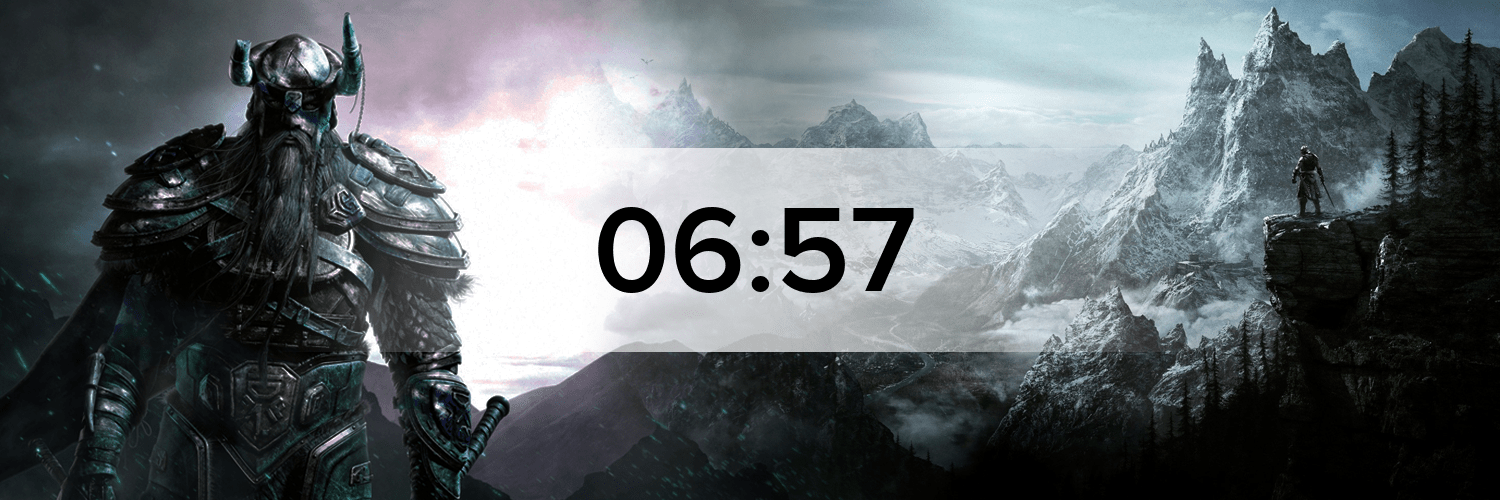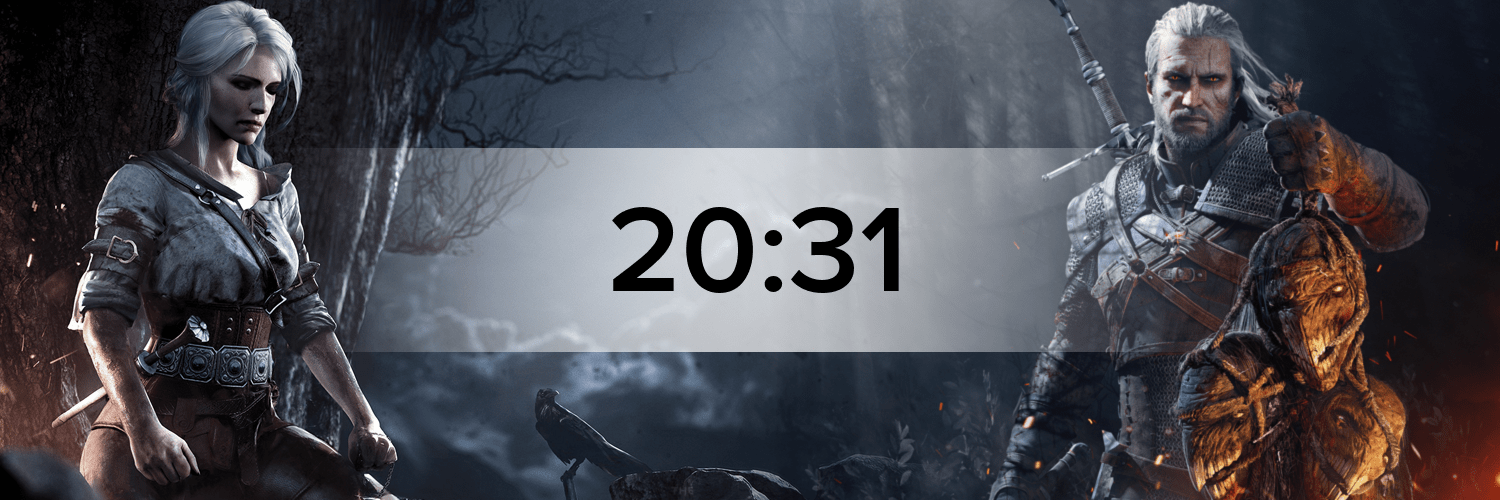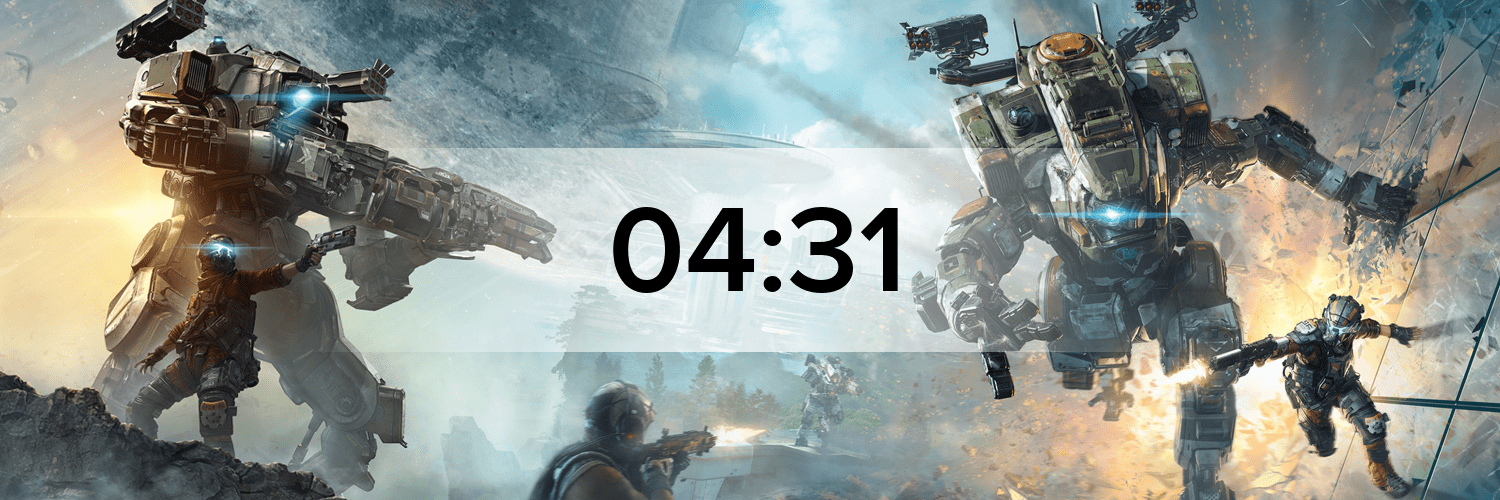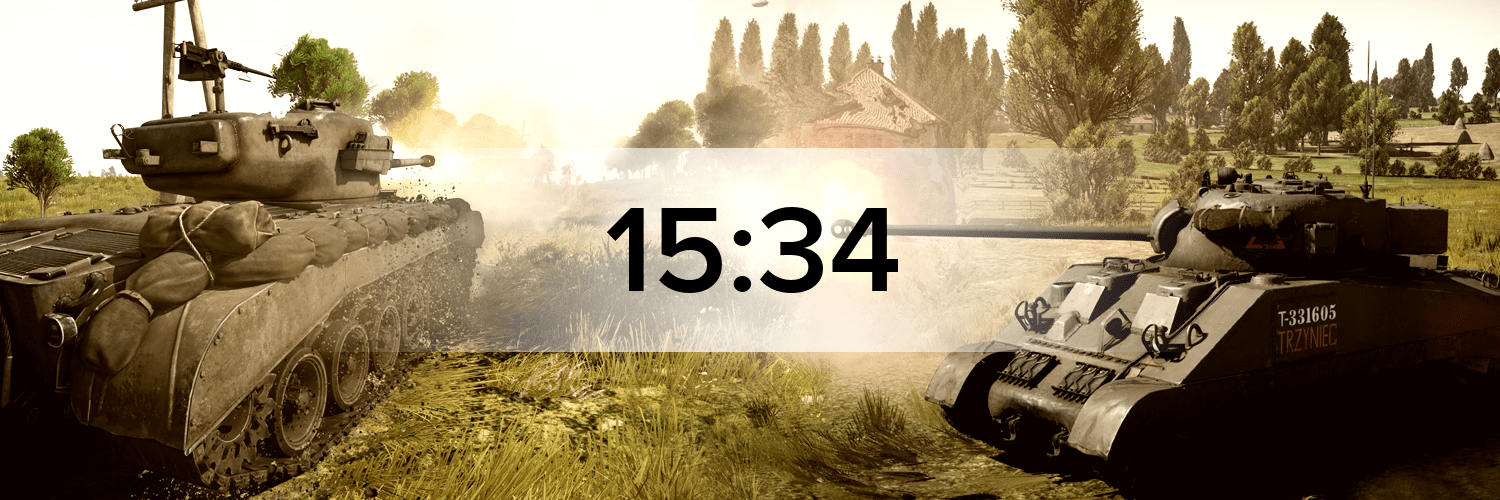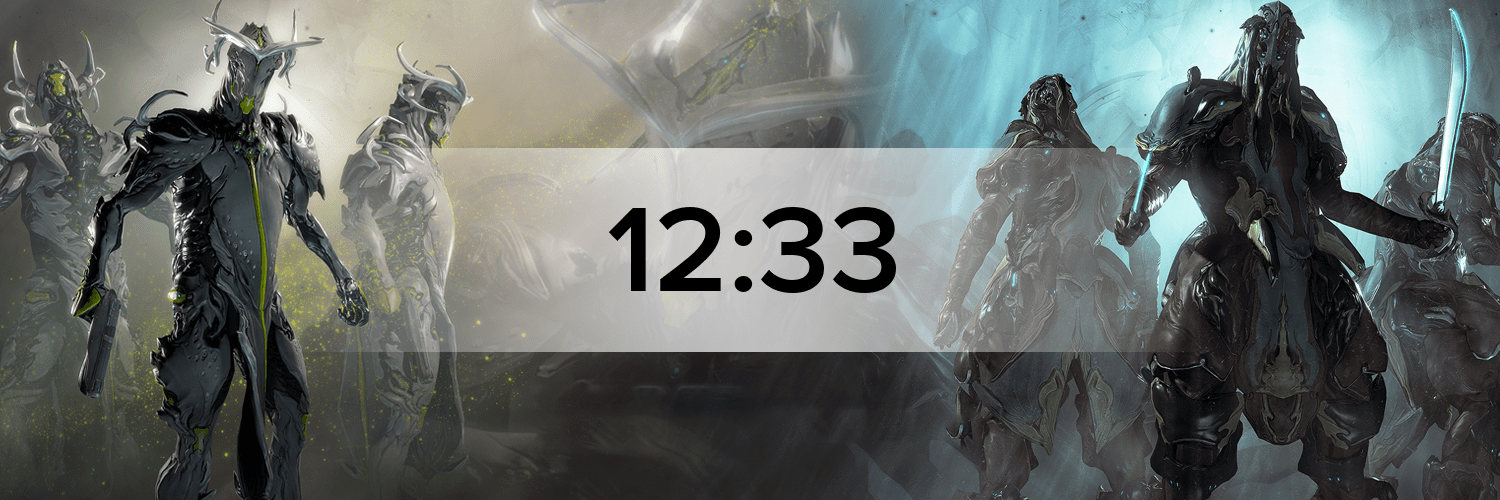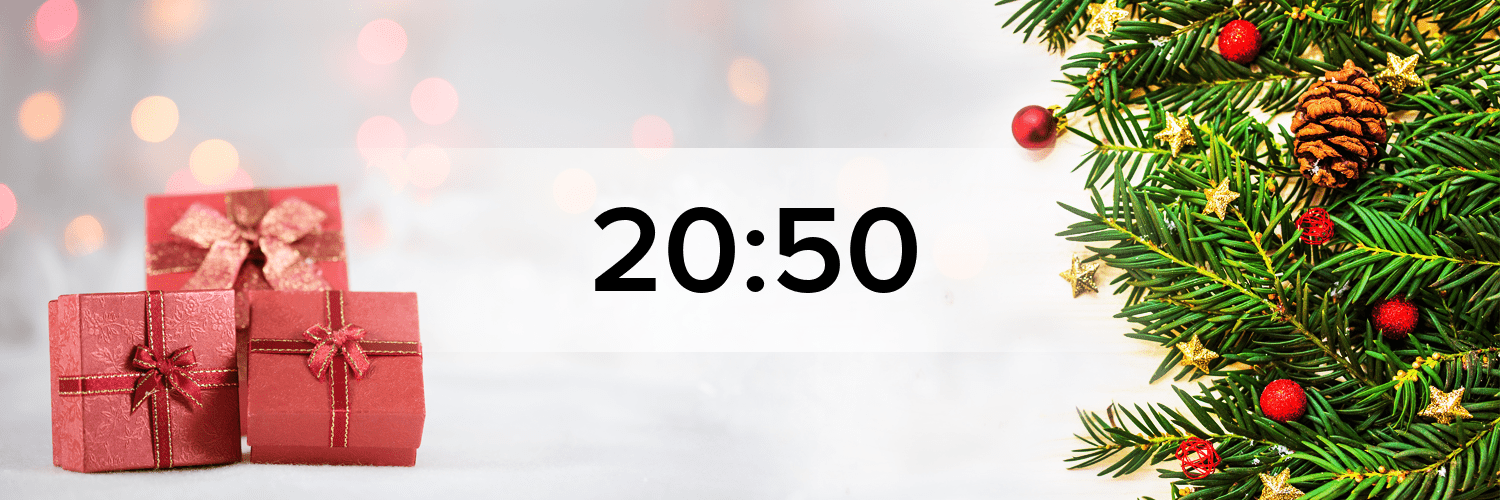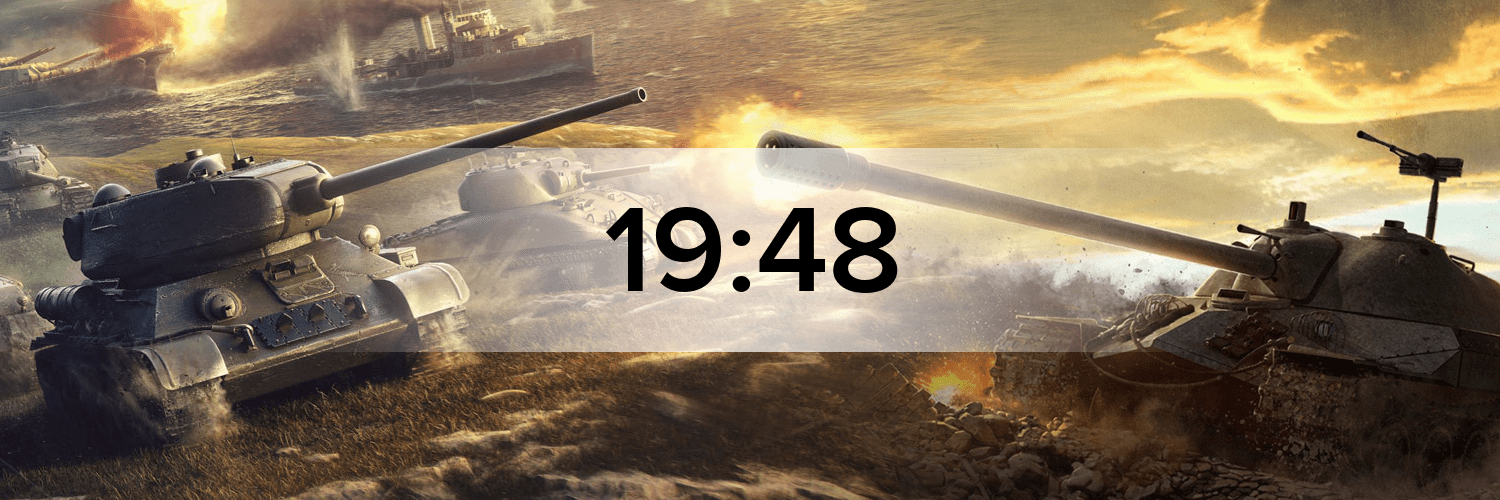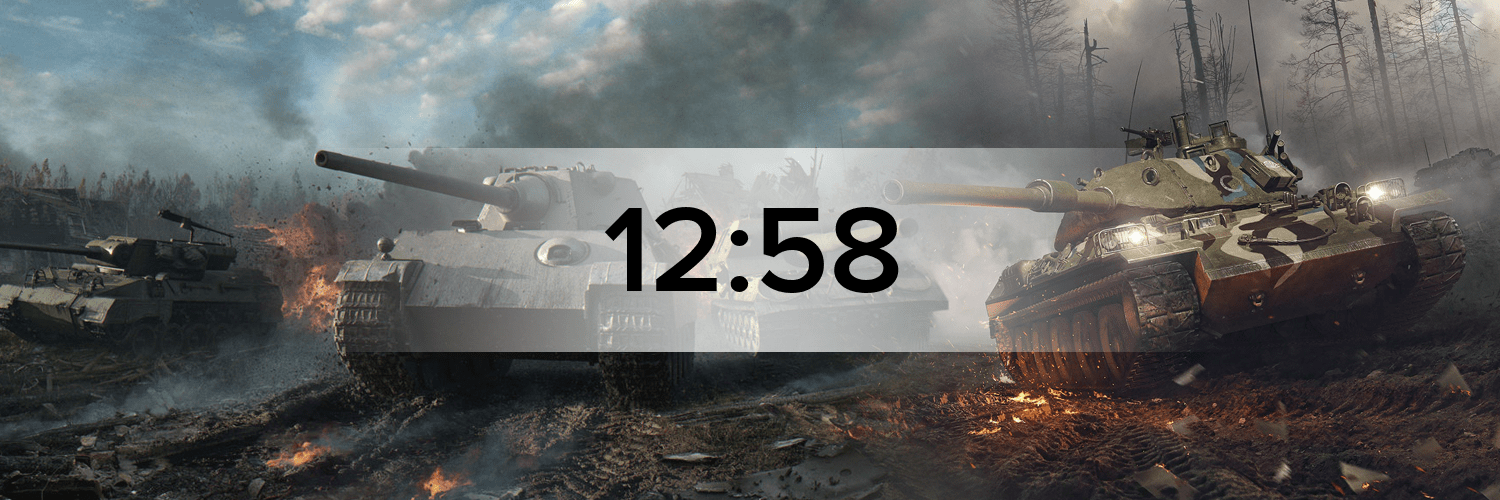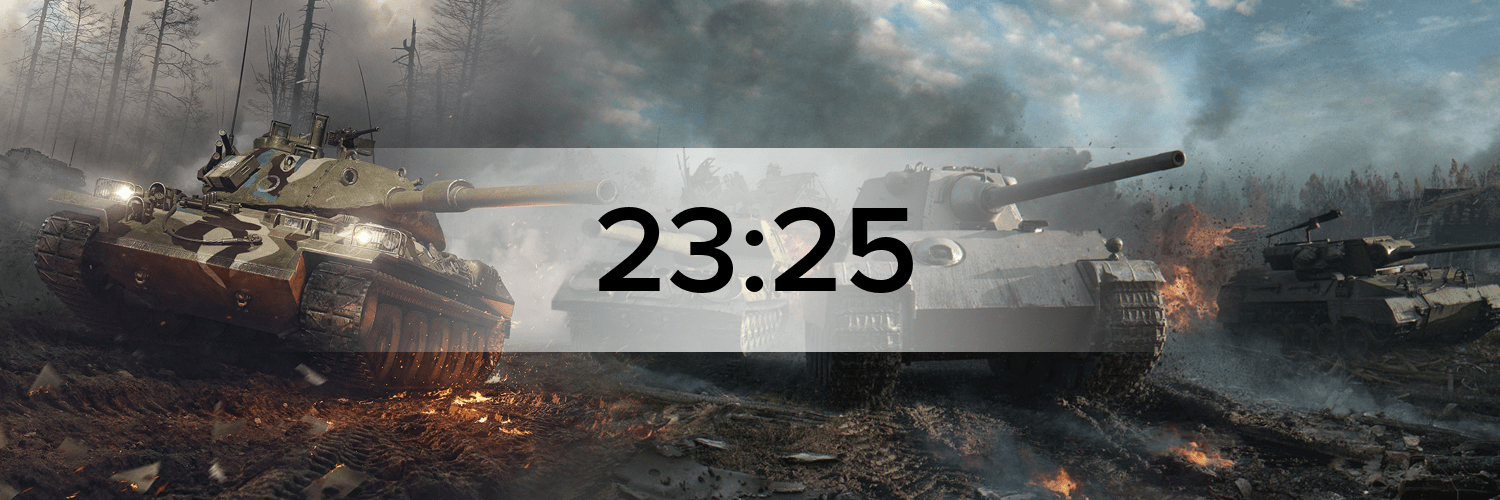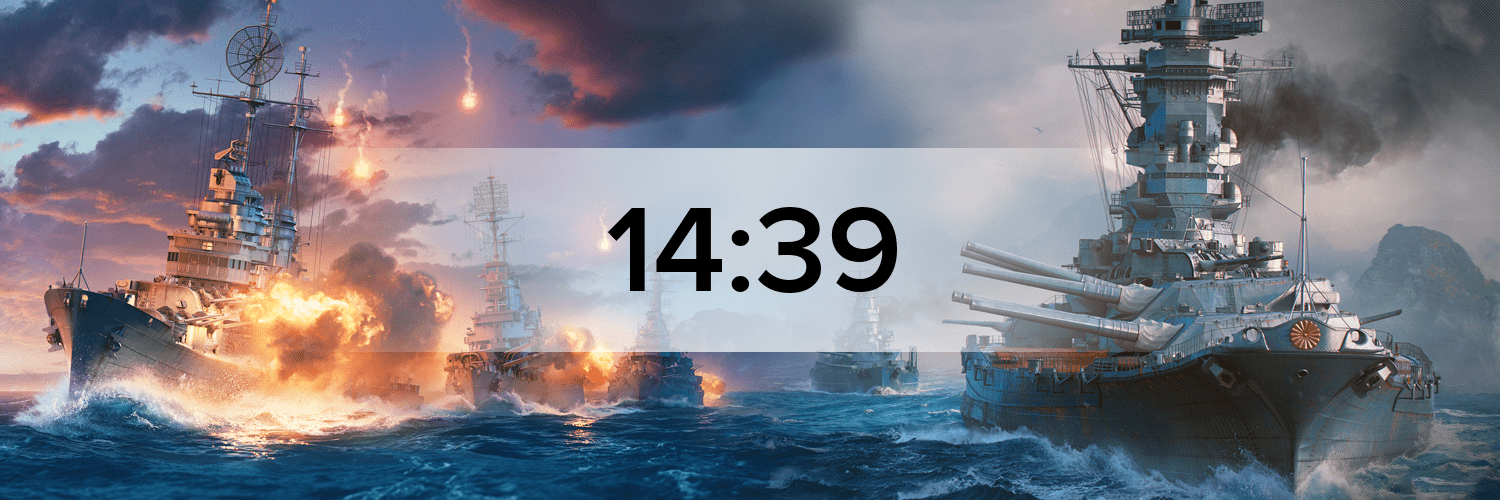Sortieren nach: Alphabet Neueste Beliebte
Aion - Variante 1
https://hostbanner3.nexteamspeak.de/aion-1-stamped.png | |
Aion - Variante 2
https://hostbanner3.nexteamspeak.de/aion-2-stamped.png | |
Anthem
https://hostbanner3.nexteamspeak.de/anthem-1-stamped.png | |
Apex
https://hostbanner3.nexteamspeak.de/apex-1-stamped.png | |
ArcheAge
https://hostbanner3.nexteamspeak.de/archeage-1-stamped.png | |
ARK: Survival Evolved
https://hostbanner3.nexteamspeak.de/ark-1-stamped.png | |
ArmA 3
https://hostbanner3.nexteamspeak.de/arma_3-1-stamped.png | |
Battlefield 1 - Variante 1
https://hostbanner3.nexteamspeak.de/battlefield_1-1-stamped.png | |
Battlefield 1 - Variante 2
https://hostbanner3.nexteamspeak.de/battlefield_1-2-stamped.png | |
Battlefield 1 – They Shall Not Pass
https://hostbanner3.nexteamspeak.de/battlefield_they_shall_not_pass-1-3-stamped.png | |
Battlefield 4
https://hostbanner3.nexteamspeak.de/battlefield_4-1-stamped.png | |
Battlefield 5
https://hostbanner3.nexteamspeak.de/battlefield_5-1-stamped.png | |
Battlefield Hardline
https://hostbanner3.nexteamspeak.de/battlefield_hardline-1-stamped.png | |
Black Desert
https://hostbanner3.nexteamspeak.de/black_desert-1-stamped.png | |
Blade & Soul
https://hostbanner3.nexteamspeak.de/blade_and_soul-1-stamped.png | |
Call of Duty: Infinite Warfare
https://hostbanner3.nexteamspeak.de/call_of_duty_infinite_warfare-1-stamped.png | |
Call of Duty: Modern Warfare 2019 - Variante 1
https://hostbanner3.nexteamspeak.de/cod_modern_warfare_2019-1-stamped.png | |
Call of Duty: Modern Warfare 2019 - Variante 2
https://hostbanner3.nexteamspeak.de/cod_modern_warfare_2019-2-stamped.png | |
Call of Duty: World at War
https://hostbanner3.nexteamspeak.de/call_of_duty_world_at_war-1-stamped.png | |
Combat Arms: Reloaded
https://hostbanner3.nexteamspeak.de/combat_arms_reloaded-1-stamped.png | |
Conan Exiles
https://hostbanner3.nexteamspeak.de/conan_exiles-1-stamped.png | |
Counter-Strike - Variante 1
https://hostbanner3.nexteamspeak.de/counter_strike-1-stamped.png | |
Counter-Strike - Variante 2
https://hostbanner3.nexteamspeak.de/counter_strike-2-stamped.png | |
Crysis 3
https://hostbanner3.nexteamspeak.de/crysis_3-1-stamped.png | |
Cyberpunk 2077
https://hostbanner3.nexteamspeak.de/cyberpunk2077-1-stamped.png | |
DayZ
https://hostbanner3.nexteamspeak.de/dayz-1-stamped.png | |
Dead by Daylight - Variante 1
https://hostbanner3.nexteamspeak.de/dead_by_daylight-1-stamped.png | |
Dead by Daylight - Variante 2
https://hostbanner3.nexteamspeak.de/dead_by_daylight-2-stamped.png | |
Dead Space 3
https://hostbanner3.nexteamspeak.de/dead_space_3-1-stamped.png | |
Destiny
https://hostbanner3.nexteamspeak.de/destiny-1-stamped.png | |
Destiny 2
https://hostbanner3.nexteamspeak.de/destiny_2-1-stamped.png | |
Diablo 3
https://hostbanner3.nexteamspeak.de/diablo_3-1-stamped.png | |
Die Sims 4
https://hostbanner3.nexteamspeak.de/sims_4-1-stamped.png | |
Dirty Bomb
https://hostbanner3.nexteamspeak.de/dirtybomb-1-stamped.png | |
Dishonored
https://hostbanner3.nexteamspeak.de/dishonored-1-stamped.png | |
Dota 2
https://hostbanner3.nexteamspeak.de/dota2-1-stamped.png | |
Dreadnought
https://hostbanner3.nexteamspeak.de/dreadnought-1-stamped.png | |
Echo of Souls
https://hostbanner3.nexteamspeak.de/echo_of_souls-1-stamped.png | |
Elite Dangerous
https://hostbanner3.nexteamspeak.de/elite_dangerous-1-stamped.png | |
Euro Truck Simulator 2
https://hostbanner3.nexteamspeak.de/euro_truck_simulator-2-1-stamped.png | |
EVE Online
https://hostbanner3.nexteamspeak.de/eveonline-1-stamped.png | |
Fallout 4
https://hostbanner3.nexteamspeak.de/fallout_4-1-stamped.png | |
Final Fantasy XIV
https://hostbanner3.nexteamspeak.de/ffxiv-1-stamped.png | |
For Honor
https://hostbanner3.nexteamspeak.de/for_honor-1-stamped.png | |
Fortnite Battle Royale
https://hostbanner3.nexteamspeak.de/fortnite_battle_royal-1-stamped.png | |
Grand Theft Auto V (GTA 5)
https://hostbanner3.nexteamspeak.de/gta_5-1-stamped.png | |
Guild Wars 2
https://hostbanner3.nexteamspeak.de/guild_wars_2-1-stamped.png | |
H1Z1
https://hostbanner3.nexteamspeak.de/h1z1-1-stamped.png | Gefällt 2314 Leuten |
Hearthstone - The Boomsday Project
https://hostbanner3.nexteamspeak.de/hearthstone_the_boomsday_project-1-stamped.png | |
Hearthstone: Heroes of Warcraft
https://hostbanner3.nexteamspeak.de/hearthstone-1-stamped.png | |
Jurassic World Evolution
https://hostbanner3.nexteamspeak.de/jurassic_world_evolution-1-stamped.png | |
Landwirtschaftssimulator
https://hostbanner3.nexteamspeak.de/landwirtschaftssimulator-1-stamped.png | |
Landwirtschaftssimulator 19
https://hostbanner3.nexteamspeak.de/landwirtschafts_simulator_2019-1-stamped.png | |
League of Legends - Variante 1
https://hostbanner3.nexteamspeak.de/league_of_legends-1-stamped.png | |
League of Legends - Variante 2
https://hostbanner3.nexteamspeak.de/league_of_legends-2-stamped.png | |
Looterkings
https://hostbanner3.nexteamspeak.de/looter_kings-1-stamped.png | |
Mass Effect: Andromeda
https://hostbanner3.nexteamspeak.de/mass_effect_andromda-1-stamped.png | |
Minecraft
https://hostbanner3.nexteamspeak.de/minecraft-1-stamped.png | |
Neutral - Variante 1
https://hostbanner3.nexteamspeak.de/neutral-1-stamped.png | |
Neutral - Variante 2
https://hostbanner3.nexteamspeak.de/neutral-2-stamped.png | |
Neverwinter
https://hostbanner3.nexteamspeak.de/neverwinter-1-stamped.png | |
New World
https://hostbanner3.nexteamspeak.de/new_world-1-stamped.png | |
NEX Branding - Variante 1
https://hostbanner3.nexteamspeak.de/nex-1-stamped.png | |
NEX Branding - Variante 2
https://hostbanner3.nexteamspeak.de/nex-2-stamped.png | |
No Man’s Sky
https://hostbanner3.nexteamspeak.de/no_mans_sky-1-stamped.png | |
Overwatch - Variante 1
https://hostbanner3.nexteamspeak.de/overwatch-1-stamped.png | |
Overwatch - Variante 2
https://hostbanner3.nexteamspeak.de/overwatch-2-stamped.png | |
Overwatch - Variante 3
https://hostbanner3.nexteamspeak.de/overwatch-3-stamped.png | |
Overwatch - Variante 4
https://hostbanner3.nexteamspeak.de/overwatch-4-stamped.png | |
Paladins
https://hostbanner3.nexteamspeak.de/paladins-1-stamped.png | |
Paragon
https://hostbanner3.nexteamspeak.de/paragon-1-stamped.png | |
Perfect World
https://hostbanner3.nexteamspeak.de/perfect_world-1-stamped.png | |
Plants vs. Zombies: Garden Warfare 2
https://hostbanner3.nexteamspeak.de/garden_warfare_2-1-stamped.png | |
Playerunknown's Battlegrounds (PUBG) - Variante 1
https://hostbanner3.nexteamspeak.de/pubg-1-stamped.png | |
Playerunknown's Battlegrounds (PUBG) - Variante 2
https://hostbanner3.nexteamspeak.de/pubg-2-stamped.png | |
Portal Knights
https://hostbanner3.nexteamspeak.de/portal_kights-1-stamped.png | |
Rainbow Six: Siege
https://hostbanner3.nexteamspeak.de/rainbow_six_siege-1-stamped.png | |
RIFT
https://hostbanner3.nexteamspeak.de/rift-1-stamped.png | |
Ring of Elysium
https://hostbanner3.nexteamspeak.de/ring_of_elysium-1-stamped.png | |
Rocket League
https://hostbanner3.nexteamspeak.de/rocket_league-1-stamped.png | |
Rust
https://hostbanner3.nexteamspeak.de/rust-1-stamped.png | |
Skyforge
https://hostbanner3.nexteamspeak.de/skyforge-1-stamped.png | |
Smite
https://hostbanner3.nexteamspeak.de/smite-1-stamped.png | |
Star Citizen
https://hostbanner3.nexteamspeak.de/starcitizen-1-stamped.png | |
Star Wars: Battlefront
https://hostbanner3.nexteamspeak.de/starwars_battlefront-1-stamped.png | |
Starcraft 2
https://hostbanner3.nexteamspeak.de/starcraft_2-1-stamped.png | |
Street Fighter V
https://hostbanner3.nexteamspeak.de/street_fighter_v-1-stamped.png | |
Team Fortress 2
https://hostbanner3.nexteamspeak.de/team_fortress_2-1-stamped.png | |
TeamSpeak 5
https://hostbanner3.nexteamspeak.de/teamspeak_5-1-stamped.png | |
TERA
https://hostbanner3.nexteamspeak.de/tera_online-1-stamped.png | |
The Division
https://hostbanner3.nexteamspeak.de/the_division-1-stamped.png | |
The Division 2
https://hostbanner3.nexteamspeak.de/the_division_2-1-stamped.png | |
The Elder Scrolls Online
https://hostbanner3.nexteamspeak.de/the_elder_scrolls_online-1-stamped.png | |
The Legend of Zelda: Breath of the Wild
https://hostbanner3.nexteamspeak.de/zelda_breath_of_the_wild-1-stamped.png | |
The Witcher 3
https://hostbanner3.nexteamspeak.de/the_witcher_3-1-stamped.png | |
Titanfall 2
https://hostbanner3.nexteamspeak.de/titanfall_2-1-stamped.png | |
Tom Clancy's: Ghost Recon Wildlands
https://hostbanner3.nexteamspeak.de/ghost_recon_wildlands-1-stamped.png | |
TrackMania Nations
https://hostbanner3.nexteamspeak.de/track_mania_nations-1-stamped.png | |
War Thunder
https://hostbanner3.nexteamspeak.de/war_thunder_ground_forces-1-stamped.png | |
Warframe
https://hostbanner3.nexteamspeak.de/warframe-1-stamped.png | |
Webradio / Streaming
https://hostbanner3.nexteamspeak.de/webradio-1-stamped.png | |
Weihnachten
https://hostbanner3.nexteamspeak.de/weihnachten-1-stamped.png | |
World of Tanks - Variante 1
https://hostbanner3.nexteamspeak.de/world_of_tanks-1-stamped.png | |
World of Tanks - Variante 2
https://hostbanner3.nexteamspeak.de/world_of_tanks-2-stamped.png | |
World of Tanks - Variante 3
https://hostbanner3.nexteamspeak.de/world_of_tanks-3-stamped.png | |
World of Warcraft (Allianz) - Variante 1
https://hostbanner3.nexteamspeak.de/world_of_warcraft-2-stamped.png | |
World of Warcraft (Allianz) - Variante 2
https://hostbanner3.nexteamspeak.de/world_of_warcraft-3-stamped.png | |
World of Warcraft (Horde) - Variante 1
https://hostbanner3.nexteamspeak.de/world_of_warcraft-1-stamped.png | |
World of Warcraft (Horde) - Variante 2
https://hostbanner3.nexteamspeak.de/world_of_warcraft-4-stamped.png | |
World of Warcraft: Battle for Azeroth - Variante 1
https://hostbanner3.nexteamspeak.de/world_of_warcraft_bfa-1-stamped.png | |
World of Warcraft: Battle for Azeroth - Variante 2
https://hostbanner3.nexteamspeak.de/world_of_warcraft_bfa-2-stamped.png | |
World of Warcraft: Shadowlands
https://hostbanner3.nexteamspeak.de/world_of_warcraft_sl-1-stamped.png | |
World of Warships - Variante 1
https://hostbanner3.nexteamspeak.de/world_of_warships-stamped.png | |
World of Warships - Variante 2
https://hostbanner3.nexteamspeak.de/world_of_warships-2-stamped.png | |